
コピー機・複合機を「なんとなく」選んでいませんか?
機種選定からコスト最適化、トラブル対策まで、業務効率を向上させる実践ノウハウを解説します。
-
PICK UP記事
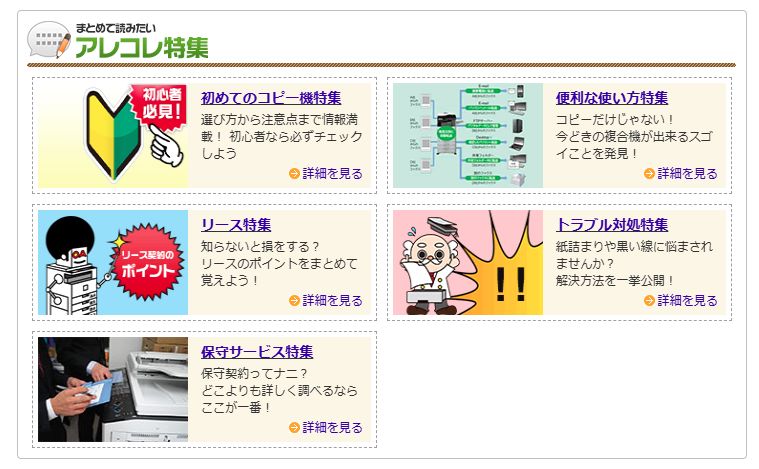
コピー機博士の秘伝の書
初心者必見!知っておいて損は無し! 【決定版】失敗しないコピー機の選び方 もしあなたが「価格」でコピー機を探していたら、それは大きな間違だ。見た目の安さに飛びつくと失敗する可能性がとても高い。ではどうしたらいいのか?コピー機選びで失敗しない3つのポイントをご紹介する。→ この秘伝の書を読む .p-column-detail-img { display: none; } div#drCopy { overflow: hidden; margin:0 0 0 0; } div#drCopy h2, div#drCopy h3 { margin:0; } div#drCopy h2::after { width: 0; } div#drCopy div.mainFrame { margin: 0 auto 30px; } div#drCopy div.mainFrame .font_def { font-size: 13px; } /* トップページに関するCSS --------------------------------------------------------------------------------*/ div#drCopy div.mainFrame div.content * { margin: 0; padding: 0; } div#drCopy div.mainFrame div.content img { height: auto; } div#drCopy div.mainFrame div.topCategory { margin: 0 auto; padding: 10px 0; overflow: hidden; } div#drCopy div.mainFrame div.topCategory h2 { margin: 0; padding-bottom: 4px; background: url(/wp/wp-content/uploads/2025/10/ttl_under.png) left bottom no-repeat; } div#drCopy div.mainFrame div.topCategory ul.secret { margin: 0.5em 0 0; list-style-type: none; } div#drCopy div.mainFrame div.topCategory ul.secret li { overflow: hidden; border-top: 1px dashed #a0a0a0; margin: 0 5px; padding: 1.5em 0 1.2em; } div#drCopy div.mainFrame div.topCategory ul.secret li:first-child { border-top: none; } div#drCopy div.mainFrame div.topCategory ul li .thum { display: block; float: left; width: 150px; } div#drCopy div.mainFrame div.topCategory ul.secret li .secret_right { float: right; width: 460px; font-size: 1.5rem; } div#drCopy div.mainFrame div.topCategory ul.secret li p.catch { margin: 0; padding-bottom: 6px; background: url(/wp/wp-content/uploads/2025/10/balloon_tail.png) 50px bottom no-repeat; font-weight: 300; } div#drCopy div.mainFrame div.topCategory ul.secret li p.catch * { background: #f19149; color: #fff; font-size: 93%; display: inline-block; padding: 0.2em 0.4em; -moz-border-radius: 2px; -webkit-border-radius: 2px; border-radius: 2px; } div#drCopy div.mainFrame div.topCategory ul.secret li dl, div#drCopy div.mainFrame div.topCategory ul.secret li section { margin: 0; } div#drCopy div.mainFrame div.topCategory ul.secret li dl dt, div#drCopy div.mainFrame div.topCategory ul.secret li section h3 { font-weight: bold; font-size: 116%; margin: 5px 0; text-decoration: underline; color: #000; padding-left: 0; } div#drCopy div.mainFrame div.topCategory ul.secret li section h3::before { background-color: #FFF; width: 0; } div#drCopy div.mainFrame div.topCategory ul.secret li section p { margin-top: 5px; } div#drCopy div.mainFrame div.topCategory ul.secret li section p a, div#drCopy div.mainFrame div.topCategory ul.secret li section p a em { font-style: normal; font-weight: 500; color: #2c6cd6; text-decoration: none; } div#drCopy div.mainFrame div.topCategory ul.secret li section h3 a:hover, div#drCopy div.mainFrame div.topCategory ul.secret li section p a:hover, div#drCopy div.mainFrame div.topCategory ul.secret li section p a:hover em { color: #ff9600; } div#drCopy div.mainFrame div.topCategory ul.secret li section p a::after { display: none; } div#drCopy div.mainFrame div.topCategory ul.secret li dl dd span, div#drCopy div.mainFrame div.topCategory ul.secret li section p span { font-weight: bold; } #drCopy .mainFrame .topCategory .trouble { margin: 18px 0 8px; } #drCopy .mainFrame .topCategory .trouble li { overflow: hidden; border-top: 1px dashed #a0a0a0; margin: 0 3px; padding: 1em 0; list-style-type: none; } #drCopy .mainFrame .topCategory .trouble li .thum { width: 98px; } #drCopy .mainFrame .topCategory .trouble li:last-child { padding-bottom: 0; } #drCopy .mainFrame .topCategory .trouble li h3 { font-size: 116%; margin: 0.3em 0 !important; text-decoration: underline; color: #000; padding-left: 0; } #drCopy .mainFrame .topCategory .trouble li h3::before { background-color: #FFF; width: 0; } #drCopy .mainFrame .topCategory .trouble li h3 a:hover { color: #ff9600; } #drCopy .mainFrame .topCategory .trouble li p { margin: 0 0 0.5em; } #drCopy .mainFrame .topCategory .trouble li p span { color: #ff0000; font-weight: bold; margin-right:0.5em; } #drCopy .mainFrame .topCategory .trouble li .thum { border: 1px solid #ccc; } div#drCopy div.mainFrame div.topCategory .trouble li:first-child { border-top: none; padding-top: 0; } #drCopy .mainFrame .topCategory .trouble li .trbBox_01 { float: left; margin-left: 12px; width: 450px; margin-top: -10px; } #drCopy .mainFrame .topCategory .trouble li .trbBox_02 { float: right; width: 300px; background: url(/wp/wp-content/uploads/2025/10/icon-arrow.png)no-repeat right 8px center; background-size: 7%; background-color: #fbf6e5; border-radius: 4px; box-sizing: border-box; color: #333; display: block; padding: 1.2em 1em 1.2em; line-height: 1.7; } #drCopy .mainFrame .topCategory .trouble li .trbBox_02:hover { text-decoration: none; background-color: #f8f1d9; } #drCopy .mainFrame .topCategory .trouble li .trbBox_02 em { color: #ff0000; display: block; font-weight: bold; margin-right:0.5em; } div#drCopy div.mainFrame div.topCategory a.c-arrow { background: url(/wp/wp-content/uploads/2025/10/ico_arrow01.png) left center no-repeat; line-height: 1; padding: 2px 0 0 14px; } div#drCopy div.mainFrame div.topCategory ul.special, div#drCopy div.mainFrame div.topCategory ul.wordlist { margin: 0; list-style-type: none; } div#drCopy div.mainFrame div.topCategory ul.special li { border: 1px dashed #a0a0a0; margin: 10px 5px 0 5px; float: left; width: 500px; } div#drCopy div.mainFrame div.topCategory ul.special li:nth-child(odd) { clear: both; /**margin-right: 10px;**/ } div#drCopy div.mainFrame div.topCategory ul.special li .specialBox { background: #fbf6e5; margin: 5px; overflow: hidden; } div#drCopy div.mainFrame div.topCategory ul.special li div dl, div#drCopy div.mainFrame div.topCategory ul.special li div section { margin: 5px 8px 5px 8px; float: right; width: 300px; } div#drCopy div.mainFrame div.topCategory ul.special li div dl dt, div#drCopy div.mainFrame div.topCategory ul.special li div section h3 { font-size: 116%; font-weight: bold; margin-bottom: 3px; text-decoration: underline; color: #000; padding-left: 0; } div#drCopy div.mainFrame div.topCategory ul.special li div section h3::before { background-color: #FFF; width: 0; } div#drCopy div.mainFrame div.topCategory ul.special li div dl dd, div#drCopy div.mainFrame div.topCategory ul.special li div section div { font-size: 93%; line-height: 1.4; } div#drCopy div.mainFrame div.topCategory ul.special li div dl dd p, div#drCopy div.mainFrame div.topCategory ul.special li div section div p { margin: 5px 0 0 0; text-align: right; } div#drCopy div.mainFrame div.topCategory ul.special li div section div p a { font-style: normal; font-weight: 500; color: #2c6cd6; text-decoration: none; } div#drCopy div.mainFrame div.topCategory ul.special li div section div p a::after { display: none; } div#drCopy div.mainFrame div.topCategory ul.special li div section h3 a:hover, div#drCopy div.mainFrame div.topCategory ul.special li div section div p a:hover{ color: #ff9600; } div#drCopy div.mainFrame div.topCategory ul.wordlist li { border: 1px solid #dcdcdc; float: left; font-size: 139%; font-weight: bold; line-height: 48px; margin: 15px 16px 0 0; position: relative; text-align: center; width: 48px; box-shadow: 0px 1px 1px 0px rgba(0, 0, 0, 0.31); border-radius: 6px; background: rgb(255,255,255); background: -moz-linear-gradient(180deg, rgba(255,255,255,1) 50%, rgba(241,241,241,1) 52%, rgba(238,238,238,1) 100%); background: -webkit-linear-gradient(180deg, rgba(255,255,255,1) 50%, rgba(241,241,241,1) 52%, rgba(238,238,238,1) 100%); background: linear-gradient(180deg, rgba(255,255,255,1) 50%, rgba(241,241,241,1) 52%, rgba(238,238,238,1) 100%); filter: progid:DXImageTransform.Microsoft.gradient(startColorstr="#ffffff",endColorstr="#eeeeee",GradientType=1); } div#drCopy div.mainFrame div.topCategory ul.wordlist li:last-child { margin-right: 0; } div#drCopy div.mainFrame div.topCategory ul.wordlist li a { display: block; width: 48px; height: 48px; } div#drCopy div.mainFrame div.topCategory ul.wordlist li a:hover { color: #ff9600; text-decoration: underline; } div#drCopy div.mainFrame div.topCategory ul.wordlist li span { color: #333; font-size: 12px; position: absolute; top: 15px; right: 3px; } div#drCopy .textBnr { line-height: 12px; margin: 0 auto 15px; text-align: center; text-decoration: underline; width: 710px; } div#drCopy .textBnr * { background: url(/wp/wp-content/uploads/2025/10/ico_notice.png) left center no-repeat; padding-left: 26px; } @media screen and (max-width: 767px) { div#drCopy div.mainFrame div.topCategory ul.secret li .secret_right { float: none; width: 100%; } div#drCopy div.mainFrame div.topCategory ul li .thum { float: none; } div#drCopy div.mainFrame div.topCategory ul.special li div section { float: none; width: 100%; } #drCopy .mainFrame .topCategory .trouble li .trbBox_01 { float: none; margin-left: 0; width: 100%; margin-top: -30px; } } 高額なリース料金に悩んでいる方へ! 複合機の高額なリース料金とカウンター料金を安くする手順 高いカウンター料金に高額なリース料金。複合機は一度リース契約してしまうと解約できず、そのままにしている人も多い。今回はそんなあなたに知っていただきたい「ある方法」によるコスト削減の手順をご紹介しよう。→ この秘伝の書を読む 分かりにくい保守契約で最低限知っておくべき情報! 【業務用コピー機】絶対に知っておくべき保守契約の注意点 購入前に意識していないコピー機のアフターサービス。どこで買っても一緒ではなく、実はコピー機の購入前に確認しておかないと思わぬトラブルが起きる可能性大。購入前に気をつける4つの基準をお教えする。→ この秘伝の書を読む 困った時に必ず役立つ情報満載! コピー複合機のトラブルシューティング特集 重大なエラーからご自身で簡単に修理できる簡単なものまで、コピー複合機を使っていると必ずといっていいほど遭遇するトラブルの原因と対処方法について解説する。→ この秘伝の書を読む 初めてのコピー機特集 選び方から注意点まで情報満載! 初心者なら必ずチェックしよう詳細を見る コピー機を120%活用するための便利な使い方まとめ コピーだけじゃない!今どきの複合機が出来るスゴイことを発見!詳細を見る リース契約で失敗しないために知っておくべき7つのポイント 知らないと損をする?リースのポイントをまとめて覚えよう!詳細を見る 自分ですぐ解決できるよくあるコピー機のトラブル対処法大辞典 紙詰まりや黒い線に悩まされませんか?解決方法を一挙公開!詳細を見る 損しないために覚えておきたい保守契約のすべて 保守契約ってナニ?どこよりも詳しく調べるならここが一番!詳細を見る 紙詰まり 結露や湿気、給紙ローラーの汚れなどで起こる紙詰まりの原因と対策をご紹介。 印刷不良 黒い線や白抜け、色ムラなど様々な印字不良が出た時の簡単な対処方法。 エラーコード お問い合わせの非常に多いエラーコードを中心に原因と対策をご紹介。 異音 ある日突然、大きな音がコピー機からしたら、まずはこの項目をチェック。 あ行 か行 さ行 た行 な行 は行 ま行 や行 ら行 わ行 英数
詳しくはこちら
-
人気記事 全記事一覧へ
-

業務用のコピー機・複合機の相場はどれくらいですか?
コピー機・複合機は現在、新品と中古品が販売されており、それぞれ相場が異なる。 今回は実際に販売されているコピー機・複合機の価格帯別の相場感をお伝えするので、ひとつの目安としてご覧いただければ幸いじゃ。 動画でもご覧いただけます 記事を読む時間が無い方には動画でも説明しているので、こちらをご参照いただければ幸いじゃ。 新品コピー機・複合機 コピー機・複合機のリース料金相場(性能軸) 新品コピー機の場合、ほとんどの企業が現金一括払いで購入するのではなくリースで導入するケースが多いため、月々のリース料金を価格相場としてご紹介しよう。 以下の表は、現在のリース料金相場とカウンター料金の価格相場をコピー機の印刷速度に合わせてまとめたものじゃ。おおよその目安としてまとめてあるので参考にしていただきたい。 性能軸で見るコピー機・複合機のリース料金相場(OAランド調べ) コピー機の性能 (印刷速度) 15枚~ 20枚~ 30枚~ 40枚~ 50枚~ リース料金相場 (月額) 4,000円 ~8,000円 7,000円 ~15,000円 12,000円 ~18,000円 15,000円 ~23,000円 18,000円 ~25,000円 カウンター料金相場 (カラー/モノ単価) 30~20円/ 5~3円 25~20円/ 3.5~2円 22~18円/ 3~1.8円 20~15円/ 2~1.5円 15~10円/ 1.5~1円 推奨月間印刷枚数 500枚未満 500枚~ 8,000枚程度 1,000枚~ 12,000枚程度 2,000枚~ 20,000枚程度 3,000枚~ 上記の表はあくまで目安じゃが、おおよそこれくらいの価格帯に分かれている。カウンター料金は月間印刷枚数によっては上記の相場価格よりも高くなる傾向もあるので注意が必要じゃぞ。 p.tips { background-image: url(/wp/wp-content/uploads/2025/10/tips.png); background-position: 10px center; background-repeat: no-repeat; margin: 1em 2em; padding: 2em; padding-left: 50px; background-color: whitesmoke; font-size: 90%; color: #333; } p.tips a, p.tips a strong { color: #1a0dab; text-decoration: none; font-weight: 500; } p.tips a:hover { color: #ff9600; } p.tips a::after { display: none; } div.drCopy_faq_pr_n02 { background: url(/wp/wp-content/uploads/2025/10/dr_ads_n02.jpg) 15px center no-repeat; padding: 10px 0 10px 70px; background-color: whitesmoke; margin: 2em 0; font-size: 90%; } div.drCopy_faq_pr_n02 a:hover { color: #ff9600; text-decoration: underline; } カウンター料金について詳しくは『コピー機・複合機のカウンター保守契約とは何ですか?』で解説しているのでチェックしておこう。 次に、相場が何となく分かったところで、コピー機をリースで導入する際に参考にしてほしい5つのポイントをご説明しよう。 1.印刷速度の速さでリース料金が違う 業務用コピー機の価格の違いは、ズバリ「印刷速度」にある。早ければ高く、遅いほど安くなる。印刷速度の選ぶ基準は、あなたが毎月利用する印刷枚数に比例するので、『コピー機・複合機のオススメの選び方は?』をしっかり読んでおこう。 2.カウンター料金が安いとリース料金は高い 上記の表をご覧いただいて分かるように、リース料金が安いとカウンター料金が高い傾向にある。これは印刷速度と密接に関わっている話だが、簡単にいうと「たくさん使うから安くなる」ということじゃ。逆に「使わない人ほど高い」というのが、業務用コピー機の料金体系なのじゃ。 3.リースは初期費用がかからない 『コピー機・複合機をリースするメリットは何ですか?』でも説明しているが、コピー機をリースで導入した場合は初期費用が必要なく、経費扱いできるため資金繰りの面で安定して使い続けることができるのが強みじゃ。 4.オススメのリース料金は7,000円~15,000円台の価格帯 一般のオフィスで最も導入されているのは印刷速度が20~30枚程度のコピー機なのじゃ。リース料金で言うと7,000~15,000円程度のものが一番人気といえる。 初めての業務用コピー機導入やカラーに買い替えを検討しているのであれば、この価格帯のコピー機・複合機を選ぶのがオススメじゃ。 div.drCopy_faq_pr_n02 { background: url(/wp/wp-content/uploads/2025/10/dr_ads_n02.jpg) 15px center no-repeat; padding: 10px 0 10px 70px; background-color: whitesmoke; margin: 2em 0; } div.drCopy_faq_pr_n02 a:hover { color: #ff9600; text-decoration: underline; } リース導入率No.1の一番人気モデル「SHARP BP-40C26」 リース料金1万円以下でこの性能!?コスパ最強、博士イチオシのコピー機がこちら。 5.リース料金がもっとも安いのはモノクロ専用機 なお、印刷速度によりリース料金やカウンター料金が違うのは、あくまでカウンター保守契約に対応したコピー機の話じゃ。 カウンター料金が発生するのは、カウンター保守契約に対応したコピー機だけで、モノクロ専用機の場合は「キットトナー保守契約」という体系になるため、リース料金は安いがは印刷単価は高くなるので注意が必要じゃ。 (リース料金が2,000円~3,000円台で販売されているコピー機・複合機は、まず間違いなくモノクロ専用のキットトナー保守の最安値モデル) キットトナー保守契約について詳しくは『コピー機・複合機のキットトナー保守契約とは何ですか?』で解説しているのでチェックしておこう。 「モノクロ印刷だけできれば十分」という方は、『家電量販店によくある小型の複合機と業務用コピー機はどっちが得ですか?』を参考にした方が良いぞ。 コピー機が相場より安く買えるオススメ人気ランキング コピー機・複合機のリース料金相場(価格軸) 次に、価格帯別に見た場合の特徴をご説明しよう。業務用コピー機・複合機のほとんどが以下の4種類の価格帯に分けられる リース料金 月額5,000円以下 メーカー希望小売価格では100万円以下が多く、言わば「必要最低限」の性能を持ったオプションを一切取り付けていないSOHO、個人事業主向けのコピー機・複合機はほとんどがここに該当する。 利用頻度がもっとも少ない「月間印刷枚数500枚以下」向けの製品が多い。 リース料金 月額5,000円以下のコピー機の特徴 印刷 モノクロ印刷専用(カラー印刷ができない)。 機能 プリンタやスキャナ機能が搭載されていない。 給紙 給紙段数は1段~2段。 オプション ADFがついていない。 スピード 印刷速度が20枚以下と遅い部類。 サイズ A3印刷まで対応していない。 保守 キットトナー保守契約に対応。 div.drCopy_faq_pr_u01 { background: url(/wp/wp-content/uploads/2025/10/dr_ads_u01.jpg) 15px center no-repeat; padding: 10px 0 10px 70px; background-color: whitesmoke; margin: 2em 0; } div.drCopy_faq_pr_u01 a:hover { color: #ff9600; text-decoration: underline; } 低価格で導入できる格安コピー機もご用意してあります 価格重視でコピー機をお探しであれば中古品もご検討ください。 リース料金 月額5,000円~10,000円程度 メーカー希望小売価格では150万円以下が多く、中小規模オフィスでもっとも導入されるコピー機・複合機の価格帯と言える。 利用頻度が幅広く「月間印刷枚数500枚~5,000枚」と幅広い層で使われる製品が多く、よく使われるオプションなどをひと通りつけると大体この価格帯に落ち着く。 リース料金 月額5,000円~10,000円程度のコピー機の特徴 印刷 カラーもモノクロも印刷できる。 機能 コピー、FAX、プリンタ、スキャナの4大機能はほぼ搭載されている。 給紙 給紙段数は2段~4段。手差しももちろん可能。 オプション ADFはほぼ搭載されている。 スピード 印刷速度は20枚~25枚程度と標準的な部類。 サイズ A3印刷が可能。 保守 カウンター保守契約に対応。 10,000円前後のリース料金で導入できるオススメのコピー機・複合機はこちら 費用を抑えて導入できる機種を特売価格でご用意しています。 リース料金 月額10,000円~20,000円程度 メーカー希望小売価格では200万円以下が多く、利用頻度の高い業種向けのワンランク上のコピー機・複合機がこのあたりの価格帯となる。 「月間印刷枚数3,000枚~12,000枚」と比較的よく印刷することが多い士業や不動産、塾などはこのレベルのコピー機・複合機をオススメしている。 リース料金 月額10,000円~20,000円程度のコピー機の特徴 印刷 カラーもモノクロも印刷でき、画質も高い。 機能 コピー、FAX、プリンタ、スキャナの4大機能はほぼ搭載されている。 給紙 給紙段数は4段や大容量オプションなど。 オプション ADFやフィニッシャーなど。 スピード 印刷速度は25枚~45枚程度と早い部類。 サイズ A3印刷が可能。 保守 カウンター保守契約に対応。 20,000円以下のリース料金で導入できるコピー機・複合機はこちら 印刷ボリュームが比較的多い方におすすめ。 リース料金 月額20,000円以上 メーカー希望小売価格では200万円以上のハイスペックモデル。コピー機単体だけではなくプリンターや印刷機と併用するケースがあるほど印刷頻度が多い企業向けのコピー機・複合機がここに該当する。 また、特殊なA2サイズが印刷できたり、セキュリティ対策オプションやクラウドオプションを追加したり、コピー機以外の付加価値がある場合も2万円を超えてくるケースがある。 リース料金 月額20,000円以上のコピー機の特徴 印刷 カラーもモノクロも印刷でき、画質も高い。 機能 コピー、FAX、プリンタ、スキャナの4大機能はほぼ搭載されている。 給紙 給紙段数は4段や大容量オプションなど。 オプション ADFやフィニッシャーなど。 スピード 印刷速度は35枚以上ととても早い部類。 サイズ A3印刷が基本可能。A2対応モデルもある。 保守 カウンター保守契約に対応。 div.drCopy_faq_pr { background: url(/wp/wp-content/uploads/2025/10/back_arrow.png) left center no-repeat; padding: 10px 0 10px 20px; margin-left: 20px; margin-top: 2em; } リース料金が20,000円を超えるような高機能のコピー機・複合機をお探しなら 必ず『無料相談窓口』で個別にご相談ください。 リースで導入できるおすすめのコピー機・複合機 現在、OAランドでオススメのコピー機・複合機をご紹介するので、コピー機リースをご検討中であればまずこちらの機種から検討してみよう。複数社から見積りをとり、価格相場から逸脱していない良心的な業者を選ぼう。 リースコピー機・複合機の価格相場まとめ コピー機リースでの相場は印刷速度で価格は上下するので、まずは自社のオフィスでは月にどれくらい印刷をするのか、あらかじめ算出しておくといいじゃろう。 印刷速度が25枚?30枚の標準的な複合機の場合、カラー機の相場は定価で120万円からじゃが、オプションを付けると400万円ほどになることもある。モノクロは定価で70万円から300万円くらいじゃ。 例えば、導入価格150万円の複合機をリースにすると、期間5年、リース料率1.9%で月28,500円になる。これにカウンター保守料金をプラスした金額が、月にかかる費用じゃ。ただ、初期費用は0円でカウンター料金も割安なので、5年間しっかりと使う予定があるのであれば、最新機種を手軽に導入できるベストな購入方法じゃろう。 中古品と比較すると、リースの買い取りやトータル支払い金額はかなり高めじゃ。また、中古品は総額30万円以下の複合機であれば、一括で経費処理できる。一方で、運搬費や本体価格など、初期費用がどうしても発生してしまう上に、複合機の品質も差があり、カウンター料金も割高となるため、安いからとすぐ中古品に飛びつくのは早計じゃ。 自社の月の印刷枚数や、最新機能による業務効率の向上など、よく整理した上で営業担当者に相談するといいじゃろう。 コピー機のリース料金相場が分かったら、次は『失敗しないコピー機の選び方』をチェックしておこう。 中古コピー機・複合機 中古コピー機・複合機の価格相場(性能軸) 中古品の場合は、新モデルの発売直後や市場に出回ってる量が多いと価格が下る傾向がある。また、業界ならではの特徴として、販売店の在庫数や得意・不得意なメーカーなどにより、保守料金の価格が違うため、相場としては中々分かりにくいかもしれない。 以下の表では、コピー機本体の印刷速度を基準として、中古コピー機の価格相場とカウンター料金の相場をまとめたので参考にしていただきたい。 性能軸で見る中古コピー機・複合機の価格相場と 中古保守カウンター料金相場まとめ(OAランド調べ) コピー機の性能 (印刷速度) 15枚~ 20枚~ 30枚~ 40枚~ 本体代金 相場 30,000円 ~100,000円 100,000円 ~250,000円 150,000円 ~300,000円 250,000円~ カウンター料金相場 (カラー/モノ単価) 30~25円/ 8~5円 28~25円/ 5~3.2円 25~20円/ 4.5~3円 25~20円/ 4~2.8円 上記の通り、中古コピー機・中古複合機は、印刷ボリュームによって大きくカウンター料金は変わらないケースが多い。そのため、40枚を超えるような高速機は、なるべく中古品ではなく新品の購入をおすすめする 比べていただくと分かるが、カウンター料金は新品コピー機の方が圧倒的に安いため、初期費用とランニングコストの両面から考えても総合的に新品リースで導入した方が安くなるためじゃ。 逆に、大量の枚数を印刷しない事業所は、カウンター料金もかさむことがないため、トータルで考えると中古品のほうがお得じゃろう。本体価格は印刷速度で決定されるため、速度が遅くても事足りるのであれば、導入コストも一段と低く抑えることができるのじゃ。 また、中古品で本体価格が10万円未満の複合機・コピー機は、経費計上ができる。さらに、中小企業や個人事業主の方であれば、30万円未満でも、原則としては資産計上じゃが、少額減価償却資産の特例で、使用を開始した年度に経費として一括計上することができるのじゃ。これを利用しない手はないじゃろう。 ただ、中古品の場合、気をつけたいのがメーカーによる製品保守の期間じゃ。他の工業製品と同様に、複合機・コピー機も生産終了から7年ほどで、メーカーにおいても修理部品が枯渇してしまう。安く手に入れたからといっても、故障した際に部品がなくて修理できず、泣く泣く買い替えとなるケースがあることも、あらかじめ知っておく必要があるじゃろう。 中古コピー機・複合機の価格相場(価格軸) なお中古コピー機は、ほとんどのモデルが30万円以内で購入できる。 最新型やカウンター1万枚以下の極上品、オプションが搭載されているなど、特殊な条件でない限りは30万円以内で収まる。 そこで、中古コピー機・中古複合機を特徴別にまとめたので予算を組む上での参考情報にしていただきたい。 なお、中古コピー機・複合機の相場は『業務用の中古コピー機の相場はどれくらいですか?』でもより具体的にご紹介しているのでこちらも参考にしてみよう。 10万円以下の中古コピー機の特徴 相場よりも「安い」部類に入り、5年以上古い、保守料金が高い、利用頻度が多いといった、何かと「ワケあり」なコピー機・複合機が多い。 10万円以下の中古コピー機・中古複合機の注意点 保守契約が受けられる期間が短かい場合がある。 保守料金が相場よりも高くなる場合がある。 パーツ類に"くたびれ"があり故障頻度が高い。 カラー印刷できないモノクロ専用モデルがある。 画質が荒くカラー印刷や写真印刷には向かない。 このようなワケあり品なのか、なぜ安いのか、リスクはどんなことがあるのか、購入前にしっかり確認しておこう。 10万円~20万円の中古コピー機の特徴 もっとも中古市場で人気があるのが10万~20万円の相場のコピー機・複合機じゃ。 機能や利用頻度、年式などを考えてもコスパが一番良くビジネスとして安心して使えるので、初めて中古コピー機・複合機を導入するならオススメじゃぞ。 ただし、中古品は新品と比較すると保守料金が高くなるケースが多いので、利用頻度をベースに販売店とよく相談してみると良いぞ。 10万円~20万円の中古コピー機・中古複合機の在庫一覧はこちら 中古コピー機の中でも、もっとも人気の高いラインナップが揃っています。 30万円以下の中古コピー機の特徴 中古品の中でも「型は古いがスペックの高い上位モデル」といった、定価150万超えのコピー機が30万円以内の価格相場で販売されていることが多い。 逆に30万円を超えるようなコピー機は、最新型モデルだったり、印刷速度が早い・多機能のオプションが搭載されているなど、利用頻度の多いユーザーや機能性にこだわりのあるユーザーが導入するワンランク上の中古品と考えていただくと良いじゃろう。 20万円~の中古コピー機・中古複合機の在庫一覧はこちら 一点限りの掘出し物も見つかるかも?ワンランク上のモデルをお探しならこちらから。 中古購入でおすすめのコピー機・複合機 もしこの記事を読んで、中古コピー機の導入を検討しているのであれば、OAランドではこちらの商品をオススメしているので参考にしていただければ幸いじゃ。 中古コピー機・複合機の価格相場まとめ 中古コピー機の取扱い業者は全国に多数あるが、販売している業者により同じ型番でも価格が全然違うということがよくある。 販売店により、価格をとにかく安く売切販売する業者や、OAランドのように販売から出荷メンテナンス・アフターサポートまで一貫して自社で行うことで品質を保っている業者など多数ある。 特にコピー機は保守契約の関係もあり、一概に見た目の料金だけで判断できないので、価格相場は一つの判断材料として捉えておこう。 中古コピー機は特にアフターサポートも重要だ。次は『絶対に知っておくべき保守契約の注意点』をチェックしておこう。 コピー機・複合機の料金相場まとめ いかがだろうか?価格相場だけをみると、一見、中古が良さそうにもみえるが、機種やオフィスの状況によってはリースの方がお得なケースもあるのじゃ。まずは、現状の印刷枚数や必要機能などを把握したうえで、条件に合うコピー機・複合機を選ぶと良いじゃろう。 明確なメーカーや機種名など具体的にご紹介することができないため、実際にコピー機・複合機の見積りを取った方にはあまり参考にならないかもしれないが、初めて業務用のコピー機・複合機をオフィスに導入しようと考えている方にとって、有益な情報となれば幸いじゃ。
-
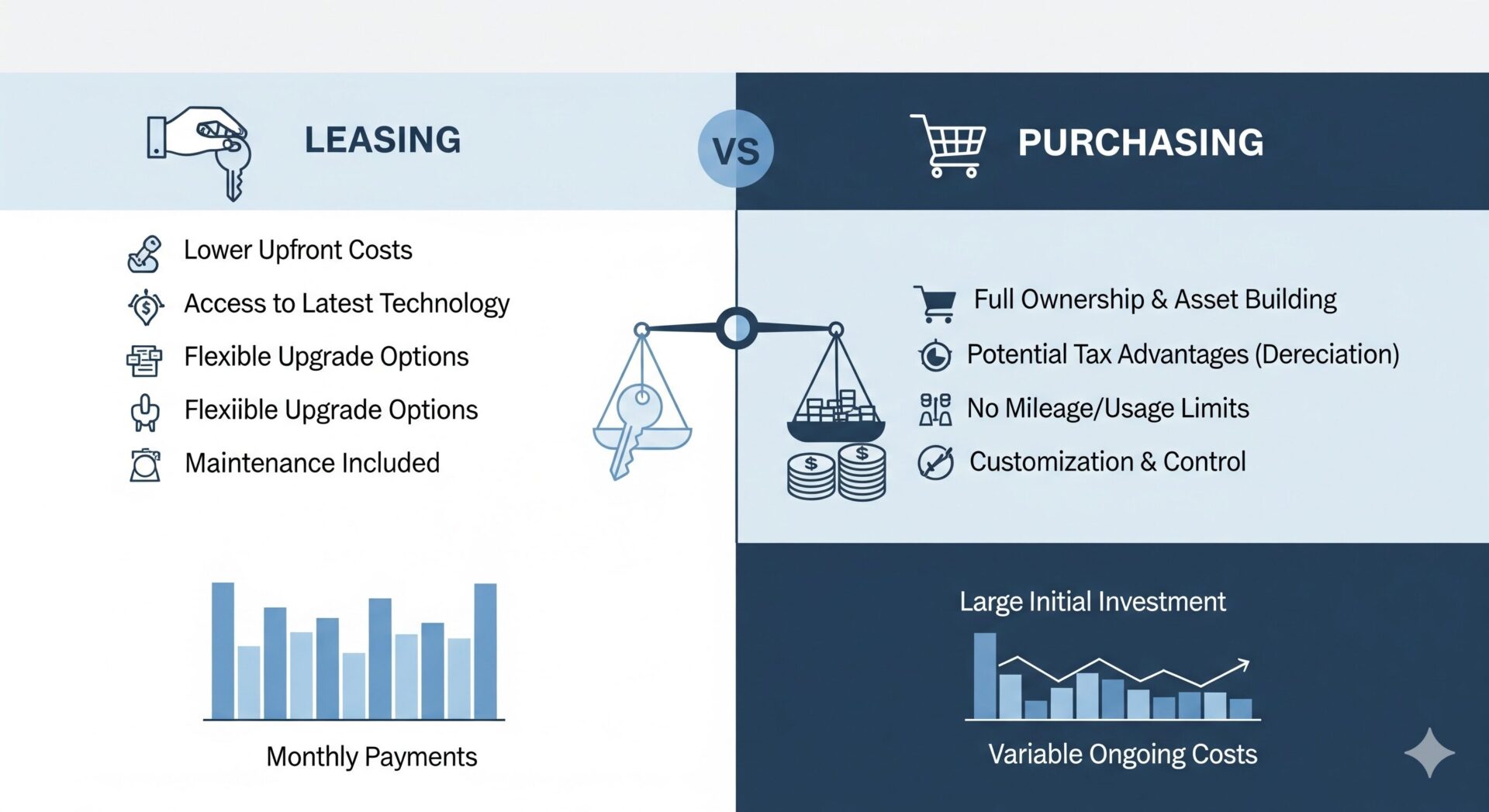
コピー機・複合機は、リースと購入買取するのではどちらがお得ですか?
一般的な企業でコピー機・複合機を導入する場合、主に「リース」「購入(買取り)」「レンタル」の3つの選択肢があるが、ほとんどの場合は「リース」が選ばれている。 その理由は、経費で落とせたり資産扱いされなかったりと経営上都合が良いこともあるが、一昔前は「中古コピー機」の存在が一般的では無かったからだろう。今は中古コピー機を扱い業者も増えてきているので、「購入」の選択肢も増えてきているが、まだまだ企業ではリースでの導入が一般的じゃ。 今回は、そんな「リース」「購入」ではどちらがお得なのかを詳しくご説明しよう。初めてコピー機・複合機を導入する方や、買い替えを検討している方にとっては、とても有益な情報なのでぜひご覧いただきたい。 コピー機・複合機のリースと購入の違い まずは大きな違いを以下の表にまとめたのでご覧いただきたい。 コピー機・複合機のリースと購入の違い リース 購入(買取り) 所有権 リース会社 お客様 契約者 法人のみ 個人・法人 利用期間 通常5年~7年 制限無し 中途解約 不可 制限無し 商品 選べる(新品のみ) 選べる(新品・中古問わず) 初期費用 かからない かかる 固定資産 ならない なる 経費処理※ 可能 不可 減価償却※ 不要 必要 ※30万または10万未満は例外あり。 他にも違いは多数あるが、大きく違うのは上記にまとめた内容じゃろう。ほぼ真逆にであると考えてもらっても良いくらい違う。 特に注意すべきは、新品の場合はリースの選択肢があるが、中古品にはリースの選択肢が無いこと。仮に中古品でリースのような「分割払い」をする場合は、支払い方法として割賦やローン、クレジットなどを選択しよう。 それでは次に、これらを踏まえた上でそれぞれのメリット・デメリットについて触れよう。 リースのメリット・デメリット コピー機・複合機をリースで導入した場合のメリット・デメリットは以下のようなものが挙げられる。 リースのメリット リース料金は経費扱いできる。 買い取りの場合、減価償却分のみが経費扱いとなる。リースであれば毎月のリース料金の全額を、経費扱いすることができるのじゃ。 初期費用がかからない。 複合機の導入には多額の初期費用がかかる。しかしリースにすると、初期にかかる費用もひっくるめて、リース会社が代行してくれるのじゃ。 原価償却や固定資産税が発生しない。 リースで設置した複合機の所有権は、リース会社にある。したがって買い取った場合とは異なり、決算や申告など面倒な経理処理は不要となるのじゃ。 月々固定の支払い額となる。 月々のリース費用に加え、カウンター料金を支払うのみとなるため、使用量に大きな変動がない限り、その額は安定したものとなる。また、現在は「カウンター保守」という契約形態が多く、修理代はもちろん、意外と高額なトナー代やドラムユニット代も不要となるのじゃ。 リースのデメリット 途中で解約できない。 リースでは、契約者に代わってリース会社が複合機を所有する。そして、契約者は月々のリース料金を支払うことで、リース会社に返済していくという、いわば金融取引じゃ。したがって中途解約は非常に困難で、廃業などやむを得ない理由で手放す場合でも、残りのリース料金を全額支払う義務が生じる。契約前には慎重に検討することが大切じゃ。 リース会社の審査が必要。 金融取引である以上、リースでも審査は必要となる。ただ、銀行の融資より審査基準は緩めじゃ。 中古のコピー機・複合機には適用できない。 複合機は、中古品でのリース契約はできない。リースの契約は、あくまでも新品の商品のみじゃ。 p.tips { background-image: url(/wp/wp-content/uploads/2025/10/tips.png); background-position: 10px center; background-repeat: no-repeat; margin: 1em 2em; padding: 2em; padding-left: 50px; background-color: whitesmoke; font-size: 90%; color: #333; } p.tips a { color: #1a0dab; font-weight: 500; text-decoration: none; } p.tips a::after { display:none; } リースのメリットは『コピー機・複合機をリースするメリットは何ですか?』にて、より詳しくご説明しているので合わせて確認しておこう。 動画でリースのメリット・デメリットをご紹介しています 記事を読む時間が無い方には動画でも説明しているので、こちらをご参照いただければ幸いじゃ。 div.drCopy_faq_pr_n02 { background: url(/wp/wp-content/uploads/2025/10/dr_ads_n02.jpg) 15px center no-repeat; padding: 10px 0 10px 70px; background-color: whitesmoke; margin-top: 2em; font-size: 90%; } div.drCopy_faq_pr_n02 a:hover { color: #ff9600; } コピー機・複合機をお得にリースするならこちら シャープ、キヤノン、ゼロックスなど人気メーカーから選べます。コスパ最強の人気No.1モデルもおすすめ! 購入(買取り)のメリット・デメリット 続いて、コピー機・複合機を購入した場合のメリット・デメリットは以下のようなものが挙げられる。 購入(買取り)のメリット 所有権が自分にあるため売却や譲渡ができる。 自分のものなので、機器をどう利用しようと自由じゃ。使用の途中で不要となった場合は、自由に売ったり譲ったりすることが気兼ねなくできるのも利点じゃ。 契約期間に縛られることがない。 リースは、基本的に解約ができない金融取引じゃ。一度導入したら、数年間は何があろうと使い続けなければならん。買い取りであれば、自分の好きなタイミングで新商品に乗り換えることができるぞぃ。 一定額未満のものは少額減価償却資産の特例が使える場合がある。 10万円以上30万円未満の複合機は、原則として資産計上をする必要がある。しかし、中小企業や個人事業主の場合、少額減価償却資産の特例を使えば、その年度に一括で経費として計上が可能じゃ。 購入(買取り)のデメリット 初期費用がかかる。 導入時に、多額の本体費用と搬入・設置・設定費用が一気にかかる。手持ちのキャッシュが減ってしまうのも難点じゃ。 原価償却などの事務処理が増える。 減価償却は数年にわたり行う必要があるため、経理的な負担がかかる。経理部門を独自に持っている事業所であれば、問題はない。 固定資産などの税金がかかる。 複合機・コピー機は固定資産じゃ。償却資産に対しては固定資産税がかかる。法定耐用年数は5年となっておる。 中古のコピー機・複合機をお探しですか? 最安値なんと10万円以下で導入可能!中古とは思えない良質な最新機種もお買い得価格で販売中! 結局、リースと購入(買取り)はどっちがお得? コピー機・複合機は、リースの方が得なのか、購入の方が得なのかは、その時のキャッシュフローの状況や新品中古、今後の使い方などにより変わってくるじゃろう。 例えば、決算対策などでキャッシュを使いたい時や、中古品にすることで少しでも費用を抑える場合は「購入」の方が得じゃろうし、長期的な利用計画があったり月々の費用計算や事務処理を軽減するならば「リース」の方がお得になる。 どちらにもメリット・デメリットはあるため、その時々に応じて検討するのが良いということを、結論にしたいと思う。もし、コピー機・複合機の導入に困ったら『無料相談窓口』で相談すると良いぞ。 リースに最適なおすすめコピー機・複合機ランキング
-

複合機・コピー機の耐用年数はどれくらい?買い替え時の注意点も解説
コピー機や複合機を「リース契約」で導入する際、契約期間は3年~7年の間で自由に設定できます。しかし、一般的に、多くの企業は5年で契約しています。これはいったいなぜでしょうか。実はこの「5年」というのは「法令耐用年数」を基準に設定されています。具体的には、1965年(昭和40年)に大蔵省が制定した「減価償却資産の耐用年数等に関する省令」によって、企業が所有する設備や備品などの耐用年数が帳簿上で計算できるように定められた期間です。この記事では、複合機・コピー機の「耐用年数」および「買い替え時期と注意点」について詳しく説明します。 複合機・コピー機の寿命(耐用年数) 複合機・コピー機の耐用年数は5年 結論から言うと、複合機・コピー機の法定耐用年数は「5年」です。また、「法定耐用年数」とは税法上で定められた寿命のことで「固定資産として価値を維持する年数」のことです。ただし、法定耐用年数は、あくまでも法定上使用可能と見積もられた期間のため、実際の製品機器の寿命とは異なります。つまり、5年以上使えることもあります。逆に言うと、法定耐用年数の間であっても寿命が来てしまうこともあります。いずれにせよ、定期的なメンテナンスを行うことが重要です。しかし、注意すべき点として、「部品保有期間」を考慮する必要があります。「部品保有期間」とは、メーカーが製品の補修用部品を保管する期間です。この期間を過ぎると、保守契約をしていても修理できない可能性があります。メーカーや製品によって異なりますが、複合機・コピー機の部品保有期間は製造終了から5~7年程度です。 印刷枚数によっても寿命は変わる さきほど複合機・コピー機の寿命は5年と言ったばかりですが、実は印刷枚数の観点でも寿命が変動します。一般的に、複合機・コピー機の寿命の目安は印刷枚数「300万枚」と言われています。ただしこの数字には、特に科学的な根拠があるわけではありません。なかには60万枚ほどで寿命がくるというもケースもあります。とはいえ、印刷枚数が多いほど故障リスクが高まるのは事実ですので、日頃から大量の資料を印刷している企業の場合、比較的早く複合機・コピー機の寿命を迎えてしまうでしょうまた、十分なメンテナンスがされていない故障するリスクが高まります。結論として、法定耐用年数や印刷枚数の目安はあるものの、複合機の寿命は使用頻度やメンテナンス状況によってまちまちだと言えます 寿命が近づいた複合機・コピー機の症状 複合機・コピー機は寿命が近づいてくると、さまざまな不具合が発生します。もし以下のような不具合が発生している場合は、複合機・コピー機の買い替えを検討するべきタイミングです。 印刷不良が頻発する 【印刷不良の具体的な症状】・出力される文字や画像などがかすれている・用紙に横筋が入っている・文字が不鮮明で読みにくい・線が曲がって印刷される・何も印刷されず白紙が出てくる などこのような症状は必ずしも寿命を意味するわけではありません。ヘッドをクリーニングすることで改善されるケースもあります。しかし、頻発するようなら寿命が近づいていると考えられます。 紙詰まりがよく起こる 複合機・コピー機に印刷用紙をセットしても、正常に給紙されない場合があります。この問題が起きる場合は、給紙ローラーに不備がある可能性が高いです。給紙ローラーはゴムでできているのが一般的ですが、経年劣化で摩耗すると紙をスムーズに送れず紙詰まりが発生します。あるいは複数枚の用紙を同時に送ってしまうこともあります。ローラーをクリーニングすることで改善できる場合もありますが、劣化が進んでいる場合は、寿命ととらえ買い替えを考えるほうがよいかもしれません。 稼働音がうるさくなった 複合機・コピー機はふだんからある程度の稼働音がします。しかし寿命を迎えつつある場合、通常の稼働音よりも明らかに大きい騒音がすることがあります。「キリキリキリ」あるいは「ガガッガガッ」といった不快な音です。このようなトラブルが起きる場合、給紙ローラーに問題がある可能性があるほか、ヘッドの問題による印刷不良も併発している場合があります。クリーニングなどメンテナンスを心がけてみても症状が改善されないなら、買い替えを検討してもよいでしょう。 複合機・コピー機の買い替え時期 次に、複合機・コピー機を買い替えるべきタイミングについてご紹介します。以下のような場合は、複合機・コピー機の買い替えを検討するべきタイミングです。耐用年数を超えた時頻繁に故障するときリース満了時複合機の寿命についてはすでに解説したので、それ以外の理由について詳しく説明します。 リース満了時(リース契約をしている場合) 複合機・コピー機の契約方法には「リース契約」「レンタル契約」「一括購入」の3種類あり、この中でもっとも多くの企業に選ばれているのがリース契約です。リース契約はリース会社と3~7年の契約を結び、リース会社に毎月費用を支払います。リース会社は企業が希望する機器を購入し、リース期間は企業に機器を賃貸するという契約方法のため、契約が満了(リース期間満了)したタイミングでリース会社に機器を返却する必要があります。そのため、リース会社に機器を返却するリース満了時が複合機・コピー機を買い替えのタイミングといえます 複合機・コピー機の寿命を延ばすコツ 複合機・コピー機を長く使えれば、コスト削減につながります。ここからは、複合機・コピー機の寿命を延ばすためにできる点として、以下のコツをご紹介します。 定期的にメンテナンスを行う 複合機・コピー機は、ほこりやインクなどにより内部・外部が汚れます。一見きれいに見えても、汚れはついているため、定期的なクリーニングが欠かせません。特に以下の場所をしっかりクリーニングしましょう。<本体の周り>固く絞った柔らかい布で軽く拭き上げます。その後乾いた布でしっかり乾かしましょう。<スキャンする台(フィーダー)>柔らかな素材の布で、軽く水拭きし、別の乾いた布で水気をぬぐいます。水拭きするときは、固く絞ることがポイントです。<原稿を置くガラスの読み取りエリア>乾いたガラス清掃用のシート(製品の付属品)で拭き取ります。<ローラー(給紙ローラーや原稿送りローラー)>カバーやトレイを外して、柔らかい布でローラーを回しながら拭きます。トレイが外せない場合は無理に外さず、保守契約をしているベンダーに相談しましょう。<操作パネル部>OAクリーナーと柔らかい布で拭き取ります。注意点として、必ず電源を切ってからクリーニングしてください。また、取扱説明書に清掃方法に関する指示がある場合は、それに従いましょう。 設置環境に配慮する 複合機・コピー機は精密機器です。適当な場所に設置すると、気候条件やオフィス内の環境によりダメージを受けてしまいます。したがって以下のような場所には設置しないようにしましょう。<太陽光が当たるところ>直射日光が当たると、複合機・コピー機の内部が熱くなってしまいます。可能な限り30℃以下の環境に設置するとよいでしょう。暖房器具の近くに置かないようにも注意してください。<多湿の場所>湿気が多いと、印刷用紙が水分を含んでしまい紙詰まりトラブルを起こしやすくなります。そのまま用紙が取れなくなって故障につながることもあるため要注意です。クーラーの真下や加湿器の近くに置かないようにもしましょう。<ほこりが多い場所>ほこりが多い場所だと、コンセントとプラグの間にほこりがたまり、湿気を帯びて漏電・発火する危険があります。以上の点に気をつけて、以下のような場所に設置しましょう。<水平で段差がない場所>水平な場所だと機械内部が不用意に動いてしまうことがなく、トラブル防止になります。また段差がないところだと、傾きや落下などの心配もありません<周りに十分なスペースがある場所>狭い場所だと、人がぶつかったり機械に水分をこぼしたりなどトラブルの元になります。人が行き来しやすいスペースに置くことで、安全に使用できます。 正しい方法で印刷する メーカー規定外の用紙(推奨されていない厚さの用紙など)は避けてください。また規定内の用紙を使う場合も、出力元のPCで正しい印刷設定をすることが大切です。設定を間違えると、機器内部に汚れが発生します。さらにあまり大量に印刷して負荷をかけすぎないようにも気をつけましょう。現在使用している複合機・コピー機が大量印刷に向かない場合は、将来的に大量印刷向きの製品への買い替えを検討するとよいかもしれません。 主電源は落とさないようにする 節電のために、使っていないときは主電源を切りたいと思うかもしれませんが、切らないほうがベターです。何度も電源のオンオフをしたり、長い間未使用の状態が続いたりすると、故障しやすいといわれています。基盤が不具合を起こしたり、機器内部のパーツが曲がったりなど、トラブルの元です。一般的に複合機・コピー機の主電源は、アクセスしやすい場所にはついていません。これは、電源を切らない状態で使用することを想定して作られているからです。どうしても節電したいということであれば、主電源を切るのではなく、スリープモードを使用しましょう。 定期的に印刷を行う 印刷枚数が多いと寿命を早く迎えやすいと解説しましたが、かといって使わなさすぎるのも問題です。複合機・コピー機での印刷に使われるトナーは、使わない期間が長いと固まってしまいます。固まると印刷不良の原因になるほか、早いタイミングで交換しなければならなくなるかもしれません。最低でも1週間に1回は動かすようにしましょう。 複合機・コピー機入れ替えの流れ こちらの記事をご参考にしてください。 初めてコピー機・複合機を購入する手順や必要なものを教えてください 複合機・コピー機買い替え時に確認するべきポイント・注意点 リース契約の満了タイミングの確認 リースで契約している場合、リース期間が満了するときが買い換えのタイミングです。業務に支障をきたさないよう、前もって期間満了の時期を確認しておきましょう。※複合機・コピー機のリース期間は、通常5~7年前後です。特別な事情がない限り、リース契約の途中で解約して買い替えするのは避けましょう。途中で解約すると残債がかかってしまいます。なお、期間満了の際に「再リース」するかどうか検討するのも手です。再リースの場合、安価な金額でリース契約を延長できます。1年単位で契約更新が行われますが、従来の10~12分の1ほどの金額しかかかりません。ただし、カウンター料金が割り増しになる場合もあるため注意しましょう。トラブルがほとんどなく、まだまだ快適に使えると判断できるなら、再リースも有効です。しかし部品の寿命もありますのでリース契約期間満了時に新しい機種に入れ替えるのがベストタイミングです。 複合機・コピー機のスペックの確認 新しい機種には便利な機能やオプションが搭載されており、業務効率化に役立ちます。たとえば以下のような機能が挙げられます。クラウド連携:PCを介さずにクラウドからデータの入出力が可能な機能OCR:紙媒体の文字を認識してデジタル形式のテキストにできる機能ICカードリーダー:ICカードにより機能制限をかけられる機能フィニッシャー:ホチキス留めや穴あけなどができる機能ただ、もちろんその分コストがかかるので、自社の業務と製品のスペックとを比較して、ニーズに合ったモデルを選ぶことが大切です。 保守契約の内容の確認 複合機・コピー機の保守契約の内容は契約途中で変更することができません。買い替えるタイミングで保守契約を見直しておきましょう。現在の保守契約と使用状況を照らし合わせ、ランニングコスト(維持費)や保守内容は最適かどうか確認することをおすすめします。 複合機・コピー機の返却/廃棄方法の確認 リース契約やレンタルの場合 満了を迎えた複合機・コピー機はリース会社やレンタル会社に返却する必要がありますが、その際にかかる送料は企業側が支払います。返却送料は複合機の重量や設置されている場所(階段を利用するなど)によって異なるため、依頼する前に運送業者に確認しておきましょう。 購入した場合 複合機・コピー機は産業廃棄物に区分されるため、廃棄する場合は自治体での回収ができず、専門の処理業者やメーカーに引き取りを依頼する必要があります。廃棄費用が発生するため、依頼する前に処理業者に確認しておきましょう。
-
-
新着記事 全記事一覧へ
-

複合機・コピー機の耐用年数はどれくらい?買い替え時の注意点も解説
コピー機や複合機を「リース契約」で導入する際、契約期間は3年~7年の間で自由に設定できます。しかし、一般的に、多くの企業は5年で契約しています。これはいったいなぜでしょうか。実はこの「5年」というのは「法令耐用年数」を基準に設定されています。具体的には、1965年(昭和40年)に大蔵省が制定した「減価償却資産の耐用年数等に関する省令」によって、企業が所有する設備や備品などの耐用年数が帳簿上で計算できるように定められた期間です。この記事では、複合機・コピー機の「耐用年数」および「買い替え時期と注意点」について詳しく説明します。 複合機・コピー機の寿命(耐用年数) 複合機・コピー機の耐用年数は5年 結論から言うと、複合機・コピー機の法定耐用年数は「5年」です。また、「法定耐用年数」とは税法上で定められた寿命のことで「固定資産として価値を維持する年数」のことです。ただし、法定耐用年数は、あくまでも法定上使用可能と見積もられた期間のため、実際の製品機器の寿命とは異なります。つまり、5年以上使えることもあります。逆に言うと、法定耐用年数の間であっても寿命が来てしまうこともあります。いずれにせよ、定期的なメンテナンスを行うことが重要です。しかし、注意すべき点として、「部品保有期間」を考慮する必要があります。「部品保有期間」とは、メーカーが製品の補修用部品を保管する期間です。この期間を過ぎると、保守契約をしていても修理できない可能性があります。メーカーや製品によって異なりますが、複合機・コピー機の部品保有期間は製造終了から5~7年程度です。 印刷枚数によっても寿命は変わる さきほど複合機・コピー機の寿命は5年と言ったばかりですが、実は印刷枚数の観点でも寿命が変動します。一般的に、複合機・コピー機の寿命の目安は印刷枚数「300万枚」と言われています。ただしこの数字には、特に科学的な根拠があるわけではありません。なかには60万枚ほどで寿命がくるというもケースもあります。とはいえ、印刷枚数が多いほど故障リスクが高まるのは事実ですので、日頃から大量の資料を印刷している企業の場合、比較的早く複合機・コピー機の寿命を迎えてしまうでしょうまた、十分なメンテナンスがされていない故障するリスクが高まります。結論として、法定耐用年数や印刷枚数の目安はあるものの、複合機の寿命は使用頻度やメンテナンス状況によってまちまちだと言えます 寿命が近づいた複合機・コピー機の症状 複合機・コピー機は寿命が近づいてくると、さまざまな不具合が発生します。もし以下のような不具合が発生している場合は、複合機・コピー機の買い替えを検討するべきタイミングです。 印刷不良が頻発する 【印刷不良の具体的な症状】・出力される文字や画像などがかすれている・用紙に横筋が入っている・文字が不鮮明で読みにくい・線が曲がって印刷される・何も印刷されず白紙が出てくる などこのような症状は必ずしも寿命を意味するわけではありません。ヘッドをクリーニングすることで改善されるケースもあります。しかし、頻発するようなら寿命が近づいていると考えられます。 紙詰まりがよく起こる 複合機・コピー機に印刷用紙をセットしても、正常に給紙されない場合があります。この問題が起きる場合は、給紙ローラーに不備がある可能性が高いです。給紙ローラーはゴムでできているのが一般的ですが、経年劣化で摩耗すると紙をスムーズに送れず紙詰まりが発生します。あるいは複数枚の用紙を同時に送ってしまうこともあります。ローラーをクリーニングすることで改善できる場合もありますが、劣化が進んでいる場合は、寿命ととらえ買い替えを考えるほうがよいかもしれません。 稼働音がうるさくなった 複合機・コピー機はふだんからある程度の稼働音がします。しかし寿命を迎えつつある場合、通常の稼働音よりも明らかに大きい騒音がすることがあります。「キリキリキリ」あるいは「ガガッガガッ」といった不快な音です。このようなトラブルが起きる場合、給紙ローラーに問題がある可能性があるほか、ヘッドの問題による印刷不良も併発している場合があります。クリーニングなどメンテナンスを心がけてみても症状が改善されないなら、買い替えを検討してもよいでしょう。 複合機・コピー機の買い替え時期 次に、複合機・コピー機を買い替えるべきタイミングについてご紹介します。以下のような場合は、複合機・コピー機の買い替えを検討するべきタイミングです。耐用年数を超えた時頻繁に故障するときリース満了時複合機の寿命についてはすでに解説したので、それ以外の理由について詳しく説明します。 リース満了時(リース契約をしている場合) 複合機・コピー機の契約方法には「リース契約」「レンタル契約」「一括購入」の3種類あり、この中でもっとも多くの企業に選ばれているのがリース契約です。リース契約はリース会社と3~7年の契約を結び、リース会社に毎月費用を支払います。リース会社は企業が希望する機器を購入し、リース期間は企業に機器を賃貸するという契約方法のため、契約が満了(リース期間満了)したタイミングでリース会社に機器を返却する必要があります。そのため、リース会社に機器を返却するリース満了時が複合機・コピー機を買い替えのタイミングといえます 複合機・コピー機の寿命を延ばすコツ 複合機・コピー機を長く使えれば、コスト削減につながります。ここからは、複合機・コピー機の寿命を延ばすためにできる点として、以下のコツをご紹介します。 定期的にメンテナンスを行う 複合機・コピー機は、ほこりやインクなどにより内部・外部が汚れます。一見きれいに見えても、汚れはついているため、定期的なクリーニングが欠かせません。特に以下の場所をしっかりクリーニングしましょう。<本体の周り>固く絞った柔らかい布で軽く拭き上げます。その後乾いた布でしっかり乾かしましょう。<スキャンする台(フィーダー)>柔らかな素材の布で、軽く水拭きし、別の乾いた布で水気をぬぐいます。水拭きするときは、固く絞ることがポイントです。<原稿を置くガラスの読み取りエリア>乾いたガラス清掃用のシート(製品の付属品)で拭き取ります。<ローラー(給紙ローラーや原稿送りローラー)>カバーやトレイを外して、柔らかい布でローラーを回しながら拭きます。トレイが外せない場合は無理に外さず、保守契約をしているベンダーに相談しましょう。<操作パネル部>OAクリーナーと柔らかい布で拭き取ります。注意点として、必ず電源を切ってからクリーニングしてください。また、取扱説明書に清掃方法に関する指示がある場合は、それに従いましょう。 設置環境に配慮する 複合機・コピー機は精密機器です。適当な場所に設置すると、気候条件やオフィス内の環境によりダメージを受けてしまいます。したがって以下のような場所には設置しないようにしましょう。<太陽光が当たるところ>直射日光が当たると、複合機・コピー機の内部が熱くなってしまいます。可能な限り30℃以下の環境に設置するとよいでしょう。暖房器具の近くに置かないようにも注意してください。<多湿の場所>湿気が多いと、印刷用紙が水分を含んでしまい紙詰まりトラブルを起こしやすくなります。そのまま用紙が取れなくなって故障につながることもあるため要注意です。クーラーの真下や加湿器の近くに置かないようにもしましょう。<ほこりが多い場所>ほこりが多い場所だと、コンセントとプラグの間にほこりがたまり、湿気を帯びて漏電・発火する危険があります。以上の点に気をつけて、以下のような場所に設置しましょう。<水平で段差がない場所>水平な場所だと機械内部が不用意に動いてしまうことがなく、トラブル防止になります。また段差がないところだと、傾きや落下などの心配もありません<周りに十分なスペースがある場所>狭い場所だと、人がぶつかったり機械に水分をこぼしたりなどトラブルの元になります。人が行き来しやすいスペースに置くことで、安全に使用できます。 正しい方法で印刷する メーカー規定外の用紙(推奨されていない厚さの用紙など)は避けてください。また規定内の用紙を使う場合も、出力元のPCで正しい印刷設定をすることが大切です。設定を間違えると、機器内部に汚れが発生します。さらにあまり大量に印刷して負荷をかけすぎないようにも気をつけましょう。現在使用している複合機・コピー機が大量印刷に向かない場合は、将来的に大量印刷向きの製品への買い替えを検討するとよいかもしれません。 主電源は落とさないようにする 節電のために、使っていないときは主電源を切りたいと思うかもしれませんが、切らないほうがベターです。何度も電源のオンオフをしたり、長い間未使用の状態が続いたりすると、故障しやすいといわれています。基盤が不具合を起こしたり、機器内部のパーツが曲がったりなど、トラブルの元です。一般的に複合機・コピー機の主電源は、アクセスしやすい場所にはついていません。これは、電源を切らない状態で使用することを想定して作られているからです。どうしても節電したいということであれば、主電源を切るのではなく、スリープモードを使用しましょう。 定期的に印刷を行う 印刷枚数が多いと寿命を早く迎えやすいと解説しましたが、かといって使わなさすぎるのも問題です。複合機・コピー機での印刷に使われるトナーは、使わない期間が長いと固まってしまいます。固まると印刷不良の原因になるほか、早いタイミングで交換しなければならなくなるかもしれません。最低でも1週間に1回は動かすようにしましょう。 複合機・コピー機入れ替えの流れ こちらの記事をご参考にしてください。 初めてコピー機・複合機を購入する手順や必要なものを教えてください 複合機・コピー機買い替え時に確認するべきポイント・注意点 リース契約の満了タイミングの確認 リースで契約している場合、リース期間が満了するときが買い換えのタイミングです。業務に支障をきたさないよう、前もって期間満了の時期を確認しておきましょう。※複合機・コピー機のリース期間は、通常5~7年前後です。特別な事情がない限り、リース契約の途中で解約して買い替えするのは避けましょう。途中で解約すると残債がかかってしまいます。なお、期間満了の際に「再リース」するかどうか検討するのも手です。再リースの場合、安価な金額でリース契約を延長できます。1年単位で契約更新が行われますが、従来の10~12分の1ほどの金額しかかかりません。ただし、カウンター料金が割り増しになる場合もあるため注意しましょう。トラブルがほとんどなく、まだまだ快適に使えると判断できるなら、再リースも有効です。しかし部品の寿命もありますのでリース契約期間満了時に新しい機種に入れ替えるのがベストタイミングです。 複合機・コピー機のスペックの確認 新しい機種には便利な機能やオプションが搭載されており、業務効率化に役立ちます。たとえば以下のような機能が挙げられます。クラウド連携:PCを介さずにクラウドからデータの入出力が可能な機能OCR:紙媒体の文字を認識してデジタル形式のテキストにできる機能ICカードリーダー:ICカードにより機能制限をかけられる機能フィニッシャー:ホチキス留めや穴あけなどができる機能ただ、もちろんその分コストがかかるので、自社の業務と製品のスペックとを比較して、ニーズに合ったモデルを選ぶことが大切です。 保守契約の内容の確認 複合機・コピー機の保守契約の内容は契約途中で変更することができません。買い替えるタイミングで保守契約を見直しておきましょう。現在の保守契約と使用状況を照らし合わせ、ランニングコスト(維持費)や保守内容は最適かどうか確認することをおすすめします。 複合機・コピー機の返却/廃棄方法の確認 リース契約やレンタルの場合 満了を迎えた複合機・コピー機はリース会社やレンタル会社に返却する必要がありますが、その際にかかる送料は企業側が支払います。返却送料は複合機の重量や設置されている場所(階段を利用するなど)によって異なるため、依頼する前に運送業者に確認しておきましょう。 購入した場合 複合機・コピー機は産業廃棄物に区分されるため、廃棄する場合は自治体での回収ができず、専門の処理業者やメーカーに引き取りを依頼する必要があります。廃棄費用が発生するため、依頼する前に処理業者に確認しておきましょう。
-

DX化をペーパーレスで実現するために必要なコピー複合機の機能・オプションとは?
DX化が叫ばれている中で、どのような取り組みをしているじゃろうか。DXの取り組みのひとつに、ペーパーレス化が挙げられる。 オフィスにおいてペーパーレス化を進めるには、スキャン機能を搭載している機種を活用して文書を電子化することになる。 言葉にするのは簡単じゃが、それにはスキャン機能のほかにも必要な機能やオプションがある。この記事では、DX化をペーパーレスで実現するために必要なコピー複合機の機能やオプションを説明していく。 これからペーパーレス化を目指そうとする場合は、ぜひ参考にしてほしい。 <オフィスのDX>ペーパーレス化とは? ここからはペーパーレス化について、メリットなどを簡単に説明する。前述のとおり、ペーパーレスとは、紙文書などの紙媒体のものを電子化することじゃ。電子化したデータを活用、保存することもペーパーレス化である。 ペーパーレスによって、それまで紙で運用していた資料を閲覧しやすくなったり、さまざまなコスト削減ができたりする。結果的に業務効率化が図れて、生産性の向上も期待できる。 また、ペーパーレスにすることで環境保全にもつながる。容易に想像がつくと思うが、紙を生産するには森林を伐採する。森林を伐採すれば、二酸化炭素を酸素に変換することができなくなるため、地球温暖化への影響も考えられる。このような環境面の視点からもオフィスのペーパーレス化は大切じゃ。 ペーパーレス化の方法と手順 ここからはペーパーレス化の方法と手順を説明していく。ペーパーレス化を推進するには、まずは社内の紙文書を電子化する必要がある。その手順を以下の章で解説していくぞ。 ペーパーレス化に必要な準備 ここでは、ペーパーレス化に必要な準備をご紹介していく。 <準備1>書類の整理 ペーパーレス化といっても、社内にある全ての紙文書をスキャンするのは非効率的じゃ。そもそも社内に蓄積されている紙文書の半数くらいは不要といわれている。その理由はもう利用しない書類や、使う見通しがわからない書類、重複保管、退職者が残した文書などが整理されていない企業が多いからだ。 そのため、まずは不要な文書を廃棄することも必要じゃろう。そして、残った文書においても、全てをスキャンする必要はない。企業によって電子化する文書は異なると考えられるが、以下の基準を参考に電子化する書類を決めてみてはいかがじゃろうか。 使用頻度が高い書類 利用者が多い書類 場所を問わず確認したい書類 スムーズに対応すべき書類 以上の書類には、契約書、マニュアル、図面、報告書、申込書などが含まれるじゃろう。しかしながら、電子化する書類は社員にヒアリングを行って、精査していくことも大事である。 <準備2>保存場所の決定 電子化する書類が分別できたら、格納先、つまり保存場所を決める必要がある。 保管場所としては、サーバーを用意するかクラウドシステムの利用が考えられる。しかし、自社でサーバーを用意するには多額の費用がかかる。クラウドシステムを利用してコストを抑えるほうが現実的じゃ。 また、スキャンしたデータの保管方法も検討しておく必要がある。オフィスで利用する用紙のサイズはA4が多いと思う。原本でA4が多いならば、実寸で読み取ってもいいじゃろう。 多数の書類にそろえる方法もあるため、あらかじめ決めておくとスムーズに電子化できるぞ。 ほかには解像度、ファイル形式、ファイル名、OCR処理、データベース化するのか検討しておき、電子化のルールを決めれば運用がしやすい。 電子化におけるルール例 先述した通り、書類を電子化するにおいて、ある程度ルールを決めておくと運用がしやすい。以下は、解像度とファイル形式、ファイル名、OCR処理、データベース化の、具体的なルール例じゃ。ぜひ参考にしてみてほしい。 解像度 解像度を高くすれば、画質は綺麗ではあるが、ファイルサイズが大きくなる。扱いにくくもなるため、ちょうどいい解像度を選ぼう。一般的な紙の文書であれば200dpi、文字が細かい文書や写真であれば300~400dpiとしておくといいじゃろう。 ファイル形式 ファイル形式はファイルサイズの軽いPDFがいいじゃろう。画像の場合はJPGにしておくとファイルサイズが小さくて済む。 ファイル名 スキャン時のファイル名はランダムになっているため、「日付_取引先_書類内容」などのように社内で統一ルールを決めておこう。 OCR処理 OCR処理とは文書や画像を読み取ったときに文字を抽出してテキストデータにすることじゃ。テキストデータとして読み取れば、スキャン後に編集もできるぞ。 データベース化 蓄積したデータを検索しやすいように、取引先や契約日、見積書など属性データを入れておくとわかりやすい。ファイル名の統一ルールと同様に階層を分けると管理、運用しやすいじゃろう。 そして、スキャン機能が搭載されていないコピー機や複合機を使っていないならば、新たに用意する必要があるぞ。また、複数台の機器をそろえるならば、同一メーカーにしておくと使いやすいじゃろう。 ペーパーレス化の手順 では実際にペーパーレス化するときの手順を説明する。 コピー機や複合機に文書をセット モード設定、保存先の指定 スキャン スキャンデータの確認 大まかなペーパーレス化の流れは以上になる。もう少し詳しく手順を見ていこう。 1.コピー機や複合機に文書をセット スキャンしたい文書を聞きにセットする。文書のセットはコピーする際と同様の場合が多いじゃろう。文書のセット後は、「スキャン」「スキャナ」など機器に応じてメニューを選んでほしい。 2.モード設定、保存先の指定 これも機器によるが、スキャンのモード設定や保存先の指定をしてみよう。モード設定では、用紙サイズや解像度などを決めることがほとんどじゃ。あらかじめ機器に記憶させておけば、改めての設定は不要じゃろう。機種によってはスキャンする際の書類を最適な内容で読み取れるように自動で判断してくれる場合もある。 保存先においても、自分のPC宛に送信したりクラウドシステムに保存できたりする。また、USBメモリやSDカード、外付けHDDなどに対応していれば、データの保存先として指定することが可能じゃ。この辺りも社内でルール化することが大事となる。 3.スキャン スキャン設定やデータの保存先を決めたら、スキャンを実行する。ほとんどのコピー機や複合機でスタートボタンなどをタップすれば、スキャンが始まるぞ。複数枚の文書をスキャンする場合、自動紙送り機能が搭載されている機種ではそれを利用するとスムーズなスキャンになる。 4.スキャンデータの確認 文書のスキャンが終わったら、読み込まれたデータの確認をしておこう。文字のずれやかすれがあれば再スキャンが必要じゃ。それ以外の場合であっても、データが読みにくかったら再度、スキャンをしてみてほしい。 以上の流れに沿って、紙文書の電子化に取り組んでみるのじゃ。 DXをペーパーレスで実現するために必要なコピー機・複合機の機能 最後に、DXをペーパーレスで実現するために必要なコピー機や複合機の機能を紹介する。まずペーパーレス化にあたって、コピー機や複合機にスキャン機能が搭載されていることが必須じゃ。 近年ではDXやペーパーレスの実現を後押しする機能を搭載したコピー機や複合機も登場しているぞ。それらの機能やオプションを見ていくことにしよう。 クラウドサービスと連携 先にも触れたが、スキャンした文書をデータで保存するには、クラウドサービスがおすすめじゃ。そのため、クラウドサービスと連携可能なコピー機や複合機を選ぶことがポイントになる。 クラウドサービスと連携できれば、スキャンしたら自動でクラウド上に保存されるようになる。保存先の指定などが不要となり、クラウド上に保存しておけばインターネット環境下ならどこでも文書の閲覧が可能じゃ。 クラウドサービスとの連携は、機器を提供するメーカーが用意する場合もある。またはGoogle DriveやOneDrive、Dropboxなど、すでに提供されているサービスとの連携ができる場合もあるぞ。 なかには経理ソフトや会計ソフトと連携できる機種も登場しており、経費計上をクラウド上でできることもある。これらはクラウドサービスとの連携によるメリットじゃ。 スマホアプリと連携 最近のコピー機や複合機は、スマートフォンやタブレットなどモバイル端末と連携できる機種が増えている。モバイル端末と連携できることで、スマートフォンからコピー機や複合機を操作することも可能じゃ。 解像度やファイル形式、読み取りサイズなど、細かな設定をモバイル端末でできる場合もある。そして、取り込んだデータはモバイル端末からクラウドにアクセスして閲覧もできる。 スマートフォンやタブレットなどのモバイル端末は、日常生活で欠かせないものになっておる。そのため、モバイル端末との連携はペーパーレス化にも欠かせない要素じゃろう。 セキュリティ対策 コピー機や複合機で文書をスキャンする場合は、セキュリティ対策も重要じゃ。そこで、スキャンしたデータを暗号化してくれる機種を選んでみてはいかがじゃろうか。データが暗号化されれば、不正アクセスや情報漏洩にも対応できるじゃろう。 また、複合機を利用した人物のログを管理したり保護したりすると、データの外部漏洩が防げる。社内においても重要な資料などであれば、アクセスできる社員を限定しておくと、情報漏洩のリスクが低くなる。 勝手に誰もが複合機を使えないように、ICカードによる認証を行うことも有効じゃ。読み取った情報をクラウド上などオンラインに送信するときは、通信データの保護にも注意したい。 以上のように、さまざまな視点からセキュリティ対策を行って文書の電子化を進めていこう。 DX化とは? 最後に、補足としてDX化について、基本をまとめていくぞ。 DXとは、デジタルトランスフォーメーションの略語である。 ご存じの方も多いじゃろうが、たとえば、手紙やファックスでのやりとりをメールにすることなどがデジタル化だ。トランスフォーメーションとは、変革や転換を意味する。つまりDXとは、デジタル技術を活用してビジネスの進め方を転換させることとなる。 このDX化が叫ばれるようになったのは、これまで各企業が活用してきたシステムが古くなり、このままの状態では年間12兆円もの損失が出ると予測されたからじゃろう。いわゆる2025年の崖と呼ばれる問題じゃ。 また、働き方改革や新型コロナウイルス感染症の拡大に伴うテレワークの導入も挙げられる。オフィスに出社しないテレワークにおいて、資料の閲覧やコミュニケーションなどはオンラインで行うことになる。 そこで、ペーパーレス化を進めて、クラウド上に保存する必要があるわけじゃ。このように、さまざまな要因からDX化が推進されている。 コロナ禍で加速するペーパーレス化の動き 先にも説明したが、コロナ禍において多くの企業がテレワークを導入して感染予防に努めている。テレワークの浸透によって、紙文書でのやりとりができなくなり、ペーパーレス化が急激に進んだ。 文書を電子化して閲覧、送受信、共有などペーパーレス化しても不便なく仕事ができる。さらに働き方改革の推進も相まって、今後もペーパーレス化は加速してくだろう。 まとめ DX化をペーパーレスで実現するためには、コピー機や複合機にスキャン機能が必要じゃ。そして、スキャンしたデータの保存先としてはクラウドサービスがいいじゃろう。 スキャンしたデータが自動的に送信されて、インターネット環境があればどこからでもアクセス可能じゃ。出先でも文書の確認ができるじゃろう。 ペーパーレスに取り組む際は、この記事で紹介したように電子化する文書を決めたり、モード設定したりする必要がある。ぜひ、コピー機や複合機を活用してペーパーレス化を進めてみてほしい。 コピー機や複合機を導入してのオフィスのDX化については、『オフィスのDX導入をコピー複合機で実現する方法とは?』で詳しく解説しているぞ。ぜひ、読んでみてほしい。
-

中小企業でもできるコピー機・複合機のDX化の事例と方法とは?
既存のシステムなどを刷新して、「DX化」を進めたいと検討している中小企業も増えている。しかし、IT投資やシステムの刷新と聞いて不快感を示す中小企業も少なくない。ところが、古いシステム、つまり「レガシーシステム」を使い続けることで大きな損失が出てしまうことも予測されていることはご存じじゃろうか。 そのため、中小企業においても、できるだけ早いDX化が必要となるわけじゃ。DXといわれると何やら難しく聞こえるが、実際は大企業よりも中小企業が導入しやすい側面もある。その一例が、コピー機や複合機のDX化じゃ。 この記事では、中小企業でもできるコピー機や複合機のDX化について、具体的な事例と方法を説明していく。これからDX化を進めていきたい中小企業は、ぜひ参考にしてほしい。 目次 <中小企業でもできる!>コピー機・複合機のDX化とは? <中小企業のDX化におすすめ!>おすすめ機種2選 コピー機・複合機をDX化するメリットは? 中小企業におけるコピー機・複合機のDX化事例 DXについて 中小企業こそDX化を推進すべき? まとめ <中小企業でもできる!>コピー機・複合機のDX化とは? 中小企業では、まずコピー機や複合機から刷新することがおすすめじゃ。 おすすめの理由としては、以下の理由などが挙げられるぞ。 手軽に行える 比較的低コストで行える ペーパーレス化により、オフィススペースを有効活用できる まず、最もポイントとなるのが、手間なく低コストで実施できるという点じゃ。中小企業は、DX化において人的・金銭的リソースを十分に確保できないケースも多い。そんな場合でも、コピー機や複合機のDX化は、手間やコストをかけずに行えるのじゃ。 また、ペーパーレス化により紙書類が減るため、その分オフィススペースにも余裕ができる。大企業と違い、オフィスがコンパクトという中小企業も多いじゃ労から、この点もポイントとなるじゃろう。 では、コピー機や複合機のDX化とはどのようなものなのじゃろうか。 コピー機や複合機のDX化とは、クラウドサービスと連携できる機器を導入して、スキャンデータをクラウド上で管理することじゃ。これだけでコピー機や複合機のDX化は完了する。 最近では、複合機とデータを蓄積するサーバーが一体型の機種も展開されており、複合機を設置するスペースが確保できれば、最新式のIT環境を整えることが可能じゃ。また、Google DriveやOne Driveなど既存のクラウドサービスを活用している場合は、それらと連携できる機種に取り替えると管理がしやすいじゃろう。 なかには会計ソフトや経理ソフトと連携できる機種も登場しており、経費計上をクラウドやオンライン上で完結できる場合もあるぞ。このようにコピー機や複合機のDX化といっても機種により特徴が異なるため、自社で何を目的にDX化するのか検討することが重要じゃぞ。 「最新機種だから導入してみよう」「コストがかからないからこの機種にしよう」など、安易に導入機種を選んでしまうと、自社の業務課題を解決できない可能性があるわけじゃ。 「テレワークが増えてきて紙の文書をどこでも閲覧できるようにしたい」 「すでにクラウドサービスを使っているから連携できる機種がいい」 「すでに紙の文書が膨大にあるので、スキャンスピードを重視したい」 「クラウド上での保管は魅力的だけどセキュリティも心配だから、強固なセキュリティ対策をしているサービスを使いたい」 上記のように、コピー機や複合機に何を求めるかで機種選びも変わってくるぞ。現状の課題をしっかりと振り返ってみてほしい。 次では、中小企業のDX化におすすめの機種を2つご紹介するぞ。 <中小企業のDX化におすすめ!>おすすめ機種2選 ここでは、中小企業のDX化におすすめのコピー機や複合機として、2機種を取り上げる。それぞれの特徴を把握して、機種選びの参考にしてほしい。 BP-40C26 [drcopy_block_4] BP-40C26は、SHARP(シャープ)から展開されている複合機じゃ。複合機であるため、文書などの印刷だけではなく、コピーやファックス、スキャンなどの機能がある。紙の文書の読み取りスピードは片面ならば1分間で80枚というハイスピードとなっておる。 すでに膨大な紙の文書を保管している場合であっても、スピーディーに電子化することができるぞ。スキャンに関しては、オプションの機能があるものの自動設定も可能じゃ。 解像度や文書の天地判断、白紙飛ばしなど自動的に設定ができる。 それからGmailやGoogle Drive、Dropboxなどのサービスと接続できるため、すでにそれらのサービスを利用している場合は導入しやすいじゃろう。 複数台を設置するならば、1台を親機に見立ててそこにデータを送信することで、ほかの機種から出力することもできる。印刷待ちをする必要もないため、業務効率化に適しているぞ。 この機種はスマートフォンやタブレットなどのモバイル端末と接続もできて、スキャンしたデータを出先で確認することも可能じゃ。モバイル端末から取り込んだ文書や写真を印刷できる点もメリットじゃろう。 Apeos C2360PFS-4T [drcopy_block_5] Apeos C2360PFS-4Tは、富士フイルムから提供されている複合機じゃ。 ホーム画面のカスタマイズ、定型業務のワンタッチスタートで、業務効率化に貢献できる。定型的なスキャン業務であれば、あらかじめ設定する とワンタッチでファイルを指定箇所に指定したファイル名で保存することが可能じゃ。 また、受信したファックスを指定したフォルダに蓄積して、確認後に必要なものだけを出力するペーパーレスファックスの受信もできるぞ。受発 注業務が多い場合は重宝する機能じゃろう。 無線環境を整えることで、スマートフォンが機器の操作パネルとして使える。複合機の前に立ってパネル操作に悩むことも少なくなるはずじゃ。 モバイル端末が使える環境で運用すれば、複合機で読み取ったデータをスマートフォンで確認したり、プリント指示を出したりすることもできるぞ。 この機種もGoogle DriveやDropboxなどのクラウドサービスと連携ができて、情報を一元化することが可能じゃ。経費管理ソフトとの連携もできる ため、経費計上もオンラインで完結できるぞ。 コピー機・複合機をDX化するメリットは? コピー機や複合機をDX化するメリットについて、改めて見ていこう。 まずは先にも説明したのじゃが、業務の効率化につながる。中小企業の限られた人員で最高のサービスを提供するには、いかに業務効率化を図るかがポイントじゃ。 たとえば、過去の書類を探すときに紙の文書だったらどうじゃろうか。収納されているファイルを探すために、書庫やキャビン内を隈なく探すことも考えられる。うまく整理されていれば、スムーズに見つけられるじゃろうが、ときにはなかなか見つからないこともある。 そうなれば何人もの人員が書類探しを手伝うことになって、本来の業務が進まず生産性も低下してしまう。 一方で、コピー機や複合機によって紙の文書をスキャン、その後、クラウド上に保存しておけば、検索をかけるだけですぐに見つかるのじゃ。これまで場合によって数時間もかかっていた文書探しが数秒で済むわけだ。 このような作業の効率化は、限られた人材しかいない中小企業にとって重要なことではなかろうか。ほかにも働き方の多様化に対応できる点も、コピー機や複合機をDX化するメリットとなっている。 コピー機や複合機のDX化のメリットについては、『DX化をコピー・複合機で実現するメリットとデメリットとは?』で詳しく解説しているぞ。ぜひ、読んでみてほしい。 中小企業におけるコピー機・複合機のDX化事例 中小企業におけるコピー機や複合機のDX化の事例として、ひとつ紹介したい。とある中小企業は、取引先との受発注業務のほとんどを紙でファックスしていたようじゃ。 そのため、業務が集中する時間帯になると複合機には順番待ちする社員が行列になっていたとのこと。これは無駄の多い業務フローも原因だったのじゃろう。 また、取引先の多くが紙による受発注しかできなかった点も問題となっていた。WEBでの受発注に対応している取引先もあったようじゃが、すべての取引先を電子化に統一してもらうわけにもいかず、相手に応じた方法で対応していたわけじゃな。 当時の業務としても、各社員がパソコンで書類を作成して印刷、ファックス機まで行って相手先への送信、送信したら先方に電話確認など、手間がかかる方法であったようじゃ。 この工程では、紙の使用量が膨大になり紛失リスクが生じる。ファックス送信も手入力のため入力ミスも考えられるわけじゃ。ファックスを送信しても担当者が不在であれば、送信確認もできず誤送信のリスクもある。 この状況で新たな複合機を導入したのじゃ。同時にクラウドサービスも契約して、紙と電子文書の一元管理を実現させた。これにより、各社員のパソコンで受発注作業ができるようになり、作業時間の大幅な短縮をすることができたとのこと。 また、この会社はこれまでメーカーが異なる複合機を複数台導入しており、DX化が完全にできない状況であった。そこでメーカーを統一することで、すべての複合機でペーパーレスによるファックス機能を運用することができている。 最近ではDXを推進する際に国や自治体が補助金を出すケースもある。この企業もIT導入補助金を活用してコピー機や複合機のDX化を進めた。これからDX化を進めるのであれば、補助金関係も確認しておくといいじゃろう。 DXについて 中小企業における、コピー機や複合機のDX化について色々見てきたわけじゃが、最後にそもそもDXとは何かという基本をまとめさせていただくぞ。 DXについて簡単に説明する。DXとは「Digital Transformation(デジタルトランスフォーメーション)」のことじゃ。 デジタル技術を活用して企業がビジネスモデルを変革させることを意味する。デジタル技術は日々進化しており、そのなかでも企業が勝ち残っていけるように競争力を用いる意味合いもあるぞ。 具体的にはAIやIoTといった先端技術を存分に活用して、新たな付加価値を生み出せるように変革することと覚えておくといいじゃろう。 すでに日本では、インターネット上で銀行口座を開設して取引ができたり、映画やスポーツ観戦のチケットをオンラインで注文できたりする。これもDXの一例じゃ。我々の生活はスピーディーにDX化されているということになる。 中小企業こそDX化を推進すべき? 中小企業の中には、DXの推進に消極的な見方もあるじゃろう。しかし、中小企業だからこそ、DX化に取り組むほうがいいと考えられている。 理由としては、DX化による業務効率化が挙げられる。業務効率化が実現すれば、生産性の向上も期待できて売上や利益の向上につながるじゃろう。これは大企業においても同じであるが、中小企業の場合は特に人手不足が深刻化している。 また、人材コストを十分に割けない中小企業も多い。そのため、DX化によって業務効率化を図れば、限られた人員でも最大限のサービスを提供できるようになるじゃろう。 この業務効率化は、DX化によりこれまで業務を属人化していたものを体系的にまとめることができるようになる。結果として属人化を防ぐことにつながり、業務が効率的に行えるようになるわけじゃ。 それから、DX化によりAIやIoTを使ったシステムを活用することで、蓄積したデータからトラブルの予測を立てることが可能じゃ。それに応じて人員配置を行うなど、中小企業にとっては限られた人材を効果的に充当できる。 中小企業は長年にわたり同じシステムを使い続けている可能性が高い。レガシーシステムは維持費用も高くなりがちで、企業経営を圧迫しかねない。そこで新たなデジタル技術を導入することで、コスト削減にも効果が期待できる。 削減できたコストは人材育成など、ほかの事業展開に活用すれば企業としての価値も高まるじゃろう。 そして昨今、働き方改革を政府が推進しており、テレワークを中心として働き方の多様化も認められている。新型コロナウイルス感染症への対策からも、テレワークを導入する企業は増えている。 オフィスのDX化を進めることで、テレワークに対応することも可能であり、社員の多様な働き方にも適応することが可能じゃ。中小企業だからこそDX化を進めることが大切というのがわかってきたじゃろう。 まとめ 中小企業においてもDX化が求められており、その対応に頭を悩ませている企業も多いじゃろう。 何からDX化すればいいのか悩んでいたり、DXと聞いて多額の費用がかかると感じていたりする中小企業も少なくない。 まずはスモールスタートとして、コピー機や複合機のDX化がおすすめじゃ。コピー機や複合機をDX化することで業務効率化につながるなど、多くのメリットが生じるぞ。 OAランドではDXに対応しているコピー機や複合機の取り扱いをしている。これからオフィスのDX化を考えているならば、ぜひ相談してみてほしい。
-
カテゴリ一覧
-
コピー機のイロハ コピー機のイロハ一覧へ
-

中古コピー機と新品コピー機ではどちらが得ですか?
コピー複合機を導入する際、多くの人が「できるだけお安くお得に導入したい」と考えていることじゃろう。 なんとなく中古のほうが安く手に入るイメージだが、実は一概にそうともいえない。 今回の記事では、中古と新品どちらがお得かの回答に加え、中古と新品のメリット・デメリットも解説していくので、コピー複合機を選ぶ際のお役に立てればなによりじゃ。 どちらがお得かは印刷枚数に左右される コピー複合機の法定耐用年数は5年間と定められているため、5年間利用することを想定してお話しよう。 ずばり、月あたりの印刷枚数が1,500枚を一つの目安として考えていただくと良いじゃろう。月間印刷枚数が1,500枚より多い場合は新品の方がお得で、それよりも少ない場合には中古の方が安く済むのじゃ。 詳しく理由をご説明していこう。 中古品は本体価格が安い まず、コピー複合機そのものの本体価格は、いうまでもなく中古が圧倒的に安い。新品の10分の1ほどの価格で購入できることも少なくないのじゃ。 中古のコピー複合機を購入すると、イニシャルコストはかさむが、それ以降は本体代金がかからない。一方で、新品の場合はリース契約という形になるため、初期費用はかからないが、毎月リース料金を支払わなくてはならないのじゃ。 新品はカウンター料金が安い 基本的にカウンター料金は中古よりも新品の方が安く設定されている。 中古の場合は、新品の3倍くらいの額に設定されていることも少なくないのじゃ。 なお、カウンター料金とは、印刷1枚あたり〇円という定められた料金を毎月印刷した分の料金を支払うことで、トナーなどの備品補充やメンテナンス修理が無償で受けられるもっともポピュラーなカウンター保守契約の料金体系のことじゃ。 (保守契約について詳しく知りたい方はこちらを参照) 中古と新品、それぞれのメリット・デメリット 中古と新品、どちらのコピー複合機を選択してもメリットとデメリットはある。 それぞれの特徴をまとめてみたので、中古か新品かで悩んでいる方はぜひ参考にしてほしい。 購入方法による違いは『コピー機・複合機は、リースと購入買取するのではどちらがお得ですか?』で詳しくご説明しているので合わせて確認しておこう。 中古のコピー複合機のメリット 中古製品を購入する上でのメリットは、大まかにまとめると以下の通りじゃ。 安価で購入できる リース審査が不要 自身(自社)の所有物になる 安価で購入できる いうまでもなく、一番のメリットは新品に比べて非常に安価で購入できるということ。 製品のスペックや販売時期によって価格は様々じゃが、安いものであれば新品の10分の1程度の価格で手に入れることも可能じゃ。 リース審査が不要 中古のコピー複合機を導入する場合は「購入」という形になるため、リース審査は不要じゃ。リース審査に必要な書類を作成したり、審査の可否を待つといった手間や期間を挟まず、すぐに手に入るところも中古のメリットと言えるじゃろう。 自身(自社)の所有物になる 中古のコピー複合機は購入すればその時点で、自身(自社)の所有物となる。 リース契約のように使用期間に関する縛りがないので、故障するまでずっと使い続けてもよいし、要らなくなれば処分するのも自由じゃ。 中古のコピー複合機のデメリット 中古のコピー複合機を購入する上で挙げられるデメリットは主に次のようなものじゃ。 新品よりもカウンター料金が割高 保守契約のサポートが受けられない可能性がある 減価償却や固定資産税の処理に手間がかかる 新品よりもカウンター料金が割高 記事の冒頭でも申し上げたとおり、中古品はカウンター料金がやや割高で、新品の約3倍の料金が相場とされる。 カウンター料金は一度契約してしまうと途中で料金を改定することはできないので、中古のコピー複合機を購入する際にはランニングコストのことも頭にいれておこう。 保守契約のサポートが受けられない可能性がある コピー複合機は、その製品が販売終了して以降、約7年間までしか保守契約を結ぶことができない。なぜなら販売終了から約7年でメーカーからの部品の供給も終了してしまうので、故障やトラブルが起きてもパーツがなく、修理することができないからじゃ。 中古品は型が古ければ古いほど本体は安くなるが、保守契約期間が短くなってしまうというデメリットもあるのじゃ。 減価償却や固定資産税の処理に手間がかかる 中古コピー機を購入すると、自社の資産になるため、減価償却や固定資産税の計算や手続きが必要になってくる。 コピー複合機を所有すると機種の買い替えも処分も自由というメリットの裏に、面倒な事務処理を行わなければならないというデメリットも存在しているぞ。 中古コピー機・複合機をお探しならまずはこちら いま人気のおすすめ中古コピー複合機をピックアップしてご案内しています。 新品のコピー複合機のメリット 次にコピー複合機を新品で導入した場合のメリットを挙げていこう。 新品の主なメリットは以下の通りじゃ。 最新機種が使える 初期費用がかからない カウンター保守料金が安い 最新機種が使える コピー複合機のリース契約を行う場合、新品の中から好きな機種を選んで契約することになる。コピー複合機の性能は年々進化しているので、中古品にはない新たな機能が追加されていることも多いじゃろう。 また印刷の速度や品質など、基本的な部分の性能の高さも期待できる。 初期費用がかからない コピー複合機をリース契約で導入すると、初期費用がかからない。 購入するとなると初めにまとまった額のお金が必要になるが、初期費用は0円なので、導入時に金銭的な負担がないのじゃ。 またリース料金は経費扱いにすることができ、月額料金も固定されている。毎月変動があるのはカウンター料金のみなので、ランニングコストの把握がラクにできるのじゃ。また所有権はリース会社にあるため、固定資産税の支払いや減価償却の手続きなども必要ない。 カウンター保守料金が安い 新品のコピー複合機は、中古品よりもカウンター保守料金が安く設定されている。 印刷1枚あたりの単価が、中古のコピー複合機の約3分の1程度といわれているので大変お得じゃ。保守会社とうまく交渉すれば、さらに安い単価での契約も可能かもしれないぞ。 新品のコピー複合機のデメリット 新品のコピー複合機を導入するうえでのデメリットは以下のとおり。 リース契約の中途解約ができない 支払総額が現金買取時より高額になる 審査に通らない可能性もある リース契約の中途解約ができない リース契約は、決められた年数で契約し、一度契約してしまうと、原則として中途解約はできない。 どうしても解約したいという場合は、多額の違約金や解約金を支払わなくてはならないのじゃ。なので、長期的な支払いが可能なのか、またそのリスクをしっかりと考えて契約するようにしよう。 支払総額が現金買取時より高額になる リース契約は、ざっくりいえば本体価格を長期にわたり分割で支払っていくシステムじゃが、そこには純粋な本体価格のほかに金利や税金、保険料、手数料なども含まれている。なので支払総額は現金買取時よりもやや高額になってしまうのじゃ。 審査に通らない可能性もある リース契約を結ぶためには、審査に通らなければならない。長期間にわたる契約になるため、契約期間を満了するまでリース料を毎月払い続けられるかを判断するための審査が必要というわけじゃ。 会社の経営面に問題はなくとも、事業年数が短かったり、個人事業主であったりすると判断材料が乏しいという理由で通らないことがある。また代表者が高齢であったり、その反対に20代前半だと連帯保証人が必要なケースもあり、色々と手間がかかるのじゃ。 ちなみにリースの審査を通りやすくする方法など、詳しい内容は『コピー機・複合機のリース審査はどうやってやるの?』にまとめてあるので、気になる方はチェックしてみよう。 コピー機リースをお探しならまずはランキングをチェックしよう コピー機リースでどれを選んだらいいか迷ったときはランキングをまずはチェック。 今回は中古と新品、どちらがお得なのか?という疑問に対し、お答えしてみたがいかがだったじゃろうか。 総合的に考えて、月あたりの印刷枚数が1500枚より多い場合は新品のほうがお得で、少ない場合は中古のほうがお得じゃ。 ただ、それぞれのメリット・デメリットの項目にまとめたとおり、どちらを選んでもプラスな面とマイナスな面が存在しているので、それらをよく理解したうえで後悔のない選択をしよう。 コピー機選びに迷った時はおすすめランキングを今すぐチェック
-

業務用のコピー機・複合機の相場はどれくらいですか?
コピー機・複合機は現在、新品と中古品が販売されており、それぞれ相場が異なる。 今回は実際に販売されているコピー機・複合機の価格帯別の相場感をお伝えするので、ひとつの目安としてご覧いただければ幸いじゃ。 動画でもご覧いただけます 記事を読む時間が無い方には動画でも説明しているので、こちらをご参照いただければ幸いじゃ。 新品コピー機・複合機 コピー機・複合機のリース料金相場(性能軸) 新品コピー機の場合、ほとんどの企業が現金一括払いで購入するのではなくリースで導入するケースが多いため、月々のリース料金を価格相場としてご紹介しよう。 以下の表は、現在のリース料金相場とカウンター料金の価格相場をコピー機の印刷速度に合わせてまとめたものじゃ。おおよその目安としてまとめてあるので参考にしていただきたい。 性能軸で見るコピー機・複合機のリース料金相場(OAランド調べ) コピー機の性能 (印刷速度) 15枚~ 20枚~ 30枚~ 40枚~ 50枚~ リース料金相場 (月額) 4,000円 ~8,000円 7,000円 ~15,000円 12,000円 ~18,000円 15,000円 ~23,000円 18,000円 ~25,000円 カウンター料金相場 (カラー/モノ単価) 30~20円/ 5~3円 25~20円/ 3.5~2円 22~18円/ 3~1.8円 20~15円/ 2~1.5円 15~10円/ 1.5~1円 推奨月間印刷枚数 500枚未満 500枚~ 8,000枚程度 1,000枚~ 12,000枚程度 2,000枚~ 20,000枚程度 3,000枚~ 上記の表はあくまで目安じゃが、おおよそこれくらいの価格帯に分かれている。カウンター料金は月間印刷枚数によっては上記の相場価格よりも高くなる傾向もあるので注意が必要じゃぞ。 p.tips { background-image: url(/wp/wp-content/uploads/2025/10/tips.png); background-position: 10px center; background-repeat: no-repeat; margin: 1em 2em; padding: 2em; padding-left: 50px; background-color: whitesmoke; font-size: 90%; color: #333; } p.tips a, p.tips a strong { color: #1a0dab; text-decoration: none; font-weight: 500; } p.tips a:hover { color: #ff9600; } p.tips a::after { display: none; } div.drCopy_faq_pr_n02 { background: url(/wp/wp-content/uploads/2025/10/dr_ads_n02.jpg) 15px center no-repeat; padding: 10px 0 10px 70px; background-color: whitesmoke; margin: 2em 0; font-size: 90%; } div.drCopy_faq_pr_n02 a:hover { color: #ff9600; text-decoration: underline; } カウンター料金について詳しくは『コピー機・複合機のカウンター保守契約とは何ですか?』で解説しているのでチェックしておこう。 次に、相場が何となく分かったところで、コピー機をリースで導入する際に参考にしてほしい5つのポイントをご説明しよう。 1.印刷速度の速さでリース料金が違う 業務用コピー機の価格の違いは、ズバリ「印刷速度」にある。早ければ高く、遅いほど安くなる。印刷速度の選ぶ基準は、あなたが毎月利用する印刷枚数に比例するので、『コピー機・複合機のオススメの選び方は?』をしっかり読んでおこう。 2.カウンター料金が安いとリース料金は高い 上記の表をご覧いただいて分かるように、リース料金が安いとカウンター料金が高い傾向にある。これは印刷速度と密接に関わっている話だが、簡単にいうと「たくさん使うから安くなる」ということじゃ。逆に「使わない人ほど高い」というのが、業務用コピー機の料金体系なのじゃ。 3.リースは初期費用がかからない 『コピー機・複合機をリースするメリットは何ですか?』でも説明しているが、コピー機をリースで導入した場合は初期費用が必要なく、経費扱いできるため資金繰りの面で安定して使い続けることができるのが強みじゃ。 4.オススメのリース料金は7,000円~15,000円台の価格帯 一般のオフィスで最も導入されているのは印刷速度が20~30枚程度のコピー機なのじゃ。リース料金で言うと7,000~15,000円程度のものが一番人気といえる。 初めての業務用コピー機導入やカラーに買い替えを検討しているのであれば、この価格帯のコピー機・複合機を選ぶのがオススメじゃ。 div.drCopy_faq_pr_n02 { background: url(/wp/wp-content/uploads/2025/10/dr_ads_n02.jpg) 15px center no-repeat; padding: 10px 0 10px 70px; background-color: whitesmoke; margin: 2em 0; } div.drCopy_faq_pr_n02 a:hover { color: #ff9600; text-decoration: underline; } リース導入率No.1の一番人気モデル「SHARP BP-40C26」 リース料金1万円以下でこの性能!?コスパ最強、博士イチオシのコピー機がこちら。 5.リース料金がもっとも安いのはモノクロ専用機 なお、印刷速度によりリース料金やカウンター料金が違うのは、あくまでカウンター保守契約に対応したコピー機の話じゃ。 カウンター料金が発生するのは、カウンター保守契約に対応したコピー機だけで、モノクロ専用機の場合は「キットトナー保守契約」という体系になるため、リース料金は安いがは印刷単価は高くなるので注意が必要じゃ。 (リース料金が2,000円~3,000円台で販売されているコピー機・複合機は、まず間違いなくモノクロ専用のキットトナー保守の最安値モデル) キットトナー保守契約について詳しくは『コピー機・複合機のキットトナー保守契約とは何ですか?』で解説しているのでチェックしておこう。 「モノクロ印刷だけできれば十分」という方は、『家電量販店によくある小型の複合機と業務用コピー機はどっちが得ですか?』を参考にした方が良いぞ。 コピー機が相場より安く買えるオススメ人気ランキング コピー機・複合機のリース料金相場(価格軸) 次に、価格帯別に見た場合の特徴をご説明しよう。業務用コピー機・複合機のほとんどが以下の4種類の価格帯に分けられる リース料金 月額5,000円以下 メーカー希望小売価格では100万円以下が多く、言わば「必要最低限」の性能を持ったオプションを一切取り付けていないSOHO、個人事業主向けのコピー機・複合機はほとんどがここに該当する。 利用頻度がもっとも少ない「月間印刷枚数500枚以下」向けの製品が多い。 リース料金 月額5,000円以下のコピー機の特徴 印刷 モノクロ印刷専用(カラー印刷ができない)。 機能 プリンタやスキャナ機能が搭載されていない。 給紙 給紙段数は1段~2段。 オプション ADFがついていない。 スピード 印刷速度が20枚以下と遅い部類。 サイズ A3印刷まで対応していない。 保守 キットトナー保守契約に対応。 div.drCopy_faq_pr_u01 { background: url(/wp/wp-content/uploads/2025/10/dr_ads_u01.jpg) 15px center no-repeat; padding: 10px 0 10px 70px; background-color: whitesmoke; margin: 2em 0; } div.drCopy_faq_pr_u01 a:hover { color: #ff9600; text-decoration: underline; } 低価格で導入できる格安コピー機もご用意してあります 価格重視でコピー機をお探しであれば中古品もご検討ください。 リース料金 月額5,000円~10,000円程度 メーカー希望小売価格では150万円以下が多く、中小規模オフィスでもっとも導入されるコピー機・複合機の価格帯と言える。 利用頻度が幅広く「月間印刷枚数500枚~5,000枚」と幅広い層で使われる製品が多く、よく使われるオプションなどをひと通りつけると大体この価格帯に落ち着く。 リース料金 月額5,000円~10,000円程度のコピー機の特徴 印刷 カラーもモノクロも印刷できる。 機能 コピー、FAX、プリンタ、スキャナの4大機能はほぼ搭載されている。 給紙 給紙段数は2段~4段。手差しももちろん可能。 オプション ADFはほぼ搭載されている。 スピード 印刷速度は20枚~25枚程度と標準的な部類。 サイズ A3印刷が可能。 保守 カウンター保守契約に対応。 10,000円前後のリース料金で導入できるオススメのコピー機・複合機はこちら 費用を抑えて導入できる機種を特売価格でご用意しています。 リース料金 月額10,000円~20,000円程度 メーカー希望小売価格では200万円以下が多く、利用頻度の高い業種向けのワンランク上のコピー機・複合機がこのあたりの価格帯となる。 「月間印刷枚数3,000枚~12,000枚」と比較的よく印刷することが多い士業や不動産、塾などはこのレベルのコピー機・複合機をオススメしている。 リース料金 月額10,000円~20,000円程度のコピー機の特徴 印刷 カラーもモノクロも印刷でき、画質も高い。 機能 コピー、FAX、プリンタ、スキャナの4大機能はほぼ搭載されている。 給紙 給紙段数は4段や大容量オプションなど。 オプション ADFやフィニッシャーなど。 スピード 印刷速度は25枚~45枚程度と早い部類。 サイズ A3印刷が可能。 保守 カウンター保守契約に対応。 20,000円以下のリース料金で導入できるコピー機・複合機はこちら 印刷ボリュームが比較的多い方におすすめ。 リース料金 月額20,000円以上 メーカー希望小売価格では200万円以上のハイスペックモデル。コピー機単体だけではなくプリンターや印刷機と併用するケースがあるほど印刷頻度が多い企業向けのコピー機・複合機がここに該当する。 また、特殊なA2サイズが印刷できたり、セキュリティ対策オプションやクラウドオプションを追加したり、コピー機以外の付加価値がある場合も2万円を超えてくるケースがある。 リース料金 月額20,000円以上のコピー機の特徴 印刷 カラーもモノクロも印刷でき、画質も高い。 機能 コピー、FAX、プリンタ、スキャナの4大機能はほぼ搭載されている。 給紙 給紙段数は4段や大容量オプションなど。 オプション ADFやフィニッシャーなど。 スピード 印刷速度は35枚以上ととても早い部類。 サイズ A3印刷が基本可能。A2対応モデルもある。 保守 カウンター保守契約に対応。 div.drCopy_faq_pr { background: url(/wp/wp-content/uploads/2025/10/back_arrow.png) left center no-repeat; padding: 10px 0 10px 20px; margin-left: 20px; margin-top: 2em; } リース料金が20,000円を超えるような高機能のコピー機・複合機をお探しなら 必ず『無料相談窓口』で個別にご相談ください。 リースで導入できるおすすめのコピー機・複合機 現在、OAランドでオススメのコピー機・複合機をご紹介するので、コピー機リースをご検討中であればまずこちらの機種から検討してみよう。複数社から見積りをとり、価格相場から逸脱していない良心的な業者を選ぼう。 リースコピー機・複合機の価格相場まとめ コピー機リースでの相場は印刷速度で価格は上下するので、まずは自社のオフィスでは月にどれくらい印刷をするのか、あらかじめ算出しておくといいじゃろう。 印刷速度が25枚?30枚の標準的な複合機の場合、カラー機の相場は定価で120万円からじゃが、オプションを付けると400万円ほどになることもある。モノクロは定価で70万円から300万円くらいじゃ。 例えば、導入価格150万円の複合機をリースにすると、期間5年、リース料率1.9%で月28,500円になる。これにカウンター保守料金をプラスした金額が、月にかかる費用じゃ。ただ、初期費用は0円でカウンター料金も割安なので、5年間しっかりと使う予定があるのであれば、最新機種を手軽に導入できるベストな購入方法じゃろう。 中古品と比較すると、リースの買い取りやトータル支払い金額はかなり高めじゃ。また、中古品は総額30万円以下の複合機であれば、一括で経費処理できる。一方で、運搬費や本体価格など、初期費用がどうしても発生してしまう上に、複合機の品質も差があり、カウンター料金も割高となるため、安いからとすぐ中古品に飛びつくのは早計じゃ。 自社の月の印刷枚数や、最新機能による業務効率の向上など、よく整理した上で営業担当者に相談するといいじゃろう。 コピー機のリース料金相場が分かったら、次は『失敗しないコピー機の選び方』をチェックしておこう。 中古コピー機・複合機 中古コピー機・複合機の価格相場(性能軸) 中古品の場合は、新モデルの発売直後や市場に出回ってる量が多いと価格が下る傾向がある。また、業界ならではの特徴として、販売店の在庫数や得意・不得意なメーカーなどにより、保守料金の価格が違うため、相場としては中々分かりにくいかもしれない。 以下の表では、コピー機本体の印刷速度を基準として、中古コピー機の価格相場とカウンター料金の相場をまとめたので参考にしていただきたい。 性能軸で見る中古コピー機・複合機の価格相場と 中古保守カウンター料金相場まとめ(OAランド調べ) コピー機の性能 (印刷速度) 15枚~ 20枚~ 30枚~ 40枚~ 本体代金 相場 30,000円 ~100,000円 100,000円 ~250,000円 150,000円 ~300,000円 250,000円~ カウンター料金相場 (カラー/モノ単価) 30~25円/ 8~5円 28~25円/ 5~3.2円 25~20円/ 4.5~3円 25~20円/ 4~2.8円 上記の通り、中古コピー機・中古複合機は、印刷ボリュームによって大きくカウンター料金は変わらないケースが多い。そのため、40枚を超えるような高速機は、なるべく中古品ではなく新品の購入をおすすめする 比べていただくと分かるが、カウンター料金は新品コピー機の方が圧倒的に安いため、初期費用とランニングコストの両面から考えても総合的に新品リースで導入した方が安くなるためじゃ。 逆に、大量の枚数を印刷しない事業所は、カウンター料金もかさむことがないため、トータルで考えると中古品のほうがお得じゃろう。本体価格は印刷速度で決定されるため、速度が遅くても事足りるのであれば、導入コストも一段と低く抑えることができるのじゃ。 また、中古品で本体価格が10万円未満の複合機・コピー機は、経費計上ができる。さらに、中小企業や個人事業主の方であれば、30万円未満でも、原則としては資産計上じゃが、少額減価償却資産の特例で、使用を開始した年度に経費として一括計上することができるのじゃ。これを利用しない手はないじゃろう。 ただ、中古品の場合、気をつけたいのがメーカーによる製品保守の期間じゃ。他の工業製品と同様に、複合機・コピー機も生産終了から7年ほどで、メーカーにおいても修理部品が枯渇してしまう。安く手に入れたからといっても、故障した際に部品がなくて修理できず、泣く泣く買い替えとなるケースがあることも、あらかじめ知っておく必要があるじゃろう。 中古コピー機・複合機の価格相場(価格軸) なお中古コピー機は、ほとんどのモデルが30万円以内で購入できる。 最新型やカウンター1万枚以下の極上品、オプションが搭載されているなど、特殊な条件でない限りは30万円以内で収まる。 そこで、中古コピー機・中古複合機を特徴別にまとめたので予算を組む上での参考情報にしていただきたい。 なお、中古コピー機・複合機の相場は『業務用の中古コピー機の相場はどれくらいですか?』でもより具体的にご紹介しているのでこちらも参考にしてみよう。 10万円以下の中古コピー機の特徴 相場よりも「安い」部類に入り、5年以上古い、保守料金が高い、利用頻度が多いといった、何かと「ワケあり」なコピー機・複合機が多い。 10万円以下の中古コピー機・中古複合機の注意点 保守契約が受けられる期間が短かい場合がある。 保守料金が相場よりも高くなる場合がある。 パーツ類に"くたびれ"があり故障頻度が高い。 カラー印刷できないモノクロ専用モデルがある。 画質が荒くカラー印刷や写真印刷には向かない。 このようなワケあり品なのか、なぜ安いのか、リスクはどんなことがあるのか、購入前にしっかり確認しておこう。 10万円~20万円の中古コピー機の特徴 もっとも中古市場で人気があるのが10万~20万円の相場のコピー機・複合機じゃ。 機能や利用頻度、年式などを考えてもコスパが一番良くビジネスとして安心して使えるので、初めて中古コピー機・複合機を導入するならオススメじゃぞ。 ただし、中古品は新品と比較すると保守料金が高くなるケースが多いので、利用頻度をベースに販売店とよく相談してみると良いぞ。 10万円~20万円の中古コピー機・中古複合機の在庫一覧はこちら 中古コピー機の中でも、もっとも人気の高いラインナップが揃っています。 30万円以下の中古コピー機の特徴 中古品の中でも「型は古いがスペックの高い上位モデル」といった、定価150万超えのコピー機が30万円以内の価格相場で販売されていることが多い。 逆に30万円を超えるようなコピー機は、最新型モデルだったり、印刷速度が早い・多機能のオプションが搭載されているなど、利用頻度の多いユーザーや機能性にこだわりのあるユーザーが導入するワンランク上の中古品と考えていただくと良いじゃろう。 20万円~の中古コピー機・中古複合機の在庫一覧はこちら 一点限りの掘出し物も見つかるかも?ワンランク上のモデルをお探しならこちらから。 中古購入でおすすめのコピー機・複合機 もしこの記事を読んで、中古コピー機の導入を検討しているのであれば、OAランドではこちらの商品をオススメしているので参考にしていただければ幸いじゃ。 中古コピー機・複合機の価格相場まとめ 中古コピー機の取扱い業者は全国に多数あるが、販売している業者により同じ型番でも価格が全然違うということがよくある。 販売店により、価格をとにかく安く売切販売する業者や、OAランドのように販売から出荷メンテナンス・アフターサポートまで一貫して自社で行うことで品質を保っている業者など多数ある。 特にコピー機は保守契約の関係もあり、一概に見た目の料金だけで判断できないので、価格相場は一つの判断材料として捉えておこう。 中古コピー機は特にアフターサポートも重要だ。次は『絶対に知っておくべき保守契約の注意点』をチェックしておこう。 コピー機・複合機の料金相場まとめ いかがだろうか?価格相場だけをみると、一見、中古が良さそうにもみえるが、機種やオフィスの状況によってはリースの方がお得なケースもあるのじゃ。まずは、現状の印刷枚数や必要機能などを把握したうえで、条件に合うコピー機・複合機を選ぶと良いじゃろう。 明確なメーカーや機種名など具体的にご紹介することができないため、実際にコピー機・複合機の見積りを取った方にはあまり参考にならないかもしれないが、初めて業務用のコピー機・複合機をオフィスに導入しようと考えている方にとって、有益な情報となれば幸いじゃ。
-
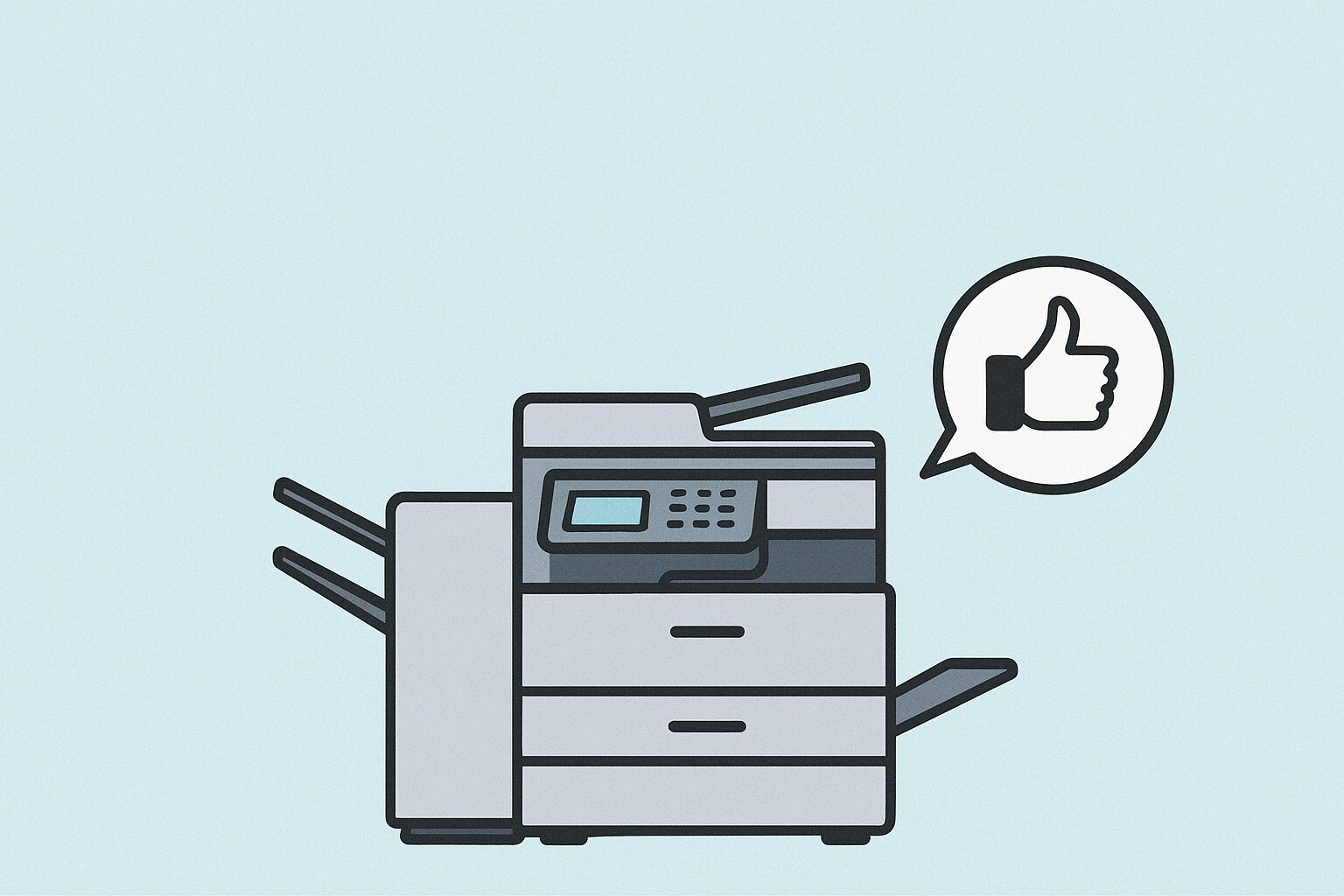
評判の良いコピー機・複合機のメーカーはどこですか?
業務用コピー機・複合機の主要メーカー5社について、実際の導入率やお客様アンケートから見た評判・評価についてご説明しよう。 まずはワシ独自の視点から見た総合評価を以下の表にまとめたので参考にしていただければ幸いじゃ。 p.tips { background-image: url(/wp/wp-content/uploads/2025/10/tips.png); background-position: 10px center; background-repeat: no-repeat; margin: 1em 2em; padding: 2em; padding-left: 50px; background-color: whitesmoke; font-size: 90%; color: #333; } p.tips a { color: #1a0dab; font-weight: 500; } p.tips a::after { display:none; } 富士ゼロックスは2021年4月より社名変更し「富士フイルムビジネスイノベーション」に変更となりました。当記事は社名変更する以前に執筆したものですが、社名の表記を「富士ゼロックス」から「FUJIFILM(富士フイルム)」に変更して記載しています。 コピー機に人生を捧げたコピー機博士の、業務用コピー機・複合機5大メーカー評価まとめ コピー機博士の評価(主観) 評価項目\メーカー SHARP (シャープ) FUJIFILM (富士フイルム) Canon (キヤノン) RICOH (リコー) KONICAMINOLTA (コニカミノルタ) 機能性 10点 10点 10点 10点 10点 画質 7点 10点 9点 9点 8点 スピード 8点 8点 9点 8点 8点 本体価格 (リース料金) 10点 8点 7点 7点 8点 ランニングコスト (カウンター料金) 10点 8点 8点 9点 8点 総合評価 45点 /50点 44点 /50点 43点 /50点 43点 /50点 43点 /50点 まとめ コスパなら SHARP 品質なら FUJIFILM 総合力なら Canon 管理なら RICOH デザインなら KONICA ワシの主観ではあるが、おおよそまとめると上記のような評価になる。 一つ覚えておいていただきたいのは、「どれも機能面は大差ない」ということじゃ。拡大縮小コピーや、ふたを開けずに上からコピー(ADF)、無線LANで印刷など、機能面だけでみたらどのメーカーでもできることは多い。(中古ならではの年式による違いで機能に差がつくことはある) それでは、コピー機・複合機メーカーによる違いは何なのか?詳しくご説明していこう。 .pr_text { background: url(/wp/wp-content/uploads/2025/10/arrow_y.png) left top 15px no-repeat; padding: .3em .5em; } .m-single-content p.pr_text a { color: #1a0dab; font-weight: 500; } .m-single-content p.pr_text a::after { display:none; } .m-single-content p.pr_text a:hover { color: #ff9600; } コピー機の5大メーカーの人気ランキング メーカー別人気ランキング シャープ(SHARP)のコピー機・複合機の評価・評判について まずはコスパに優れるシャープのコピー機・複合機について簡単にご紹介しよう。 SHARPのコピー複合機について詳しくは「SHARP(シャープ)コピー複合機の評判は他のメーカーと比較してどうですか?」でご紹介しているので検討される方は参考にしていただきたい。 シャープの良いところ とにかく安い。リース料金から保守料金までとにかくリーズナブルで、コストパフォーマンスがもっとも高いメーカーと言える。他社メーカーと比較するとその安さがよく分かる。 また、シャープは家電メーカーであり、エンドユーザー視点から「使いやすさ」を追求しておる。そのため、操作パネルが分かりやすく、誰でも使いやすいという特徴があるのじゃ。さらに、子供からお年寄りまで、さまざまな方々が使うコンビニの複合機としても採用されている。 コンビニの環境は意外と過酷じゃ。出入口近くのガラス越しに設置されることが多く、頻繁なドアの開閉による温度や湿度の変化でも使える高い耐久性能もシャープの特徴じゃろう。 スッキリとしたデザインにも定評があり、2019年にはカラー複合機2機種がグッドデザイン賞を受賞している。 シャープのイマイチなところ カラー印刷のクオリティは他社と比較すると良いとは言えないが、モノクロのプリント中心だったり、スキャナやメール、FAXでのやり取りが多い場合は問題ないじゃろう。 大量印刷には向いていないことも、イマイチなところとして挙げられる。コンビニでの耐久性には定評があるが、コンビニでは大量のコピーは発生しない。シャープの複合機で大量に印刷すると、どうしても紙詰まりしやすい、という声が多く寄せられているのじゃ。バランスはいいので、小規模の事務所や、個人事業主に向きだといえるじゃろう。 シャープのアフターサービス コピー機の肝とも言えるメンテナンスについては、OAランドであれば自社メンテナンスが可能なので、販売からアフターサービスまで一気通貫できるメリットがあるが、そうでない場合は他のメーカーと同様にメーカーまたは下請け業者による保守サービスを受けることになる。 div.drCopy_faq_pr_n02 { background: url(/wp/wp-content/uploads/2025/10/dr_ads_n02.jpg) 15px center no-repeat; padding: 10px 0 10px 70px; background-color: whitesmoke; margin: 2em 0; } div.drCopy_faq_pr_n02 a:hover { color: #ff9600; text-decoration: underline; } コスパ重視ならコレを選べ!SHARPコピー機・複合機の厳選モデル 圧倒的な激安価格!コストパフォーマンスの高いSHARP複合機の中でも間違いのないオススメ機種をご紹介。 富士フイルム(FUJIFILM)のコピー機・複合機の評価・評判について 次に、画質・サービス・品質すべてにおいてユーザーだけではなく販売店からも評価が高い富士フイルムのコピー機・複合機について簡単にご紹介しよう。 FUJIFILMのコピー複合機について詳しくは「FUJIFILM(富士フイルム)コピー複合機の評判は他のメーカーと比較してどうですか?」でご紹介しているので検討される方は参考にしていただきたい。 富士フイルムの良いところ 画質の高さには非常に定評があり、デザイナーなどクリエイティブな業種の方は最終的に色見本などを比較した結果、富士フイルムのコピー機・複合機を選ぶことが多い。モノクロはどのメーカーでも大差ないが、カラー発色の再現性は群を抜いておる。富士フイルムが高く支持されるポイントはこの色の再現力にあると言っても過言ではないじゃろう。 プレゼン資料や商品画像、デザイン資料など、画面の表示と実際の印刷物とで色の違いが出てしまうと、業務上、不都合が起きてしまう。プリントアウト用途に高い品質を求める業種であれば、富士フイルムを選択すべきじゃろう。 富士フイルムのイマイチなところ 価格面は他メーカーと比べると高いという声は多い。OAランドでは富士フイルムの正規販売代理店として、高い実績を残しているのでそこまで高くはないが、一般的には高いという認識じゃ。同等の性能を有している他メーカーの複合機と比べ、本体価格で1.2~1.5倍、カウンター料金も若干高めに設定されており、大量に印刷する用途がある事業所には不向き。また、電源を入れた後、使用できるまでの「立ち上がり速度(ウォームアップタイム)」が比較的長め、という点は、僅かではあるがマイナスポイントとして上げておこう。 富士フイルムのアフターサービス 特に高い評価があるのが、このアフターサービスじゃ。富士フイルムは保守メンテナンスを実施する拠点が非常に多く、迅速に駆けつけられることが第一に挙げられる。 また、「顧客満足度6年連続No.1」という高い実績も持っているので、弁護士事務所など信用商売の業種にオススメしている安定のメーカーじゃ。 買ったあとに絶対後悔しない、安定のFUJIFILMコピー機・複合機の厳選モデル 画質の高さと保守サービスはトップクラス!安心感とこだわりで選ばれたFUJIFILM複合機のオススメ機種。 キヤノン(Canon)のコピー機・複合機の評価・評判について オールマイティに何でもこなし、スピードも早くて省スペースなキヤノンのコピー機・複合機について簡単にご紹介しよう。 Canonのコピー複合機について詳しくは「CANON(キヤノン)コピー複合機の評判は他のメーカーと比較してどうですか?」でご紹介しているので検討される方は参考にしていただきたい。 キヤノンの良いところ キヤノンのコピー機・複合機は、画質や機能面もさることながら、早いスピードと省スペースにこだわっているのが特徴じゃ。特に立ち上がりの速度(ウォームアップタイム)は年々早く改良されており、とにかく印刷待ちによるストレス時間を減らすことに重点を置いておる。 また壁際に置けるよう、スペースを取らない設計で小規模オフィスでも人気が高いメーカーじゃ。 タッチパネルの使いやすさについても定評があり、スマホに近い操作性で、直感的に使用できるようなっておるのじゃ。 故障や紙詰まりといったトラブルも少なく、やはり国内トップシェアを誇るメーカーとあってとにかくバランスがよく安定して使用できる。迷った時は、無難なチョイスだといえるじゃろう。 キヤノンのイマイチなところ 正直、万能タイプなのでイマイチな点として特筆することはないが、価格面はシャープと比較すると高額になる。 カウンター料金についてもゼロックス並みと、やはり他メーカーと比べて割高の印象じゃ。本体の購入費用やランニングコストを、できるだけ安くしたいという場合は、他のメーカーを検討した方がいいじゃろう。 キヤノンのアフターサービス 家庭用のインクジェットプリンターやレーザープリンターも普及しているため、アフターフォローもバッチリじゃ。ただし、業務用コピー機の一部はレーザープリンターと同じ保守形態なので注意が必要じゃぞ。 博士イチオシ!Canonで失敗しないためのピックアップモデル 高い機能とスピーディーな印刷ができる万能タイプのCanon複合機、特選機種をご紹介。 リコー(RICOH)のコピー機・複合機の評価・評判について コピー機からの印刷をしっかりと管理するなら、官公庁などの実績も多いリコーのコピー機・複合機について簡単にご紹介しよう。 RICOHのコピー複合機について詳しくは「RICOH(リコー)コピー複合機の評判は他のメーカーと比較してどうですか?」でご紹介しているので検討される方は参考にしていただきたい。 リコーの良いところ なんといっても官公庁へ導入しているだけあり、安定したサポート体制は評価が高い。また技術力も高く、機能・画質ともに申し分無い。 ICカード認証やIDとパスワードで利用に制限がかけられるという、セキュリティ機能が充実しているのもポイントじゃな。トナーセーブ機能や、消費電力の節約機能もあり、電気代だけで見るとランニングコストは安くなる。耐久性の評判も上々じゃ。 また、2色に抑えた「2色印刷」がモノクロ印刷と同様のカウンター料金で利用できるのも、リコー独自の利点じゃ。工夫次第で大幅なコストダウンが期待できる。さらに、紙詰まりなどのトラブル時のガイダンスも手順が図解でパネルに表示されるため分かりやすく、機械に詳しくない者でも対応は容易じゃ。スキャナーの両面対応も、地味だが効率向上を期待できる機能じゃろう。使用者のさまざまなニーズに、高いレベルで応えることができるメーカーといえる。 リコーのイマイチなところ FUJIFILM同様、価格が高いという意見は多い。 業界全体で見ても、リコーのコピー機や複合機は、かなり高めの値段設定となっているのじゃ。メーカーとして価格競争を避けているようじゃな。カウンター料金についても、2色印刷を使わない限り同様じゃ。安売りも見かけないため、とにかく安く導入したい場合にはあえてオススメはしていない。 リコーのアフターサービス 前述の通り、非常に高いアフターサービスには定評がある。反面、中古品の保守契約が結べる販売店も多くないので、中古を選ぶ際には注意が必要じゃ。 コニカミノルタ(KONICAMINOLTA)のコピー機・複合機の評価・評判について 最後に、クリエイティブな見た目と高い画質を両立しデザイン性に定評のあるコニカミノルタのコピー機・複合機をご紹介する。 KONICAMINOLTAのコピー複合機について詳しくは「KONICAMINOLTA(コニカミノルタ)コピー複合機の評判は他のメーカーと比較してどうですか?」でご紹介しているので検討される方は参考にしていただきたい。 コニカミノルタの良いところ 見た目のデザインが斬新で、グッドデザイン賞を受賞している唯一のメーカー。見た目のデザインとPS3互換機能によりMacからの出力もできる点で、FUJIFILM同様クリエイティブな業種に人気のあるコピー機じゃ。 画質や発色についても、プレゼン資料やチラシ広告など、見栄えがいいと評判じゃ。紙詰まりなどのトラブルも少なく、業務が止まることもないじゃろう。タッチパネルも感度がよく、操作性も直感的に使えると聞いておる。 コニカミノルタのイマイチなところ 特筆するイマイチな点はないが、ただ一点マイナー感が強いところは否めない。コピー機といえば上記4メーカーが有名のあまり、コニカミノルタはメジャーではない点がネックじゃ。海外、特にヨーロッパ圏ではシェア1位を獲っている国もあるのじゃが…。 また、本体価格やカウンター料金についても、高いメーカーよりは安いが、安いメーカーと比べるとそうでもないという、ごくごく標準的な値段じゃ。コストパフォーマンスを重視する場合は、やはり選択肢から外れてしまうじゃろう。 コニカミノルタのアフターサービス メーカーの保守体制も整っており、アフターメンテナンスには全く問題はない。しかし中古品については、やはりメジャーではない分、修理業者も多くはないので購入時には注意が必要じゃ。 エプソン・ブラザーのコピー複合機は評価・評判について エプソンやブラザーもビジネスプリンターとして複合機を出しているが、レーザープリンターや家庭用プリンターの延長といったところで、費用対効果やビジネス用として使う頻度が多い場合はおすすめしていないので、今回は評価を割愛させていただく。 使う頻度の基準は月間500枚印刷するかどうか。毎月500枚以下の印刷量であれば検討しても良いが、機能性や画質、スピード、ランニングコストなどは上記5大メーカーとは比較にならないと考えていただいた方がよいぞ。 理由について詳しくは『家電量販店によくある小型の複合機と業務用コピー機はどっちが得ですか?』で詳しくご説明しているので参考にしていただきたい。 日本国内の業務用コピー機・複合機シェア ちなみに、日本国内のコピー機・複合機の業界シェアは以下の通り。 日本国内の業務用コピー機・複合機シェア (2015年第3四半期:IDC Japan調べ) 国内シェアでは業界最大手3強だが、コンビニや官公庁などの大規模案件も加味したうえでの数字になっているので、「日本で有名なコピー機はFUJIFILM、RICOH、CANONの3社である」と覚えていただければ結構じゃ。 しかし、実際に自分で購入するとなると話は変わり、周りで売れているからこれがオススメ、という理由ではなく「自分に最適で安くてオトクなコピー機はどれか?」という理由で探すのではないだろうか? 次のグラフでは、実際にOAランド導入したSOHO・中小企業の皆さまの選んだメーカーをグラフ化したものじゃ。 中小企業が選ぶコピー機・複合機シェア(OAランド実績) 上記の通り、実際に「安くてオトクなコピー機」を買おうとした場合、コスパに優れているSHARPを選ぶ企業が大多数を占めているのである。 シャープコピー機の人気ランキングはこちら コピー機の具体的な選び方について『【決定版】失敗しないコピー機の選び方』で詳しくご説明しているので参考にしていただきたい。 コピー機博士のメーカー別評価・評判まとめ 業務用のコピー機・複合機は歴史があるため、昔から参入している5大メーカーは販売からサポートまでの保守体制が整備されているため、どのメーカーも大差は無いじゃろう。 よくネットで目にする口コミやレビューを見ると、メーカーそのものよりはコピー機の販売店に対する評判の方が多くシェアされている。どのメーカーが良いかというよりも、「どの販売店で購入するか」「どんなサービスマンが保守を実施するか」の方が重要だと考えられているのが一目瞭然じゃ。 つまりどこで買うかに尽きる。 最後に以下の2点に絞ってまとめるのでコピー機・複合機を導入しようとしている方(特に初めての方!)は、よくチェックしていただきたい。 失敗しないコピー機の選び方(決定版) 保守メンテナンスの評判が良い販売店であること コピー機は壊れやすい繊細な機械なので、定期的に故障や紙詰まりが発生する。その時にどれだけ迅速に対応できるか、どれだけ故障の頻度を減らせるかが重要じゃ。肝心な時に使えないコピー機・複合機ほど使えないものはないので、なるべく修理の頻度を減らせるメンテナンスができるサービスが求められる。 見極めるポイントは以下の3点じゃ。 自社(社内)に保守専用のチームがいること 納品先の近くにサービス拠点があること 保守料金が異常に安すぎないこと 特に3つ目の保守料金は、判断が難しいので多くの業者から相見積もりをおすすめする。 コピー機の修理には必ず人件費が関わってくるため、料金を安くするためには「仕入れを下げる利益還元タイプ」と「人件費を削るコスト削減タイプ」のどちらかになる。後者だった場合は、物理的に人員がいないため対応が遅くなるなど、レスポンスに響いてくるので注意しておこう。 絶対に知っておくべき保守契約の注意点 ゴリゴリ営業してこない販売店であること 販売店はお客様のパートナーでもある。しっかりとした知識とお客様のことを本当に思った営業スタイルでなければ、良い関係は築けない。もしあまりにも積極的すぎる営業活動で迫ってくるような体育会系の会社は、高いノルマによる高い離職率で営業担当がコロコロ変わりお客様の環境を把握していないケースも多い。 その場合、最適なコスト削減案どころか、ただ自社で売りたいものを押し売りしてくる可能性が非常に高い。 信用できる会社から購入することが、まずは失敗しないコピー機選びのコツと言えるじゃろう。 適切な価格であること 事業において、複合機は欠かせないものじゃろう。しかし、導入には高い費用がかかるのはご承知の通りじゃ。 複合機の価格は、主に①カラー機かモノクロ機か、②印刷速度、③自動ステープルなどのオプション費用という、3つの要素で決まる。 ただし、①は本体価格だけで言えばさほど差は出ないので、業務に合わせて選ぶと良いじゃろう。③についても、事業所のニーズを厳選して決定すれば、無駄な出費は避けられるはずじゃ。 問題は、②の印刷速度じゃ。 印刷速度とは「1分間で何枚印刷できるか」というコピー機のスペックともいえる指標じゃ。この速度が速ければ速いほど、複合機本体の耐久性や性能そのものが向上し、その分、値段にも跳ね返ってくる。 販売店によっては、売上目標を達成させるために、導入する事業所のニーズより、明らかにオーバースペックな商品を勧めてくることがあるかも知れない。いいなりでそのまま購入すると、無駄な買い物となってしまう。 そこでまず、導入する事業所では、月に何枚プリントするかを調査しておくことが重要じゃ。「1日の印刷枚数×毎月の平均営業日」で簡単に算出できる。 月間の枚数が500枚~3,000枚ほどであれば、毎分20枚の性能で充分じゃろう。 3,000枚~5,000枚ほどであれば毎分30枚程度の機種。そして、それ以上の出力をする事業所は、毎分40枚~60枚の高性能な複合機を検討するといいじゃろう。 上記はあくまで目安なので、まずは自社で毎月の大体の利用枚数を算出してみるのじゃ。そのうえでOAランドにご相談いただければ、ご利用方法など細かなヒアリングを行ったうえで最適なコピー機・複合機をご提案するのじゃ。
-
-
保守契約について 保守契約について一覧へ
-

コピー機・複合機のカウンター保守契約とは何ですか?
カウンター保守契約とは、業務用コピー機を定期的に修理する『保守契約』のひとつのことじゃ。 コピー機・複合機のメンテナンスでは最もポピュラーな形態がこのカウンター保守契約で、業務用コピー機の約8割はこのカウンター保守契約が適用されるほど一般的なコピー機の保守契約システムとなっているのじゃ。 今回はカウンター保守契約がどういう仕組みになっているのかを詳しくご説明するのじゃ! p.tips { background-image: url(/wp/wp-content/uploads/2025/10/tips.png); background-position: 10px center; background-repeat: no-repeat; margin: 1em 2em; padding: 2em; padding-left: 50px; background-color: whitesmoke; font-size: 90%; color: #333; } p.tips a { color: #1a0dab; text-decoration: none; font-weight: 500; } p.tips a:hover { color: #ff9600; } p.tips a::after { display: none; } そもそもの保守契約については『保守契約とは何ですか?コピー機導入時には加入しなければいけませんか?』を確認してみよう。 カウンター保守契約とは カウンター保守契約の大きな特徴は、毎月印刷した枚数分の使用料がかかる代わりに、修理費・トナー代が無料になるということじゃ。 下記の表に情報をまとめたので参考にしてほしい。 カウンター保守契約の特徴 トナー 全色無料(厳密にはカウンター料金に含まれている) 修理費 すべて無料(パーツ代・出張費・作業費など修理に関わる費用) カウンター料金 契約時に定められた保守料金(カウンター料金)が毎月かかる。 印刷単価 印刷一枚あたり契約時に決定され途中変更は不可。 支払い 毎月発生する。 更新 自動的に更新(解約はいつでも可能だが再契約は基本不可) 【カウンター保守契約の特徴】 一枚あたりの印刷に単価が設けられている。 月に一度、カウンター料金を保守業者に支払う。 トナーは無料。(厳密には印刷単価に含まれている) 修理費用も無料。(同じく全て含まれている) 【備考・諸注意】 新品コピー機の場合は加入必須。中古コピー機の場合は加入任意。 カウンター契約はいつでも解約できるが、再契約は基本的にできない。 カウンター料金は一度契約したら変わらない。 販売店によりカウンター料金の単価は異なる。 用紙が含まれるかは販売店により異なる。(基本的には含まれない) よく勘違いされるものとして「リース料金」というものがあるが、これとは全く別のものなので要注意じゃ。 リース料金と保守料金の詳しい違いについては『コピー機の保守契約とリースって何が違うの?』を参考にしてほしい。 なお、カウンター保守契約に加入するのはルールがあり、「新品は必須」「中古は任意」となっている。そのため、中古品であればカウンター保守契約に加入せず「壊れたら買い替える」という考え方も一つの選択肢じゃぞ。 div.drCopy_faq_pr_n02 { background: url(/wp/wp-content/uploads/2025/10/dr_ads_n02.jpg) 15px center no-repeat; padding: 10px 0 10px 70px; background-color: whitesmoke; margin: 2em 0; font-size: 90%; } div.drCopy_faq_pr_n02 a:hover { color: #ff9600; text-decoration: underline; } 保守料金を安くしたい人が選ぶコピー機・複合機の厳選モデル 激安価格で導入できる中古コピー機なら、保守料金も安くコスパ最強! カウンター保守契約のメリット・デメリット カウンター契約は毎月支払いがあるため、嫌がる人も多いのが実情だがメリットもある。良い点・悪い点をまとめてみたのでご覧いただきたい。 カウンター保守契約のメリット・デメリット メリット デメリット 修理にかかる突発的な支払いがない。 大量に印刷すると思わぬ費用がかかる。 月間印刷枚数が多いほど ランニングコストが安く抑えられる。 印刷頻度が少ない場合は 割高になる場合がある。 トナーが無料供給されるため トナー代が都度かからない。 契約時に定められた保守料金 (カウンター料金)が毎月かかる。 定期的に使う会社であれば割安になり、支払いの管理も他の保守契約に比べて分かりやすくなるため、トータルコストが見えやすくなる。 逆に利用頻度が極端に少ない会社だと割高になることもあるため、OAランドではキットトナー保守契約に対応したコピー機をおすすめしているぞ。 スポット保守・キットトナー保守・年間保守契約との違い 保守契約には、カウンター保守契約の他にも「スポット保守契約」や「キットトナー保守契約」「年間保守契約」などがあるのじゃ。そこで、ここではカウンター保守契約とそれぞれの保守契約の違いを紹介するぞぃ。 キットトナー保守契約との違い キットトナー保守契約とは、コピー機本体のリース料金とは別に、トナーを購入する方式じゃ。トナーの料金に保守費用も含まれておるので、トナーの購入ごとにメンテナンスが実施される。そして、トナーを使用している間は契約が継続され、補充トナーを発注することで契約が更新される仕組みじゃ。 気をつけるべき点としては、購入できるトナーは正規品のみで、リサイクルトナーなどの非正規品を使ってしまうと契約が打ち切られてしまうことじゃろう。トナーが残っている間は費用が発生しないため、印刷枚数が少なかったり、使用しない期間が発生したりする使い方の事業所には、カウンター保守契約よりこちらのキットトナー保守契約の方が向いておるぞぃ。 キットトナー保守契約について詳しくは『コピー機・複合機のキットトナー保守契約とは何ですか?』で詳しくご説明している。 スポット保守契約との違い スポット保守契約とは、コピー機に故障や調整が必要となった時に、その都度サービススタッフの派遣を要請する保守形態じゃ。 トナーや感光体は保守範囲には含まれないため、あらかじめ自前で準備しておく必要があるぞぃ。カウンター保守契約と違うのは、正味価格の負担であるところがメリットじゃろう。デメリットは、急な故障や部品交換時には、サービススタッフの出張費用も含め、高額な修理費用がかかってしまうことじゃ。 スポット保守契約について詳しくは『コピー機・複合機のスポット保守契約とは何ですか?』で詳しくご説明している。 年間保守契約との違い 年間保守契約とは、定期メンテナンスや故障発生時の修理を年単位で保守する、より家電の保証に近い契約形態じゃ。基本的にメーカーと直接保守契約を結ぶもので、限定された型番のコピー機・複合機が対象となる。 出張料金や工賃、一部の部品代は保守契約に含まれており、トナーなどの消耗品は別に購入する形式じゃ。また、カウンター保守契約との特筆すべき違いは、一度契約が切れると再契約はできないという点じゃろう。さらに、非正規品のトナーを使った故障は保証対象外ということにも注意が必要じゃ。 年間保守契約について詳しくは『コピー機・複合機の年間保守契約とは何ですか?』で詳しくご説明している。 カウンター保守契約の料金相場 では、カウンター保守契約について、実際の費用相場を見ていこう。 人気の「20枚/分」クラスにおいて、新品で導入するリース契約のコピー機と、中古で購入するコピー機におけるカウンター料金の相場は、おおよそ以下のような料金となる。 カウンター保守単価の料金相場 トナー 新品(リース契約) 中古コピー機 モノクロ/枚 0.7円~1.5円 2.5円~4.0円 カラー/枚 0.7円~15円 18円~25円 最低基本料金/月 1,000円~7,000円 3,000円~5,000円 新品コピー機をリースで導入した場合、メーカー毎に若干の差はあるものの、ほぼ上記の範囲内で収まるじゃろう。 カウンター料金の補足 カウンター保守料金は、主にご利用の枚数見込みによりその単価やプランが設定されていることが多く、単純な話、大量の印刷枚数を使う企業ほどカウンター料金単価が優遇されることが多く見受けられる。 また、設置エリアによる料金の違いもあるので注意が必要じゃ。カウンター保守料金には、サービススタッフの移動費用・技術費用も含まれているため、都市部は事業所が集中しているうえに、サービス拠点も近くにあるため人件費も安くなるのでそのまま価格にストレートに反映されて安くなるケースが多いが、地方エリアは逆にカウンター料金単価も高くなる傾向がある。 カウンター料金の最低基本料金について カウンター保守料金には表の通り、他の保守形態には発生しない「最低基本料金」が設定されておる。1ヶ月間で1枚も印刷しなかったとしても、この費用は毎月支払うことになるのじゃ。 例えば、1枚1円で契約をしているコピー機で、モノクロ10枚しか印刷しなかった場合は単純計算をすると合計10円になるが、最低基本料金の設定が2,000円の場合はそれを下回るため、カウンター料金ではなく最低基本料金が適用される、という仕組みになっているのじゃ。 最低基本料金は、コピー機の連続出力性能によって変化することにも注意すべきじゃろう。性能が高いコピー機は最低基本料金も高い。覚えておくのじゃ。 カウンター保守契約で損をしないためには カウンター保守契約は毎月請求が発生するので、少しでも単価を安くすることを意識してしまい、カウンター料金ばかりに目がいってしまう。 しかしそれは大きな間違いなので注意してほしい。 もちろん安いにこしたことはないが、料金だけで選ぶと「安いけど修理が遅い」「アフターフォローが全く無い」など、安かろう悪かろうの販売店と契約してしまう可能性もあるので、しっかりと自分にあった理想のコピー機を探すことが重要じゃぞ。 なお、OAランドのカウンター料金は都度見積りとしているので興味がある方は『無料相談窓口』から問合せをして欲しいのじゃ。 コピー機の選び方については『【決定版】失敗しないコピー機の選び方』で詳しくご説明しているので参考にしていただきたい。 カウンター保守料金も激安のコピー機おすすめランキング
-
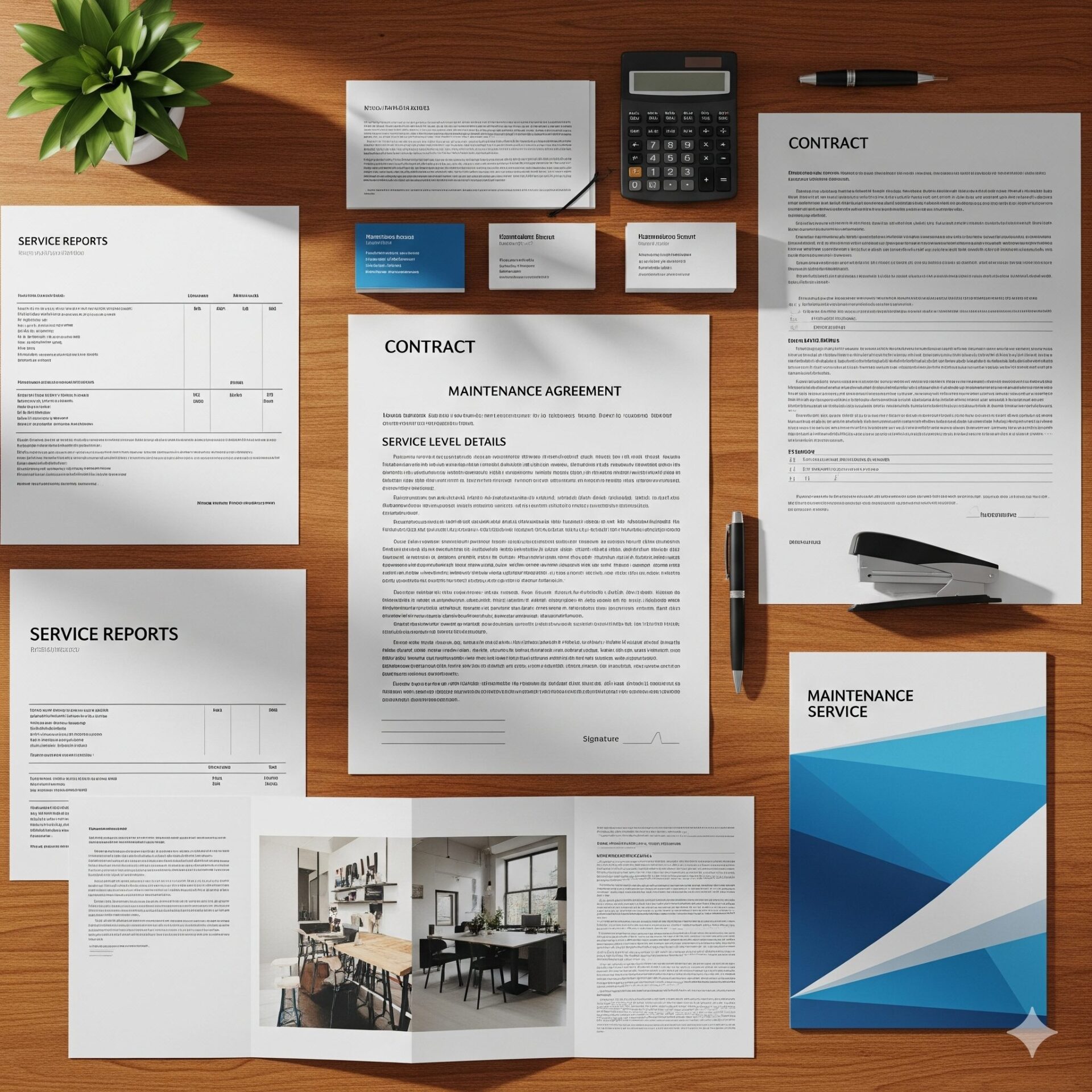
保守契約とは何ですか?コピー機導入時には加入しなければいけませんか?
保守契約とは、一般的によくある保証のようなもので、業務用のコピー機・複合機では加入することが必須となっている。今回はその理由だけでなく、複雑なコピー機の保守契約の仕組みについて正しい知識をつけてもらうために、詳しくご説明しよう。 動画でもご覧いただけます 記事を読む時間が無い方には動画でも説明しているので、こちらをご参照いただければ幸いじゃ。 なぜ保守契約が必要なのか? 保守契約とは、コピー機の定期的なメンテナンスやトラブル時の修理をしてくれるサービスのことじゃ。一般的にはコピー機購入時に同時に保守契約に加入し、契約書を取り交わして契約スタートとなる。保守契約に加入さえしていれば、基本的に修理に関わる費用が無料になり、定期的なメンテナンスや迅速な修理対応を依頼できるようになる。 コピー機には家電製品などのように保証という制度が無く、新品でも購入当初は無保証なので、この保守契約に加入しない場合は、故障した際の修理費用などを実費で支払う必要がある。 しかし、コピー機の修理は頻度が多く、修理費用が非常に高額になるケースもあり、とても実費で支払い続けるにはコスト面の負担が大きすぎる。また、修理だけを都度請け負ってくれる業者も非常に少ないため、すぐ使いたい時に壊れてしまった時のリスクが高いのじゃ。 具体的な例を見てみよう。 【保守契約に加入しないでコピー機を修理した場合】 コピー機の修理にはとてもお金がかかり、パーツ代や人件費をまともに請求された場合、一回の修理に10万円以上の費用がかかる時もある。 シャープコピー機の修理費用の一例を見てみよう。 ●印刷に黒い筋が出てしまって重要な部分が見えない。 ⇒修理を頼んだら、感光体ドラムに異常があるため交換とのこと。合わせて予備トナーも4本購入した。 ▼実費による修理をした場合 出張費:18,000円/一回 作業費:6,000円/30分 ドラム代:50,000円/本 トナー代:15,000円/本 × 4本 合計:178,000円 これが保守契約に加入していない場合の、一回あたりの修理費用だ。とても一度の修理でかかる費用とは思えない、高額な修理費用ということが伝わるじゃろうか? 【保守契約に加入してコピー機を修理した場合】 一方で、保守契約を締結している場合における、コピー機の修理費用をみてみるぞぃ。 ▼保守契約に加入して修理をした場合(カウンター保守契約の場合) 出張費:0円 ※保守料金に含む 作業費:0円 ※保守料金に含む ドラム代:0円 ※保守料金に含む トナー代:0円 ※保守料金に含む 合計:0円 保守契約を結んでいる場合は「出張費」「作業費」は無料となるのじゃ。 さらに保守契約の種類にもよるが、上記例のもっともポピュラーなカウンター保守契約の場合、「ドラム代」も無料、予備であっても「トナー代」も無料となる。 保守契約を結んでいれば、上の例のような故障でも修理だけで10万円以上の高額な出費を大幅に抑えたり、実質ゼロ円にしたりすることが可能なのじゃ。 div.drCopy_faq_pr_n02 { background: url(/wp/wp-content/uploads/2025/10/dr_ads_n02.jpg) 15px center no-repeat; padding: 10px 0 10px 70px; background-color: whitesmoke; margin: 2em 0; font-size: 90%; } div.drCopy_faq_pr_n02 a:hover { color: #ff9600; text-decoration: underline; } 保守契約が全国で受けられる最新モデルの中古コピー機はこちら 激安の中古コピー機では少し心配な方におすすめの、最新モデルの中古品を集めました 【コピー機は必ず壊れる】 コピー機を使った人は経験があると思うが、コピー機はとてもデリケートな精密機械で、環境の良し悪しで差はあれど、湿気や急激な気温の変化により紙が詰まってしまったり、定期的なメンテナンスをしないと印刷に黒い筋や点が出てしまったり、必ず何かしらの不具合や故障などのトラブルが起きる。 トラブルを改善するには、相応の専門知識や技術が必要になるし時間も手間もお金もかかる。簡単な紙詰まり程度ならご自身で解決できるかもしれないが、エラーコードが出てしまった場合などは修理業者を呼ぶしか無いのじゃが、コピー機は本体価格は100万円を超え、そのパーツ一つひとつがばかにならない価格設定になっている。 そこで、保守契約という修理サービスを結ぶことで、コスト面の負担を減らし修理自体も円滑に進められるようにしているのじゃ。 たまに「わたしはコピー機が壊れたことがない」という声を聞くことがあるが、それはコピー機を使っている企業の1%にも満たない、とてもラッキーな方だ。 不測な事態の出費を極力無くすためにも、ぜひ保守契約の必要性について理解しておいて欲しい。 保守契約のメリット・デメリット さて、ここまでの説明で、コピー機・複合機は壊れやすいもので、なおかつ修理費用は非常に高額であるということは分かっていただけたじゃろう。 保守契約を結ばずにコピー機・複合機が故障すると、修理代やサービススタッフの出張費用で10万円以上がかかってしまうのは説明した通りじゃ。しかし、物事にはメリットとデメリットが必ず存在する。どういったケースでコピー機の保守契約が必要になり、メリットが生まれるのかをご説明していこう。 保守契約のメリット コピー機・複合機は、定期的なメンテナンスが必要な機器じゃ。保守契約の内容にもよるが、定期的に部品交換をしたり、定期点検を受けたりすることができるので、コピー機・複合機の使用頻度が高い事業所ほど、結んでおいて損はないじゃろう。 故障はしなくてもトナーなど消耗品も一般的なインクなどと比較すると高額じゃ。実際、コピー機・複合機は外側以外はほとんど交換部品といってもいいくらいじゃが、保守契約によってはトナー代も無料となることもある。予備トナーを持つだけでも高額な費用が必要じゃが、トナーが無料であれば、気軽に注文できるので、在庫コストの低減にも大きく貢献するじゃろう。 また、保守契約に入っていない場合、定期メンテナンス自体も費用がかかるため、サービススタッフを呼ぶのが億劫になってしまうじゃろう。しかし、定期点検は人間の健康診断のようなものじゃ。たとえば、ガンの早期発見で生存率が上がる人間のように、コピー機・複合機も定期的に点検を行っていれば悪い部品や故障箇所も早期発見できる。反対に、点検を怠って故障の発見が遅れると、より大きな故障につながり、高額な修理費用を負担しなければならない羽目になってしまうのじゃ。使用頻度が多い事業所にとっては、定期メンテナンスを受けることができるだけでも、保守契約に入るメリットは大きいと考えられる。 保守契約のデメリット 多々のメリットがあるコピー機の保守契約じゃが、利用形態によってはデメリットになることもある。まず、使用頻度が少ない場合は、メンテナンス自体がそれほど必要ない。つまり、故障する確率が少ないため、かえって割高になってしまうのじゃ。 ただし、使用頻度が少ない場合でも、環境によっては故障することもあり得る。その時は、修理業者を探して手配し、修理が完了するまでの長い期間、コピー機・複合機は一切使用できないので、実費の修理金額がかかる「スポット保守契約」は結んでおいた方が安心できるじゃろう。 ついに公開、みんなが選んだコピー機の人気ランキング 他の企業が選んだ評価の高いコピー機ランキング最新版を今すぐチェック! 次に、保守契約の仕組みについてご紹介しよう。よく耳にするカウンター保守契約は、保守契約のパターンの一つにすぎない。具体的にお話しよう。 保守契約4つの種類 まずは、具体的に保守契約の種類についてお話していこう。コピー機には主に4つの保守契約がある。 4つの主要保守契約早見表 特徴/保守契約 カウンター 保守契約 キットトナー 保守契約 年間 保守契約 スポット 保守契約 トナー 無料 有料 有料 有料 修理費 無料 無料 無料 有料 カウンター料金 あり なし なし なし 印刷単価 安い 高い 高い 高い 支払い 毎月 都度 都度 都度 更新 自動 都度 一年単位 不要 この4つの保守契約は任意で選ぶことはできず、購入するコピー機によって変わる。 【コピー機の印刷速度やシリーズにより加入できる保守契約が決まる】 コピー機を選ぶ基準の一つに、月間印刷枚数というものがある。 下の表をご覧いただこう。 印刷ボリュームとコピー機の性能早見表 月間印刷枚数 500枚以下 500~3000枚 3000~5000枚 5000~10000枚 10000枚~ 推奨印刷速度 15~20枚 20~25枚 25~35枚 35~45枚 45枚~ 参考商品 18枚機 25枚機 31枚機 41枚機 51枚機 加入できる保守契約 キットトナー or 年間保守契約 カウンター保守契約 (中古品のみ:スポット保守契約も選択可能) (キヤノンの一部製品のみ:年間保守契約) コピー機は、印刷速度に合わせて保守契約の内容や料金が異なる。 よく使う人ほど、故障の頻度も上がりトナーなどの消耗も多くなるため、カウンター保守契約&印刷速度が速いコピー機が適しており、使わない人ほど、使わない時はなるべく費用のかからないようなキットトナー保守契約&印刷速度が遅いコピー機が適している。 その基準となる月間印刷枚数は「500枚」と覚えておくと良い。 p.tips { background-image: url(/wp/wp-content/uploads/2025/10/tips.png); background-position: 10px center; background-repeat: no-repeat; margin: 1em 2em; padding: 2em; padding-left: 50px; background-color: whitesmoke; font-size: 90%; color: #333; } p.tips a { color: #1a0dab; text-decoration: none; font-weight: 500; } p.tips a:hover { color: #ff9600; } p.tips a::after { display: none; } コピー機の選び方については『【決定版】失敗しないコピー機の選び方』で詳しくご説明しているので参考にしていただきたい。 保守契約の注意点 最後に、保守契約の注意点をご紹介しよう。 【保守契約の解約はいつでもできる】 OAランドの場合、保守契約は基本的にいつでも任意のタイミングで解約をすることができる。しかし、これは販売店により異なるため、保守契約書を取り交わした際によく確認することが大切じゃ。 【保守契約には通常、用紙は含まれない】 よく「用紙○○枚無料」といったサービスがあるが、あれは販売店独自のサービスで実施しているもので本来の保守契約には無いサービスじゃ。ついついお得に見えるかもしれないが、本来無料ではないので誰かがその費用を負担しているのじゃ。カウンター料金やリース料金の内訳が不透明な場合は、よく確認した方がよいぞ。 【保守契約への加入は「中古品は任意、新品リースは必須」】 保守契約は新品リースで購入した場合、加入が必須のサービスじゃ。しかしOAランドでは、中古品に限っては任意となっている。もちろん加入を推奨はしているが、最も大切なのはお客様にとって理想のコピー機を導入してもらうことなので、利用期間が短かったり、使い捨て感覚の場合は、無理に加入してもらう必要はないので安心してほしい。 【正規認定業者による保守契約か】 コピー機・複合機は、保守契約と製造番号が結び付けられており、メーカーとの直接契約以外にも、メーカー公認の業者も存在しておる。認定には、メーカーによる厳しい試験をクリアしたサービススタッフが在籍し、メーカーが指定する保守体制を保持しているなど、いくつかの条件を満たす必要があるのじゃ。 コピー機・複合機のより品質の高い保守契約を維持するためには、サービススタッフの経験・知識・技術といった人に関わる要素とメンテナンスサービスを実現する企業の本質的なアフターサービスの体制化が必要となる。安心してコピー機・複合機を利用し続けていくには、正規認定業者と保守契約を結ぶことがなにより安心といえる。 もちろん、OAランドは主要メーカーの修理資格を持っているサービススタッフが在籍しておる正規認定業者じゃ。OAランドで保守契約を結べば、日本全国で高品質の保守サービスを受けることができるぞぃ。 えっ、中古コピー機ってこの金額で買えるの!? しかも保守契約にも加入できるから安心して長期間使えてコスパも良い! 保守契約のまとめ 保守契約とは、文字通り「品質を保ち、コピー機を守る」サービスで、コピー機を使い続けるためには必要なサービスなのじゃ。円滑に業務を進めるためにコピー機を導入したのに、必要な時に使えなくては全く意味が無い。できるだけ長く安心して利用できるように保守契約が存在するので、ぜひ仕組みを理解しうまく活用してほしい。 コピー機・複合機を探していて分からないことがあったら必ず『無料相談窓口』で疑問を無くしておくようにして欲しいのじゃ。 全国どこでも保守契約に加入できる、ただ今の人気のコピー機
-

あとから保守契約に加入できますか?
残念じゃが、あとから保守契約に加入することはできないのじゃ。 なぜなら、導入時点でOAランドが責任を持って出荷整備を行った上で納品まで行い、その上で保守契約によって都度メンテナンスを実施するのじゃが、途中からだと最初の状況が違ってしまい、万が一の時には責任の状況があやふやになってしまう危険性があるのじゃ。 特に他の業者から購入した時には、自社で保守サービスを実施していなかったり、資格を持っていない業者が出荷整備をしている場合などもあるため、OAランドではお客様に100%の安心をご提供するために、購入時のみ保守契約に加入していただいているのじゃ。 おすすめコピー機・複合機 人気ランキング
-
-
リースについて リースについて一覧へ
-

コピー機・複合機のリースとレンタルの違いを教えてください。
コピー機・複合機をオフィスに導入する際、選択肢としては大きく分けて3つある。 その選択肢とは、「リース」「レンタル」「買取り」の3つじゃ。 しかし『リースとレンタルの違いが分からない』という声をよくお聞きする。今回は具体的に何が違い、どういったメリットやデメリットがあるのかをご説明しよう。 コピー機・複合機のリースとレンタルの違い まずは大きな違いを以下の表にまとめたのでご覧いただきたい。 コピー機・複合機のリースとレンタルの大きな違い リース レンタル 所有権 リース会社 レンタル会社 契約者 法人のみ 個人・法人 利用期間 通常5年~7年 数日~3年程度 中途解約 不可 可 商品 選べる(新品のみ) 選べない(レンタル会社指定) 初期費用 かからない かかる 保守契約 別途締結 含む 新品・中古 新品 中古 他にも違いは多数あるが、大きな違いはこのようになるのじゃ。逆に共通していることもあるのでついでに列記しておこう。 リースとレンタルの共通点 所有権はお客様には無い。 資産ではないので、減価償却や固定資産税などの支払い事務処理が発生しない。 保守契約(アフターサポート)を受けることができる。 現金買取りや割賦・ローンといった「購入」と比較すると高額になる。 どちらにしても所有権はお客様が持つことはないため、勝手に売約したり破棄することは禁じられているので注意しておこう。 さて、次にこれらを踏まえコピー機・複合機をリースで導入した場合と、レンタルで導入した場合のメリット・デメリットをご紹介する。 リースのメリット・デメリット まずはコピー機・複合機をリースで導入した場合のメリット・デメリットからご紹介しよう。 動画でもご覧いただけます リースのメリット・デメリットは動画でも説明しているので、こちらをご参照いただければ幸いじゃ。 リースのメリット リース料金は経費扱いできる。 リースは毎月のリース料金を全額、経費扱いすることが可能じゃ。 初期費用がかからない。 リースでは、初期にかかる費用をひっくるめて、リース会社が代行してくれるため、導入時に多額の費用はかからない。 減価償却や固定資産税が発生しない。 リースで設置した複合機の所有権は、リース会社にある。したがって買い取った場合とは異なり、決算や申告など面倒な経理処理は不要となるのじゃ。 レンタルよりも毎月の支払い金額が安い。 リースは利用期間を決めて契約を交わし、毎月定額を返済していく。あらかじめ総支払額が決まっているため、レンタルよりは割安となるのじゃ。 新品の最新機種を導入できる。 リース契約は、新品のみ交わすことが可能じゃ。したがって、好きなメーカーの最新機種を選んで導入することができる。なおレンタルの場合、基本的には中古品となる。 リースのデメリット 途中で解約できない。 リースでは、契約者に代わってリース会社が複合機を所有する。そして、契約者は月々のリース料金を支払うことで、リース会社に返済していくという、いわば金融取引じゃ。したがって中途解約は非常に困難となる。 リース会社の審査が必要。 金融取引である以上、リースでも審査は必要となる。銀行の融資より審査基準は緩めじゃが、会社の財務状況によっては稀に通らないこともあるので注意が必要じゃ。 中古のコピー機・複合機には適用できない。 複合機は、中古品でのリース契約はできない。リースの契約は、あくまでも新品の商品のみじゃ。 リースのメリットは『コピー機・複合機をリースするメリットは何ですか?』にて、より詳しくご説明しているので合わせて確認しておこう。 リースにはこのようなメリット・デメリットがあるが、コピー機・複合機をリースで導入することは企業としては一般的となっており、購入やレンタルの割合の方が圧倒的に世の中では少ない。 その理由は、主に料金によるところや、会計上資産ではなく経費扱いできるためじゃが、一番の理由は「中古コピー機のように手軽に購入できなかった」という時代背景が大きい。 今は中古のコピー機・複合機でも安心して使える世の中になったが、一昔前までは中古コピー機・複合機は販売すらされてなく、保守契約などの取り決めも無かったため、リスクが大きく一般的ではなかったのじゃ。そして、「リース」「レンタル」「現金買取り」の中から同じ新品のコピー機・複合機を導入するのであれば、「リース」で導入するメリットが大きかったのじゃ。 リースで導入できるコピー機・複合機の人気ランキングを今すぐチェック 激安価格でコスパの良いコピー機が人気を集めています。リースで導入するならOAランドが絶対おトク! レンタルのメリット・デメリット 次に、コピー機・複合機をレンタルで導入した場合のメリット・デメリットをご紹介しよう。 レンタルのメリット 短期間でも借りることができる。 レンタルは極端な話、1日間でも借りることが可能じゃ。イベントや選挙期間など、短期間だけ使いたい場合には大きなメリットがあるのじゃ。 いつでも解約ができる。 リース契約とは異なり、いつでも気軽に解約が可能じゃ。例えば、事務所移転をする予定はあるものの、その時期が決まっていない場合などで、融通がきくぞぃ。 減価償却や固定資産税が発生しない。 リース同様、所有権はレンタル会社が持っている。そのため減価償却などの面倒な経理処理は不要じゃ。 審査が必要ない。 リースは金融取引である以上、審査がある。一方のレンタルは、審査は不要なので、気軽に借りることができるぞぃ。 レンタルのデメリット リースよりも毎月の支払い金額が高い。 レンタルは使用期間をフレキシブルに設定できる反面、支払い金額は高い傾向にある。リースの1.5倍~2倍あたりが相場じゃろう。 機種やモデルが選べない。 レンタルの場合、レンタル会社の在庫からセレクトされた機種を借りることになる。ある程度の機能については選択可能じゃが、機種やモデルの指定はできないのじゃ。 中古品で型が古い。 レンタルは基本的に中古品じゃ。したがってモデルも古いものが多く、最新機種と比べて、便利な機能が使えないこともあるじゃろう。 搬入搬出費がかかることが多い。 リースと違い、導入時に搬入費用や返却時の搬出費用を、初期費用・解約費用として支払う必要がある複合機・コピー機は重量物かつ精密機器のため、出荷時のメンテナンスと専門業者による搬入搬出作業(2人~)が必要のため、購入時よりも費用がかかるケースが多い。 コピー機・複合機をレンタルで導入する場合は、特にトータル費用に注意していただきたい。 月額費用はリースよりも高額なこともそうだが、多くのレンタル会社では「搬入搬出費」が初期費用として別途かかる。リースでは初期費用がかからないので、導入前によく聞いておくことが重要だ。 このように、リースとレンタルは全く違う契約となることがお分かりいただけただろうか? 最後に、実際の導入において、リースかレンタルか悩んでいる方にアドバイスをお届けする。 【大人気】業務用コピー機・複合機の短期レンタルプラン 3年未満の短期利用ならリースよりも安上がり!最低1ヶ月~ご利用いただけます! リースか?レンタルか?判断基準は「利用期間」 リースもレンタルも一長一短で、利用シーンによってどちらも活用できる。その判断基準は、ズバリ「利用期間」で考えるのがベストじゃ。 利用期間が3年以内なら「レンタル」。 利用期間が3年以上なら「リース」。 レンタルの長期利用は高額となってしまいコストパフォーマンスが悪く、リースは中途解約ができないので使わなくなっても料金を支払い続けなければならない。 そのため、オススメなのは「利用期間で判断する」こと。 ぜひコピー機・複合機を導入する時に参考にしていただければ幸いじゃ。 リースに最適なおすすめコピー機・複合機ランキング
-
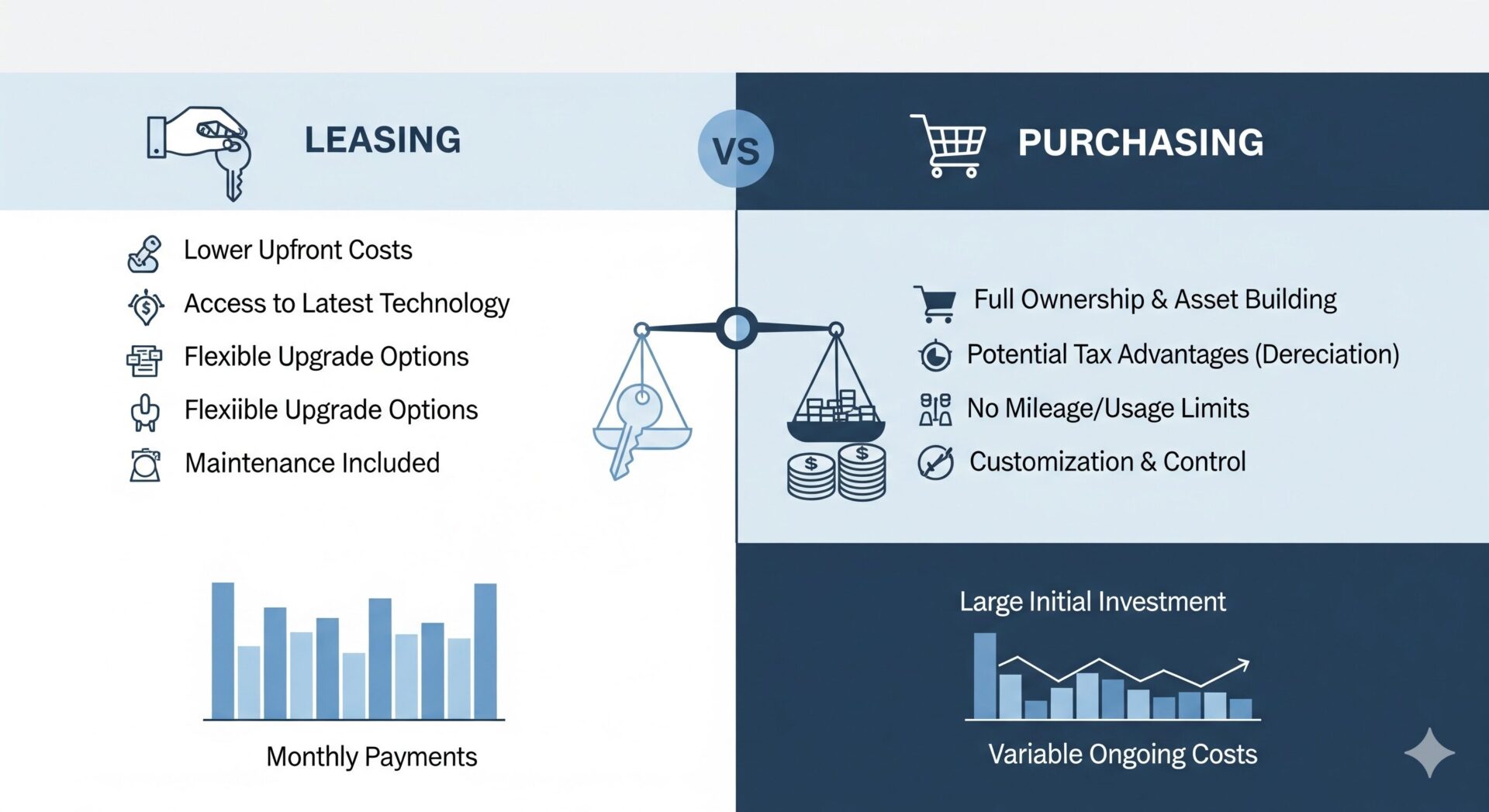
コピー機・複合機は、リースと購入買取するのではどちらがお得ですか?
一般的な企業でコピー機・複合機を導入する場合、主に「リース」「購入(買取り)」「レンタル」の3つの選択肢があるが、ほとんどの場合は「リース」が選ばれている。 その理由は、経費で落とせたり資産扱いされなかったりと経営上都合が良いこともあるが、一昔前は「中古コピー機」の存在が一般的では無かったからだろう。今は中古コピー機を扱い業者も増えてきているので、「購入」の選択肢も増えてきているが、まだまだ企業ではリースでの導入が一般的じゃ。 今回は、そんな「リース」「購入」ではどちらがお得なのかを詳しくご説明しよう。初めてコピー機・複合機を導入する方や、買い替えを検討している方にとっては、とても有益な情報なのでぜひご覧いただきたい。 コピー機・複合機のリースと購入の違い まずは大きな違いを以下の表にまとめたのでご覧いただきたい。 コピー機・複合機のリースと購入の違い リース 購入(買取り) 所有権 リース会社 お客様 契約者 法人のみ 個人・法人 利用期間 通常5年~7年 制限無し 中途解約 不可 制限無し 商品 選べる(新品のみ) 選べる(新品・中古問わず) 初期費用 かからない かかる 固定資産 ならない なる 経費処理※ 可能 不可 減価償却※ 不要 必要 ※30万または10万未満は例外あり。 他にも違いは多数あるが、大きく違うのは上記にまとめた内容じゃろう。ほぼ真逆にであると考えてもらっても良いくらい違う。 特に注意すべきは、新品の場合はリースの選択肢があるが、中古品にはリースの選択肢が無いこと。仮に中古品でリースのような「分割払い」をする場合は、支払い方法として割賦やローン、クレジットなどを選択しよう。 それでは次に、これらを踏まえた上でそれぞれのメリット・デメリットについて触れよう。 リースのメリット・デメリット コピー機・複合機をリースで導入した場合のメリット・デメリットは以下のようなものが挙げられる。 リースのメリット リース料金は経費扱いできる。 買い取りの場合、減価償却分のみが経費扱いとなる。リースであれば毎月のリース料金の全額を、経費扱いすることができるのじゃ。 初期費用がかからない。 複合機の導入には多額の初期費用がかかる。しかしリースにすると、初期にかかる費用もひっくるめて、リース会社が代行してくれるのじゃ。 原価償却や固定資産税が発生しない。 リースで設置した複合機の所有権は、リース会社にある。したがって買い取った場合とは異なり、決算や申告など面倒な経理処理は不要となるのじゃ。 月々固定の支払い額となる。 月々のリース費用に加え、カウンター料金を支払うのみとなるため、使用量に大きな変動がない限り、その額は安定したものとなる。また、現在は「カウンター保守」という契約形態が多く、修理代はもちろん、意外と高額なトナー代やドラムユニット代も不要となるのじゃ。 リースのデメリット 途中で解約できない。 リースでは、契約者に代わってリース会社が複合機を所有する。そして、契約者は月々のリース料金を支払うことで、リース会社に返済していくという、いわば金融取引じゃ。したがって中途解約は非常に困難で、廃業などやむを得ない理由で手放す場合でも、残りのリース料金を全額支払う義務が生じる。契約前には慎重に検討することが大切じゃ。 リース会社の審査が必要。 金融取引である以上、リースでも審査は必要となる。ただ、銀行の融資より審査基準は緩めじゃ。 中古のコピー機・複合機には適用できない。 複合機は、中古品でのリース契約はできない。リースの契約は、あくまでも新品の商品のみじゃ。 p.tips { background-image: url(/wp/wp-content/uploads/2025/10/tips.png); background-position: 10px center; background-repeat: no-repeat; margin: 1em 2em; padding: 2em; padding-left: 50px; background-color: whitesmoke; font-size: 90%; color: #333; } p.tips a { color: #1a0dab; font-weight: 500; text-decoration: none; } p.tips a::after { display:none; } リースのメリットは『コピー機・複合機をリースするメリットは何ですか?』にて、より詳しくご説明しているので合わせて確認しておこう。 動画でリースのメリット・デメリットをご紹介しています 記事を読む時間が無い方には動画でも説明しているので、こちらをご参照いただければ幸いじゃ。 div.drCopy_faq_pr_n02 { background: url(/wp/wp-content/uploads/2025/10/dr_ads_n02.jpg) 15px center no-repeat; padding: 10px 0 10px 70px; background-color: whitesmoke; margin-top: 2em; font-size: 90%; } div.drCopy_faq_pr_n02 a:hover { color: #ff9600; } コピー機・複合機をお得にリースするならこちら シャープ、キヤノン、ゼロックスなど人気メーカーから選べます。コスパ最強の人気No.1モデルもおすすめ! 購入(買取り)のメリット・デメリット 続いて、コピー機・複合機を購入した場合のメリット・デメリットは以下のようなものが挙げられる。 購入(買取り)のメリット 所有権が自分にあるため売却や譲渡ができる。 自分のものなので、機器をどう利用しようと自由じゃ。使用の途中で不要となった場合は、自由に売ったり譲ったりすることが気兼ねなくできるのも利点じゃ。 契約期間に縛られることがない。 リースは、基本的に解約ができない金融取引じゃ。一度導入したら、数年間は何があろうと使い続けなければならん。買い取りであれば、自分の好きなタイミングで新商品に乗り換えることができるぞぃ。 一定額未満のものは少額減価償却資産の特例が使える場合がある。 10万円以上30万円未満の複合機は、原則として資産計上をする必要がある。しかし、中小企業や個人事業主の場合、少額減価償却資産の特例を使えば、その年度に一括で経費として計上が可能じゃ。 購入(買取り)のデメリット 初期費用がかかる。 導入時に、多額の本体費用と搬入・設置・設定費用が一気にかかる。手持ちのキャッシュが減ってしまうのも難点じゃ。 原価償却などの事務処理が増える。 減価償却は数年にわたり行う必要があるため、経理的な負担がかかる。経理部門を独自に持っている事業所であれば、問題はない。 固定資産などの税金がかかる。 複合機・コピー機は固定資産じゃ。償却資産に対しては固定資産税がかかる。法定耐用年数は5年となっておる。 中古のコピー機・複合機をお探しですか? 最安値なんと10万円以下で導入可能!中古とは思えない良質な最新機種もお買い得価格で販売中! 結局、リースと購入(買取り)はどっちがお得? コピー機・複合機は、リースの方が得なのか、購入の方が得なのかは、その時のキャッシュフローの状況や新品中古、今後の使い方などにより変わってくるじゃろう。 例えば、決算対策などでキャッシュを使いたい時や、中古品にすることで少しでも費用を抑える場合は「購入」の方が得じゃろうし、長期的な利用計画があったり月々の費用計算や事務処理を軽減するならば「リース」の方がお得になる。 どちらにもメリット・デメリットはあるため、その時々に応じて検討するのが良いということを、結論にしたいと思う。もし、コピー機・複合機の導入に困ったら『無料相談窓口』で相談すると良いぞ。 リースに最適なおすすめコピー機・複合機ランキング
-

中古コピー機や中古複合機でもリースは組めますか?
コピー機・複合機の中古品はリース契約をすることができないので注意して欲しいのじゃ。リース契約ができるのは必ず「新品」の商品のみとなる。 ついでに業務用コピー機・複合機の導入方法について簡単にご説明しよう。 コピー機・複合機の主な導入方法 新品のコピー機・複合機の場合は、大きく分けて「買取り」「リース」といった導入方法があり、中古コピー機・複合機の場合は、大きく分けて「買取り」「レンタル」の導入方法がある。 リース(新品のみ可能) コピー機・複合機でもっともポピュラーな導入方法なのがこのリースじゃ。 所有権は「リース会社」となる。 リース料金は経費扱いできる。 導入の初期費用がかからない。 原価償却や固定資産税の事務処理が必要ない。 レンタルよりも毎月の支払い金額が安いが、現金買取りよりは高くなる。 途中で解約できない。 リース会社の審査が必要。 中古のコピー機・複合機には適用できない。 レンタル(新品・中古品で可能) コピー機・複合機を短期的に利用する時に使われる。 所有権は「レンタル会社」となる。 短期間でも借りることができる。 いつでも解約ができる。 原価償却や固定資産税の事務処理が必要ない。 審査が必要ない。 リースや買取りよりも毎月の支払い金額が高い。 機種やモデルが選べない。 中古品で型が古い。 初期費用として搬入搬出費がかかることが多い。 買取り(新品・中古品で可能) コピー機・複合機を購入することじゃ。支払い方法は「現金」「割賦」「ローン」と様々ある。 所有権は「お客様」となる。 資産勘定されるため、原価償却や固定資産税が発生する。 リースでの導入はできない。 廃棄・売却・譲渡は自由にできる。 保守契約に加入できる。 いずれも一長一短あるが、利用シーンに合わせた導入方法を選ぼう。もし判断に困ったり、よく分からなくなってしまったら『無料相談窓口』に相談してみるとよいぞ。 中古と新品で迷っているなら『中古コピー機と新品コピー機ではどちらが得ですか?』を参考にしてみよう。 リースに最適なおすすめコピー機・複合機ランキング
-
-
機能・使い方について 機能・使い方について一覧へ
-
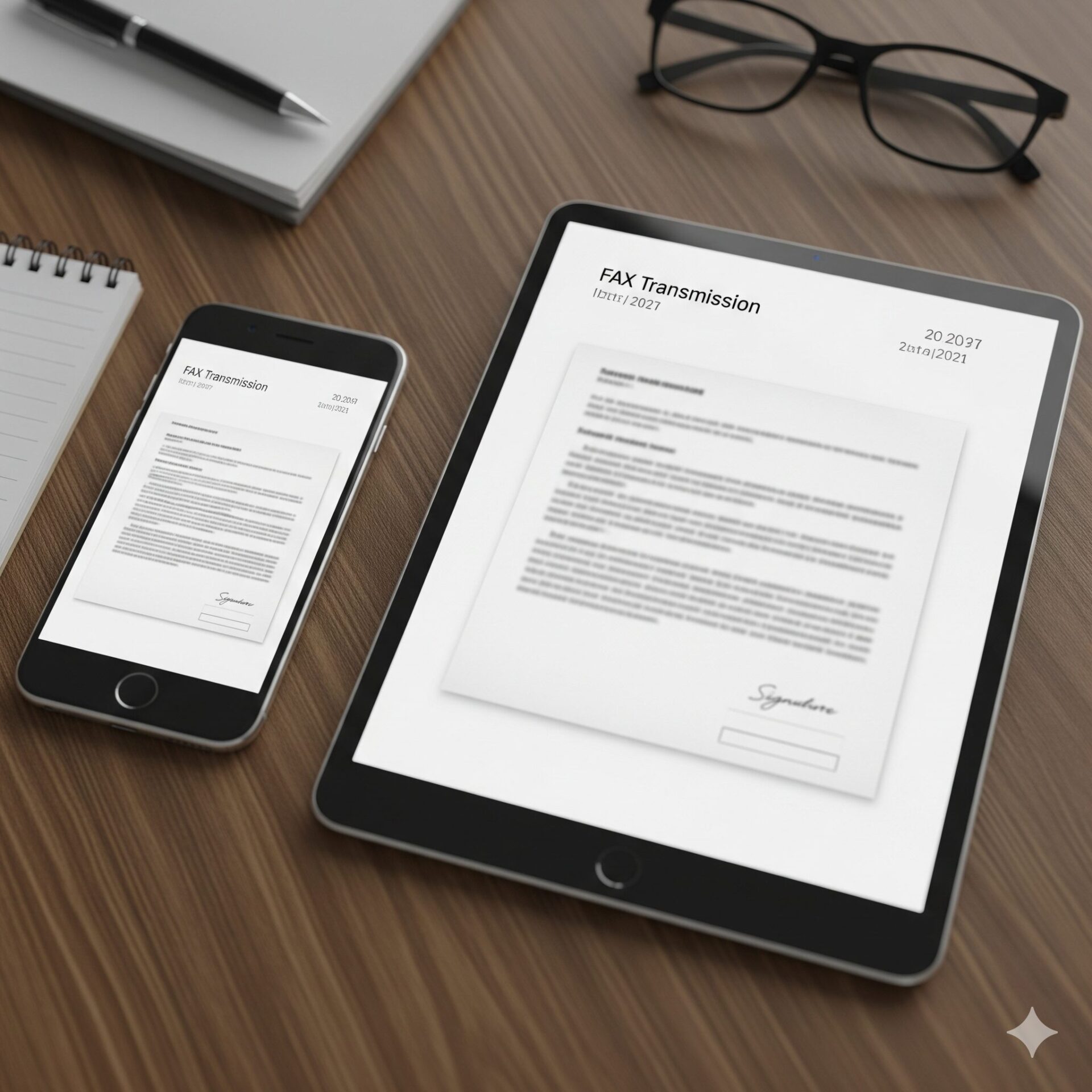
受信したFAXをスマホやタブレットで確認する方法はありますか?
コピー複合機に届くFAXを外出先でも確認することができるのはご存知じゃろうか? 今回は、受信FAXをノートパソコンやスマホ・タブレットで確認できる方法をご紹介しよう。 FAXの転送方法は主に3種類 まず、コピー複合機をリース契約で導入するためには、リース審査に申し込まなくてはならない。リース審査への申し込みは、直接リース会社に申し込むのではなく、通常はOAランドのようなリースを取り扱っている販売店を経由して申し込むのが一般的じゃ。 FAXをパソコンやスマホといった端末で閲覧するには、FAXデータを転送しなければならない。転送には主に以下のような方法がある。 1)Eメール転送機能 2)クラウド転送機能 3)LAN経由で共有する これからそれぞれの転送方法の仕組みやメリット・デメリットを紹介していくので参考にしてみていただきたい。 Eメール転送機能 まずご紹介するのはEメールによる転送方法じゃ。 コピー複合機が受信したFAXデータを、スキャン機能を応用して画像化し、Eメールの添付データとして転送する仕組みになっておる。 この機能を使えば、FAXだけではなく、コピー複合機でスキャンした書類をパソコンやスマホに転送することも可能じゃ。画像データはPDFやJPEG、TIFFの形式から選ぶことができるぞ。 Eメール転送機能を使ううえで必要な利用条件は以下の3つの条件となる。 コピー複合機にEメール転送機能が備わっていること 社内のネットワーク環境が構築されていること コピー機にEメール転送の設定を入れること 端末については、メール機能がついているものであればスマホ、パソコン、タブレット、どれでも利用可能じゃ。 Eメール転送機能のメリット この方法のメリットは、ネット回線と端末さえあれば簡単に利用できるところじゃ。新しいサービスを契約したり、専用機器を揃える必要がないので、もっともお安く手軽にできる方法といえるじゃろう。 またEメール転送機能では、FAXだけでなく、コピー複合機でスキャンした書類等も外部端末に送ることができるところも便利なポイントのひとつじゃ。 Eメール転送機能のデメリット デメリットは、受信FAXを大勢の人に転送したい場合、その人たち全員のアドレスをコピー複合機に登録しなくてはならず、人数が多い場合は手間がかかるということじゃ。 それにFAXデータは圧縮されず、フルデータで端末に送られてくるので、そのぶん端末の容量が圧迫されてしまう。毎日大量にFAXを受信するような場合には、端末の空き容量にも注意する必要があるぞ。 ここまでEメール転送のやり方やメリット・デメリット等を説明してきたが、もちろん、この機能を使用するには、コピー複合機に受信先のメールアドレスを登録するなどの事前設定が必須となっておる。 受信したFAXはEメールで転送するかわりに、印刷はしない等の設定も可能なので、上手く利用すればペーパーレス化の促進にも繋がるのでおすすめの方法の一つじゃ。 お使いのコピー複合機の機種によって操作方法が異なるので、設定方法がわからない方はメーカーやコピー複合機を導入した販売店へ問い合わせてみてほしい。 クラウド転送機能 次にご紹介する方法は、クラウドサービスを利用する方法じゃ。 クラウドサービスとは、インターネット上のサーバーにデータを保管するサービスのことじゃ。そのクラウドサーバーにアクセスすれば、保管されているデータを閲覧したり、他者と共有することが出来る。 コピー複合機とクラウドサービスを連携させれば、コピー複合機に届いたFAXのデータをクラウド上に転送し、インターネットを通じてFAXデータを確認することが可能になる。 クラウド転送機能を使ううえで必要な利用条件は以下のとおりじゃ。 コピー複合機がインターネットに接続されていること 利用するクラウドサービスのアカウントを所持していること なお、お使いのメーカーによって連携可能なクラウドサービスが異なるので、利用可否や利用条件については各自でお問い合わせいただきたい。 端末に関しては、インターネットに接続されていて、クラウドサーバーにアクセス可能な端末であればパソコン、スマホ、タブレットのいずれでも利用できるぞ。 クラウド転送機能のメリット 一番のメリットは、大人数でのデータ共有が簡単にできることじゃ。 クラウドサーバーに各自でアクセスして情報を確認するというやり方なので、コピー複合機本体に利用者のメールアドレスなどを登録する必要もない。 それにスマホやパソコンに保存した重要なFAXデータを誤って削除してしまったり、端末が故障してデータが消失してしまった場合でも、クラウドにアクセスすればまた同じデータがダウンロード出来るのじゃ。 クラウド転送機能のデメリット どのクラウドサービスでも万全なセキュリティ対策がなされているはずだが、インターネット上にデータを保管している以上、情報漏洩のリスクはゼロではない。 またメーカーや利用するクラウドにもよるが、基本的にクラウドサービスの利用には別途料金が発生するので、金銭面での負担もデメリットのひとつと言えるじゃろう。 受信FAXを社内のパソコンに転送する 最後のご紹介する方法は、同じネットワーク内にある社内のパソコン・サーバーへ転送する方法じゃ。 同じ会社内にあるコピー複合機からパソコンやサーバーへFAXデータを転送したい場合は、LAN(ローカルエリアネットワーク)を用いてデータを共有することが可能じゃ。 LANとは、会社内など限られた範囲内に設置された端末同士をケーブルで接続することで、データのやり取りが出来るようになっているネットワーク環境のことじゃ。 LAN共有機能を使ううえで必要な利用条件は以下のとおりじゃ。 コピー複合機と端末が同じLAN環境に接続されていること つまり、社外に持ち出したノートパソコンや自宅のパソコンには、この方法でFAXデータを転送することはできないのでご注意いただきたい。 あくまで同じ社内にいるときだけの限定的な方法じゃが、FAX受信の都度、パソコンやサーバーに自動的にデータとして格納されるので、離席しないで見れたり複数人で確認できるので利便性は高いので覚えておいていただきたい。 詳細な設定方法はコピー複合機やパソコンによっても異なるから、わからないことは、それぞれのメーカーやコピー複合機を導入した販売店にお問合せいただきたい。 div.drCopy_faq_pr_u03 { background: url(/wp/wp-content/uploads/2025/10/dr_ads_n02.jpg) 15px center no-repeat; padding: 10px 0 10px 70px; background-color: whitesmoke; margin: 2em 0; } 中古品でも高機能なコピー複合機はこちら 様々な機能を搭載した最新の中古コピー機も激安価格で掲載中! まとめ ここまで3種類の転送方法を紹介してきたが、端末ごとにどの方法が可能であるかが一目でわかるように表にまとめてみたぞ。 対応端末 パソコン スマホ タブレット Eメール転送機能※ 〇 〇 〇 クラウド転送機能※ 〇 〇 〇 LAN共有 〇 X X なお、スマホやタブレットでクラウドを利用する際には、専用アプリのインストールが必要な場合もあるので、必要に応じて使い方をチェックしてほしい。 外出先でFAXを確認できるようになれば、業務の効率はぐっと上がるはずじゃ。 紙を出力せずにFAXをデータで閲覧・保管することによって、ペーパーレス化に繋がり、コストの削減も望めるので、ぜひチャレンジしてみていただきたい。
-

複合機のフィニッシャーとは何ですか?どこで購入できますか?
業務用コピー複合機で使われる「自動的にホチキス留めする機能」をご存知だろうか? 顧客に配布する資料を大量に印刷する企業では当たり前のように使われている『フィニッシャー』と呼ばれる機能で、劇的に作業効率を上げることができる優れものじゃ。 今回はこのフィニッシャーについて詳しくご説明するので、面倒なコピー資料の事務作業から解放されたい方はぜひ参考にしていただきたい。 コピー複合機のフィニッシャーとは? 主にコピーやプリントしたものを部数単位でまとめて「ステープル(ホチキス留め)」する機能をフィニッシャーと呼び、基本的に業務用のコピー機・複合機にはオプションとして追加することで利用できる。標準ではついていないので注意しよう。 主に種類は2つあり、コピー機・複合機の排紙部分に設置する「インナーフィニッシャー」と、外付けでコピー機の横に設置する「サドルフィニッシャー」がある。 インナーフィニッシャー インナーフィニッシャーはあまり印刷しない企業向けのもので、数枚綴りの資料をステープルでまとめるなど、簡単な資料をまとめる時によく使われる。 そのため、インナーフィニッシャーを搭載できるコピー機・複合機は、主に「低速機~中速機」と呼ばれる、印刷速度25枚程度までのあまり印刷スピードが早くないモデルに限られる。 導入価格も数万円程度と安く抑えられる。 逆に使いすぎると故障の原因にもなってしまうので、印刷ボリュームが多い場合は後述するサドルフィニッシャーを選択しよう。 サドルフィニッシャー サドルフィニッシャーは50枚綴じや100枚綴じなど、分厚い資料にも対応したハイパワータイプじゃ。印刷ボリュームが多くても故障することなくガンガン印刷できるので、月間5,000枚以上印刷するような企業でよく使われている。 機能や拡張性が高いため、導入価格は数十万円と跳ね上がるので、毎月5000枚以上印刷するような規模の大きなオフィスで使われることが多い。 搭載できるコピー機・複合機は「中速機~高速機以上」と、印刷速度25枚以上の印刷スピードが早いモデルに適用される。 コピー複合機のフィニッシャーでできること 前述した通りステープル機能が主な機能だが、フィニッシャーの追加機能で「中とじ印刷」や「パンチ穴を開けて印刷」「予め折った状態で印刷」することなどができる。一つ一つご紹介しよう。 ステープル(ホチキス留め) パンチ穴あけ(2穴/4穴)※追加オプション 中綴じ Z折り・三つ折り .fin_box .finL { float: left; width: 20%; text-align: center; } .fin_box .finR { float: left; width: 80%; } .fin_box { overflow: hidden; margin: 2em; } @media screen and (max-width: 767px) { .fin_box .finL { float: none; width: 100%; text-align: center; } .fin_box .finR { float: none; width: 100%; } } ステープル(ホチキス留め) 部数単位でまとめた(自動ソート)うえで、ホチキス留めまで行うことができる。留める位置は上下左右斜めなどを指定できる。 p.tips { background-image: url(/wp/wp-content/uploads/2025/10/tips.png); background-position: 10px center; background-repeat: no-repeat; margin: 1em 2em; padding: 2em; padding-left: 50px; background-color: whitesmoke; font-size: 100%; color: #333; } 機種により留め針の有無を選ぶことができ、完全自動だけしかできないもの、自分で留めるマニュアル式のものと様々ある。 h5::before { content: "●"; color: #d90000; margin-right: 0.15em; } ホチキス針を使わないステープルの例 ワンプッシュでまとめられるマニュアルステープルの例 上記動画のコピー複合機は「SHARP MX-2630FN」です。 パンチ穴あけ(2穴/4穴)※追加オプション 部数単位でまとめた(自動ソート)うえで、位置や2/4穴などの設定ができる。 フィニッシャーとは別で「パンチユニット」と呼ばれるオプションが必要になることが多い。 中綴じ 小冊子形式の中綴じ資料が作れる。左綴じ・右綴じが選択でき、ステープルを使ってズレないように製本化することが可能。 Z折り・三つ折り 折り加工を加えた状態で排紙される。そのまま封筒などに入れることが可能。 Z折り印刷がよくわかる動画 上記動画のコピー複合機は「コニカミノルタ」です。 「印刷したものをただホチキス留めするだけ」と考えてしまいがちだが、これが使ってみると非常に便利なことがよく分かる。 特にインナーフィニッシャーは1人~数人で経営している小規模企業(中でも法律事務所や税理士事務所などの士業系)には人気が高く、クライアントに提出する資料を印刷するだけで綺麗にまとまっているので、コストパフォーマンスが高く好評なのじゃ。 主要コピー機・複合機メーカーのフィニッシャー価格まとめ フィニッシャーを使う場合、ほとんどの場合はコピースピードや耐久性の高いモデルが適用されるが、インナータイプであれば前述の通り、そこまで利用頻度が多くなくても導入する企業は多い。 以下の表では、コピー機の利用頻度を測る「月間印刷枚数」を基準として、フィニッシャーに適したコピー機・複合機を主要メーカー別にまとめたので参考にしていただければ幸いじゃ。 SHARPコピー複合機のフィニッシャーについて SHARPのフィニッシャーはシリーズ毎に種類があり、それぞれに必要な機能を細かく調整できるため、よりカスタマイズ性が高いフィニッシャーじゃ。SOHOオフィスから大企業まで幅広く対応できるのが特徴じゃ。 @media screen and (max-width: 767px) { div.table_scroll { overflow-x: scroll; width: 380px; } } SHARPコピー複合機のフィニッシャー早見表 印刷ボリューム 少 (5,000枚/月以下) 中 (10,000枚/月以下) 多 (10,000枚/月以上) タイプ インナー サドル サドル 機能 ステープルに加え、 パンチ穴あけを追加可能 ステープルに加え、 中とじ・パンチ穴あけ を追加可能 ステープル・中とじに加え、 パンチ穴あけ を追加可能 適応機種 26枚機 36枚機 55枚機 参考までにフィニッシャーやパンチユニットなどのオプション相関図を以下に掲載しておこう。導入について詳しくはスタッフまでお問い合わせしてほしいのじゃ。 div.drCopy_faq_pr_n02 { background: url(/wp/wp-content/uploads/2025/10/dr_ads_n02.jpg) 15px center no-repeat; padding: 10px 10px 10px 70px; background-color: whitesmoke; margin: 2em 0; } SHARPのコピー機・複合機の在庫一覧はこちら リーズナブルで当店人気No.1!導入コストの安さが魅力のシャープ複合機はこちら FUJIFILMコピー複合機のフィニッシャーについて FUJIFILMのフィニッシャーは主に3タイプあり、利用頻度の少中多に合わせて選べるようになっており、どのシリーズでも共通のフィニッシャーが取り付けられるのが特徴じゃ。 FUJIFILMコピー複合機のフィニッシャー早見表 印刷ボリューム 少 (3,000枚/月以下) 中 (10,000枚/月以下) 多 (10,000枚/月以上) 型番 インナーフィニッシャーA1 サドルフィニッシャーB1 中とじ・パンチユニット付き サドルフィニッシャーC3 中とじ・紙折りユニット付き タイプ インナー サドル サドル 機能 ステープルのみ ステープルに加え、 中とじ・パンチ穴あけ を追加可能 ステープルに加え、 中とじ・パンチ穴あけ・紙折り を追加可能 フィニッシャーに適した機種 25枚機 35枚機 45枚機 div.drCopy_faq_pr_n04 { background: url(/wp/wp-content/uploads/2025/10/dr_ads_n04.jpg) 15px center no-repeat; padding: 10px 20px 10px 70px; background-color: whitesmoke; margin: 2em 0; } FUJIFILMのコピー機・複合機の在庫一覧はこちら 顧客満足度No.1の信頼できるメーカー!画質も高くクオリティを求める方に人気の富士フイルムはこちら CANONコピー複合機のフィニッシャーについて Canonのフィニッシャーはいくつか種類があるが基本的な考え方はFUJIFILMと同様で、利用頻度の少中多と機能から選べるようになっている。Canonの場合は利用頻度に合わせて明確にコピー機本体の種類も変えているため、適用できるフィニッシャーはシリーズ単位で異なるのが特徴じゃ。 CANONコピー複合機のフィニッシャー早見表 印刷ボリューム 少 (5,000枚/月以下) 中 (8,000枚/月以下) 多 (8,000枚/月以上) 型番 インナーフィニッシャー・K1 ステイプルフィニッシャー・Y1 中綴じフィニッシャー・Y1 タイプ インナー サドル サドル 機能 ステープルのみ ステープルのみ ステープル・中とじ フィニッシャーに適した機種 20枚機 35枚機 50枚機 div.drCopy_faq_pr_n01 { background: url(/wp/wp-content/uploads/2025/10/dr_ads_n01.jpg) 15px center no-repeat; padding: 10px 10px 10px 70px; background-color: whitesmoke; margin: 2em 0; } Canonのコピー機・複合機の在庫一覧はこちら 省スペースで待機時間の短いストレスフリーな環境を作る!スピーディーな印刷ができるキヤノンはこちら フィニッシャー付きのコピー複合機を買うための3つの選択肢 最後に、フィニッシャー付きのコピー機・複合機を、どうやって導入したらよいのか3つの選択肢とそれぞれのメリット・デメリットをお伝えしよう。 1)新品コピー機・複合機にフィニッシャーのオプションをつける まず一つ目の選択肢はもっともポピュラーな「新品にオプションをつける」方法。 コピー機・複合機のフィニッシャーは通常、コピー機本体のオプション扱いで販売されるケースが多く、新品コピー機をリースなどで導入する時にセットで購入するのが一般的じゃ。特にサドルフィニッシャーの場合、フィニッシャーだけでも50万円~と高額になりがちなので、まとめてリースで導入されるケースが多い。 新品なので、必要なフィニッシャーを選べるうえにコピー複合機のスペックも選べるため、仕様選択の幅は広い反面、もっとも高額になる導入方法となる。 div.drCopy_faq_pr_n03{ background: url(/wp/wp-content/uploads/2025/10/dr_ads_n03.jpg) 15px center no-repeat; padding: 10px 10px 10px 70px; background-color: whitesmoke; margin: 2em 0; } リースで導入できるフィニッシャー対応コピー複合機はこちら 新品リースならどのコピー複合機でもフィニッシャーを搭載できます。 2)今使っているコピー機・複合機にあとからフィニッシャーを追加する 二つ目の選択肢は、コピー複合機をすでに使っている場合限定だが「オプションをあとから追加する」方法がある。 オプションのフィニッシャーはあとからでも取り付けることが可能なので、、購入した販売店を経由して相談してみよう。 注意点として、あまりに古いモデルだとメーカーでも生産終了してしまい在庫限りになる。パーツ単体ではどこの販売店もまず在庫を持っていないので、入手は極めて困難になる。 また、上記のとおりフィニッシャー単品でも高額なうえに、パーツ単体ではリースでの導入は難しく現金払いになることも注意しよう。 可能であればリースが切れるまで待つか、買い替える方法を選ぼう。 リース期間中の買い替えについては『リースしているコピー機・複合機の入替えは可能ですか?』で説明しているので参考にしていただきたい。 3)中古コピー機・複合機でフィニッシャー付きのものを探す 三つ目の選択肢は「中古でフィニッシャー付きを探す」方法じゃ。 新品で購入するケースが多いということは、中古でも出回る可能性がある。しかし、市場でも搭載された状態で出回ることは少なく絶対的な流通量は少ないので注意しておこう。 また、条件はあるが中古コピー複合機ならではの導入方法もある。 それは、「中古の現行モデルに新品フィニッシャーを追加する」方法じゃ。コピー複合機本体は中古品だが、モデルが新しければ二つ目の選択肢と組み合わせて、販売店にオプションのフィニッシャー単品を仕入れてもらい、それを中古品に取り付ける方法だ。 条件として、最新モデルの中古品を扱っていることと、そのメーカーの新品も取り扱っている販売店でなければできないので、導入したい方は販売店に相談してみよう。 フィニッシャー導入方法のメリット・デメリットまとめ 上記3つの選択肢でフィニッシャーを導入した場合のメリット・デメリット・価格比較を以下にまとめたので参考にしていただければ幸いじゃ。 コピー複合機のフィニッシャー導入するための3つの方法比較 メリット デメリット 価格・費用 方法1 (新品) 本体・フィニッシャーの仕様を自由に選べる。リースが可能。 新規導入時しかできない もっとも高額 (100万円以上) 方法2 (追加) 本体を買い換えなくて良い すでに持っている人限定。古すぎるとできない可能性あり。 手間と費用が少ない (パーツ代のみ) 方法3 (中古) 安く導入できる 在庫が少ない 総合的に安く入手可能 (40万~程度) OAランドでは中古コピー機・複合機を多数取り扱っているので、フィニッシャーが搭載されているコピー機・複合機についてお問い合わせいただければ、すぐに在庫を探してご案内するので『無料相談窓口』からお問い合わせいただければ幸いじゃ。
-

ADF(自動原稿送り装置)とは何ですか?
ADF(自動原稿送り装置)とは ADFとは、「たくさんコピーしたい原稿があるときに、順番に重ねて置くだけで自動で一枚ずつ読みこんでくれる装置」のことじゃ。 形状や置くことの出来る枚数は多岐に渡っておる。 ほとんどの複合機で、コピーのガラス面のカバーと一体になっていることが多いのう。 上限枚数は、凡そ100枚(80g/m2)(または最大積載高さ13mm迄)程度が目安になるわぃ。 うむ、100枚の原稿を一枚ずつガラス面でコピーしていたら日が暮れてしまうんじゃが、一度に大量の原稿を複写する必要がある、または資料などをスキャンする必要がある方は、ADFは必須じゃ! ワシは常に学会にコピー機論文の締め切りを迫られておるからして、コピー機の上に原稿をポンっと乗せて、FAXの宛先をタッチ、そして送信が出来るのが一番便利じゃと思うぞ。 締め切り5分前でも余裕じゃな!ハッハッハ!
-
-
困った時の対処法 困った時の対処法一覧へ
-

コピー機で印刷したら黒い線が入るのですが、どこを清掃したらいいですか?
会社でコピー複合機を使っている時に、黒い線が入った場合はいくつかの原因が考えられるが、ほとんどが清掃することで改善する。 今回はコピー機に線が出てしまったとき、具体的にどこを清掃すれば良いのかをご紹介するので参考にしていただければ幸いだ。 コピー機の黒い線が出た時の対応フロー .chartBox { margin: 1em; } .chartBox img { width: 100%; height: auto; } .m-single-content .chartBox a { color: #2c6cd6; text-decoration: none; font-weight: 500; } .m-single-content .chartBox a::after { display: none; } .chartBox ul { border: 1px solid #ccc; list-style: none !important; padding: 0.5em !important; display: flex; justify-content: space-around; align-items: center; } .chartBox ul li { display: flex; font-weight: bold; } .chartBox ul .chart_type { margin-right: 0.3em; display: inline-block; width: 27px; } .chartBox p.pc { display: block; } .chartBox p.sp { display: none; } @media screen and (max-width: 767px) { .chartBox p.pc { display: none; } .chartBox p.sp { display: block; } .chartBox ul { display: block; } } 内部パーツが原因!買い換えを推奨 専門業者への修理依頼 どの操作をしたときに黒い線が入るのか、問題の切り分けをしよう コピーや印刷をした時に黒い線が出てしまう場合、特定の操作をしたときだけ症状が出るということがよくある。下図を参考に、どの位置で操作をした時に黒い線が出るのか、問題の切り分けをまずは行おう。 問題の切り分けができたら、次は清掃手順をご紹介するので試してみよう。 ケース1)鏡面コピーの時だけ線が入る場合 鏡面コピーをした時に黒い線が出る場合は、十中八九は下図の赤枠で囲ってある鏡面ガラスの清掃で改善する場合がほとんどだ。 メガネ拭きのような柔らかい布と揮発性の高いアルコールのようなもので清掃してみよう。この時、内部には高圧電流が流れているため非常に危険なので、ガラス面の表側だけを清掃すること。表面だけ清掃しても直らない場合は、決してご自身では作業せずにサービスマンに清掃を依頼しよう。 ケース2)原稿送り装置を使った時だけ線が入る場合 原稿送り装置(ADF)を使ったときだけ黒い線が出るようであれば、下図の赤枠で囲ってある細長いガラス面を清掃しよう。 ガラス面近くで汚れが付着した場合、濡れた柔らかい布で汚れを拭き落としてから、しっかり乾拭きすれば修理可能だ。まれに、セロハンテープの破片やのり等の見えにくい汚れでも線が出ることがあるため、指で触って確認してみよう。 それでも直らない場合、原稿送り装置内部にほこり・汚れがついている可能性が高いため、サービスマンに修理を依頼しよう。 ケース3)パソコンからの印刷や受信FAXの印刷の時だけ線が入る場合 コピーではなく、プリントアウトやFAXが届いた時だけ黒い線が出てしまう場合は、原因が内部部品である可能性が非常に高い。 まずは以下の動画の手順に沿ってご自身でクリーニングをしてみよう。これだけでも大きく改善する可能性が高い。 上記動画のクリーニングで直らなかった場合、「ブレード」というパーツに劣化が起きている可能性が高い。その場合はパーツ交換が必要となるため、サービスマンへ修理を依頼しよう。 ケース4)上記1~3以外で黒い線または白い線が入ってしまう場合 上記3つのケースどれにも該当しない場合、「結露」による症状の可能性がある。 結露とは、コピー複合機内部に寒暖の差が激しい冬季によく見られる現象で、部屋が極端に寒いときに暖房を入れたりすると外気とコピー複合機内部の温度差が生まれ結露が発生してしまう。 結露による症状の場合、ほとんどが時間経過(寒暖の差が無くなったら)いつの間にか解決していることもあるため、結露の可能性があったら少し時間を置いてみよう。 黒い線以外の症状が出る場合 以下のような黒い線以外の症状が出た場合は、内部のパーツ自体が劣化・故障しているため、残念ながらご自身で修理することは難しい。 黒い線ではない汚れがついたり、印刷物が手についたりする 印刷物に色むらがあったり、触るとザラついたりする 再三になるが、このような場合は修理業者に依頼しよう。 黒い線の修理を業者に修理依頼するときに注意すること コピー機の印刷不良として代表的な「黒い線」の主な原因は、上記で解決するような汚れや結露によるものがほとんどだが、短いスパンで何度も出るような場合はコピー機本体の劣化も疑おう。コピー機は精密機器の集合体ということもあり、5年以上経過したコピー機はどこかしらに劣化があることが非常に多い。 上記でご紹介した方法で黒い線が改善されない場合、内部部品(給紙ローラーなど)の劣化の可能性もあるため、パーツ交換が必要な場合もある。保守契約に入っていない場合(=スポット修理)、出張費・作業費・部品代と料金がかかるため10万円を超えてくるケースも少なくない。 頻繁に黒い線が出ていて5年以上昔のモデルを利用しているならば買い替えも検討しよう。黒い線の修理でスポット修理を5回呼んだら、中古コピー機が買えるくらいの料金がかかることを覚えておこう。 a.pr_link { display:block; margin:2em 0; color: #000; } .m-single-content p a.pr_link::after { display:none; } div.drCopy_faq_pr_n02 { background: url(/wp/wp-content/uploads/2025/10/dr_ads_n02.jpg) 15px center no-repeat; padding: 10px 0 10px 70px; background-color: whitesmoke; } div.drCopy_faq_pr_n02 strong { color: #1a0dab; } div.drCopy_faq_pr_n02 strong:hover { color: #ff9600; } コピー機の買換えをご検討ですか? 費用を抑えて導入できる中古コピー機・複合機はこちら
-

コピー複合機から異音がするのですが、どうしたら良いでしょうか?
会社で使っている大きなコピー複合機から突然異音がしたら、どのあたりから異音がするかで対処方法が変わってくる。まずは異音の箇所の特定をしたうえで、以下に記載する対処方法を試してみよう。 内部パーツに不良がなければご自身でも十分に直せる可能性はあるので、参考にしていただければ幸いだ。 .chartBox { margin-top: 30px; } .pc { display: block; } .sp { display: none; } .chartBox ul { border: 1px solid #ccc; list-style: none !important; padding: 0.5em !important; display: flex; justify-content: space-around; align-items: center; } .chartBox ul .chart_type { margin-right: 0.3em; display: inline-block; width: 27px; } .chartBox ul .chart_action { display: inline-block; } .chartBox ul li a { color: #1a0dab; text-decoration: none; } .chartBox ul li a::after { display: none; } @media (max-width: 767px) { .pc { display: none; } .sp { display: block; } .chartBox ul { display: block; } .chartBox ul .chart_action { width: 250px; } } コピー機から異音がする時の対応チャート 内部パーツが原因!買い換えを推奨! 専門業者への修理依頼 コピー機から異音がしたらまず以下の4点を確認しよう コピー複合機の異音はトナーなどの消耗品設置のタイミングで鳴ったり、用紙を補給したあとに鳴ったりする場合がある。異音対処の基本的な4項目に該当しないかまずは確認しよう。 コピー複合機が不安定な場所に設置されていないか確認しよう まずは設置場所を確認しよう。変な段差の上に一部の脚が乗っていたり、斜めに傾いていないか再確認しよう。アジャスターがついている場合は微調整も可能だ。 トナーカートリッジを再セットしよう トナーカートリッジが正しくセットされていないと異音が出る場合がある。そんなトナー設置位置付近から異音が鳴ったら、すべてのトナーカートリッジをセットし直してみよう。 また、中国製品などの非純正トナー(リサイクルトナーなど)を利用しているときも異音が発生するケースがあるので、使っているトナーが純正品かも一度確認してみよう。 給紙トレイを抜き差ししてみよう 用紙の給紙トレイが本体に確実にセットされていない場合や、用紙の詰め込みすぎで正常に作動せずに異音が発生することがある。すべての用紙サイズの給紙トレイに用紙を詰め込み過ぎていないか確認して、本体に確実にセットするようにしよう。 本体内部に異物や紙片があるか確認しよう 以前の紙詰まり一部が破れて内部に残っている場合や、何らかの異物が入れ混んだ場合も異音が発生するケースがある。紙詰まりを取り除いたあとに異音が鳴ったら、もう一度よく確認してみよう。 これで解決しなかった場合は、高確率でパーツの交換など専門技術者による修理が必要だ。カウンター保守契約中であれば、契約先の保守会社へ連絡し修理を待とう。 保守契約を締結していない場合、専門業者への修理サービスを検討しよう。 異音の発生箇所で原因を特定する 最後に、異音の種類と発生場所でおおよその原因は特定できるので、過去に起きた異音トラブルの事例をご紹介する。 ガガガガ...と大きな異音がする なにかが詰まってるような、引っかかっているような異音がした場合は、ギアのかみ合わせが悪い場合がある。 用紙カセット付近であれば、用紙補充の際にうまくはまっていないことがあるので、しっかりと用紙カセットを差し直そう。 コピー複合機の内部から突然聞こえた場合は、原因特定をするよりも先にサービスマンに見てもらおう。 キュルキュル...と耳障りな異音がする コピー機が印刷動作を始めるとどこからともなく「キュルキュル...」とか細い音が聞こえたら、ローラーの摩耗の可能性が高い。 ローラーは紙送りするゴムのような素材でできており、目で見えるところから内部奥まで様々な部分についている。 ローラーは基本的に専用の液体を使って清掃することでグリップ力を高めるのだが、古い機種や消耗が激しい場合は交換が必要な場合もあるため、サービスマンに点検・修理を依頼しよう。 ガタンガタン...と一定間隔で異音がする コピー複合機の側面部分から一定間隔で「ガタンガタン...」と異音がしたら、定着ローラーが変形している可能性がある。 外部からの圧力に弱いため、ちょっとした力が加わるとすぐにヘコんでしまい、そのヘコみが作動時にぶつかることで異音がなるのだ。 この場合はパーツの交換が必要になり、ご自身では入手も交換も難しいためサービスマンに修理を依頼しよう。 ゴォォォ...と背面から大きな異音がする 背面のパネルを開けた基板周りから異音がする場合は、放熱用のファンが劣化している可能性がある。 サービスマンによる点検とパーツ交換が必要なので、ご自身で操作せずにサービスマンを派遣しよう。 p.tips { background-image: url(/wp/wp-content/uploads/2025/10/tips.png); background-position: 10px center; background-repeat: no-repeat; margin: 1em 0; padding: 2em; padding-left: 50px; background-color: whitesmoke; font-size: 100%; color: #333; } 異音のスポット修理費用相場:50,000円~200,000円(症状により大幅に異なる) a.pr_link { display:block; margin:2em 0; color: #000; } .m-single-content p a.pr_link::after { display:none; } div.drCopy_faq_pr_n02 { background: url(/wp/wp-content/uploads/2025/10/dr_ads_n02.jpg) 15px center no-repeat; padding: 10px 0 10px 70px; background-color: whitesmoke; } div.drCopy_faq_pr_n02 strong { color: #1a0dab; } div.drCopy_faq_pr_n02 strong:hover { color: #ff9600; } 買い換え時かも?費用を抑えて導入できる中古コピー機・複合機はこちら
-

コピー機・複合機の紙詰まりは自分で直せますか?
室温の変化が大きい冬場や、紙が湿気りやすい梅雨によく起きるコピー機の紙詰り。 OAランドでのメンテナンスコールでも非常に多い紙詰まりだが、詰まっている場所が特定しやすく、素人でも比較的かんたんに対処しやすい。そこで今回は、今すぐ自分で対応できる紙詰まりの直し方をご紹介しよう。 紙詰りを自分で直すのは自己責任 まず最初にお断りしておきたいのは、以下に記載することはすべて自己責任となることをご理解いただきたい。 紙詰りは比較的、対処しやすいコピー機のトラブルの一つ。そのため、以下に記載するようなことで解決できることが多いのだが、あくまで自分で対処するということは自己責任となる。難しいと感じたら迷わず保守サービス委託先に連絡してサービスマンにきて対処してもらおう。 また、パーツの中には高温になりやけどする危険もあるため、くれぐれも取扱いにはご注意いただきたい。 p.tips { background-image: url(/wp/wp-content/uploads/2025/10/tips.png); background-position: 10px center; background-repeat: no-repeat; margin: 1em 2em; padding: 2em; padding-left: 50px; background-color: whitesmoke; font-size: 90%; color: #333; } もう何度も紙詰まりに悩まされている方はサービスマンに依頼した方が良い。カウンター保守契約に加入してない方は、スポット修理サービスを利用するのも一つの手段ということを覚えておこう。 紙詰りの直し方は心構えにあり それでは、紙つまりの対処方法をお話する前に、まず心構えを持っていただきたい。それは、とにかく詰まってしまった用紙に対し「これでもか!」というほど優しくすることじゃ。 イライラして急ぐ気持ちも分かるが、強い力で無理やり引っ張ると詰まった紙が破れてしまい、症状が悪化する可能性が非常に高い。まず無理に用紙を抜き取ろうとせず、用紙を優しく救出してあげることが大切じゃ。 その気持ちを忘れず、何度かつまみ直すような感覚で徐々にゆ~っくりと引き抜こう。 まずは詰まった紙を探そう 下記のSHARPコピー機MX-2610FNシリーズを参考に「コピー機でよく紙詰まる場所トップ3」から詰まった紙を探していただきたい。 ①原稿送り装置(ADF)付近 用紙を連続コピーする途中はほぼここ。 ②給紙カセットの中 用紙送りが始まったタイミングで詰まると大体ここにいる。 ③給紙途中 ※やけど注意 用紙送りも無事に終わった時にふいに詰まった時はここが多い。 では、それぞれの取り出し方について詳しくご説明しよう。 ①原稿送り装置で紙詰まりした場合の対処方法 ADFをパカっと開けて確認 ADFはパカッと開くことができるので思い切って開いてみよう。わりと分かりやすく詰まっていることが多く、激しくローラーに絡まることもあまりないので、難易度は易しい。 ADFで紙詰まりした用紙の取り方 クシャっとなった用紙をローラーに対して水平に引き抜こう。あまり力を使わずにすんなりと抜けることが多い。 手前に引っ張ってもびくともしない時は、用紙がローラーにかんでしまっているため、無理やり引っ張ると破れてしまい紙詰まりが取れない原因になる。そういう時は鏡面コピーを取るようにADFごと上蓋を持ち上げた裏面(左上)にあるローラーを爪で回すと、ADFのローラーと連動してるのでうまく取れるときがある。 ②カセットで紙詰まりした場合の対処方法 給紙カセットと側面カバーを開いて確認 給紙カセットで紙詰まる場合は給紙が始まるタイミングなので、印刷しようとした用紙の段で詰まっている可能性が非常に高い。まずはコピーしようとしたサイズのカセットを開いて覗いてみよう。 ここで見つからない場合、給紙カセットの途中で詰まってる可能性があるので、側面のカバーも開いて見てみよう。 給紙カセットで紙詰まりした用紙の取り方 用紙を引っ張れば取れるのだが、内部のローラーなどに絡まってる可能性が高く、さらにほぼ用紙がクシャクシャになっているので破れやすい。手前ではなくローラーに対して水平方向に慎重に引っ張ろう。 ③側面カバーで紙詰まりした場合の対処方法 ※やけど注意 コピー機の側面を開く 側面カバーはメーカーにより左右異なるが、大体手差しがある側にレバーがあるので、そのレバーを引けばワンタッチで開けられる。 非常に高温になっているパーツがあるのでやけどにくれぐれも注意しよう。 側面カバーで紙詰まりした用紙の取り方 側面カバーを開けると詰まった用紙がパッと見つかる場合と、ローラーに絡まってクシャクシャになり、ほんの先っぽだけが見える時があるが、どちらの場合でも細心の注意を払ってゆっくりローラーに対して水平方向に引っ張ろう。 このとき、一回で引き抜こうとせず、何回か掴み直すように引っ張るのがコツじゃ。 紙詰まりが自分で直せないケース コピー機・複合機の紙詰まりを直すといっても、紙が詰まってしまったものを無理に抜き取ると、他のパーツを壊してしまう原因になりかねない。自分でやるには限界があるので、難しいと感じたり、以下の場合に該当したら速やかに保守サービス契約先へ連絡しよう。 紙詰まりで紙を破いてしまった場合 もし、紙詰まりを取り除く過程で紙が破れてしまったり、いくら引っ張ってもビクともしなかったら、自分での修復は潔く諦めよう。 紙が詰まってないのにエラーが消えない場合 破れた欠片だったり、もう一枚詰まってることもあるので、もう一度、詰まっていたところをよく見てみよう。それでも見つからない場合は、これ以上の対処は難しい。 通常コピー複合機の修理はカウンター保守契約を結ぶことで無料で依頼できるので、ご自身での解決が難しかったらサービスマンへ修理を依頼しよう。 紙詰まりの再発防止のために 紙つまりの予防策をこちらの動画でもご紹介しているので参考にしていただければ幸いじゃ。 紙つまりの主な原因は、以下の3点が主な原因となる。 結露が原因による紙詰まり 冬場や月曜の朝に特に多いのが、結露による紙詰まりだ。室温とコピー複合機本体内部の温度差により結露が起きてしまい、給紙がうまくいかなかったり印刷不良が起きてしまうこともある。 コピー複合機にはヒーター機能が搭載されているが、主電源を落としていたりするとヒーターが立ち上がるまで時間がかかり、その間に室温が先に温まってしまうと結露が起きやすいので、冬場は電源を入れっぱなしにしておいたり、エアコンより先にコピー複合機を立ち上げるなどしてなるべく冷やさないようにしよう。 紙が詰まらなくても黒い線が入ってしまったり、印刷全体がボヤけるなどした場合も結露が原因になる。『コピー機で印刷したら黒い線が入るのですが、どこを清掃したらいいですか?』で結露が起きてしまった時の清掃方法も詳しくご紹介しているので参考にしていただきたい。 用紙が原因による紙詰まり 梅雨の時季などで特に多いのが用紙の湿気。非常に多く頻発するため、給紙カセット内の隙間に乾燥剤やシリカゲルなどを入れておくと効果があるので試していただきたい。 また、新品の紙では静電気が原因になり、二重で紙送りされてしまい紙詰まりになることも。紙でさばいてから入れよう。他にも、裏紙や再生紙であったり、給紙カセットに紙を詰め込みすぎて詰まってしまうこともあるので注意しよう。 ほこり・汚れが原因による紙詰まり 給紙ローラーの摩耗や汚れが原因で給紙できずに紙が詰まってしまうパターンもある。裏紙を使った場合は、トナーの汚れが給紙ローラーにこびりついてしまい滑りが悪くなる。もし、給紙ローラー付近で頻発するようであれば、無水エタノールなどを使って給紙ローラーをゴシゴシと磨いてあげると改善されるぞ。 div.drCopy_faq_pr_u01 { background: url(/wp/wp-content/uploads/2025/10/dr_ads_u01.jpg) 15px center no-repeat; padding: 10px 0 10px 70px; background-color: whitesmoke; margin: 2em 0; } div.drCopy_faq_pr_u01 a:hover { color: #ff9600; text-decoration: underline; } 紙詰まりが多いなら、いっそ買い換えませんか? 中古コピー機なら費用を抑えた導入が可能です。何度も紙詰まるようなら買い替えもご検討ください。
-
-
OAランドについて OAランドについて一覧へ
-

配送料金はいくらですか?
商品や配送先により異なるので、正式なものは要見積りじゃ。ちなみに東京23区内や、国道16号線を境に都内以内は、メーカーが組立までしてくれるサービスを行なっている商品も、数多く存在するので、覚えておいてくれい。基本的に送料の中には階段上げなどの特殊作業費は含まれておらず、荷降ろしもお客様にお手伝い頂くようになるんじゃ。格安の送料を実現するためには、すまんが協力を頼むぞい。勿論、組立を別途料金がかかっても良いので、頼みたいというご要望にもお答えできるからして案ずるでないぞ。
-

すぐ使いたいのですが、納期まで時間がかかりますか?
そうじゃのう。家具ものなどは発送が出来れば、ご希望の納期にお届けも可能なんじゃが。コピー機などの精密機器はOAランド自慢の整備専門スタッフが、一定品質を満たすレベルまで整備をかけてから納品してるのじゃ。これは簡単に終わる作業ではなくてな、おおよそ3~7営業日を見ておいて欲しいのう。OAランドでは、53項目もの品質チェックを全台実施しているからなんじゃ。更に、出荷前には必ずクリーニングを行い、見た目にもとても綺麗な商品を納品しておる。じゃから、出荷までには時間を頂くようにしておるんじゃ。しかし、過去の納品実績では、最短2営業日という脅威のスピードで納品した実績もあるんじゃ。急いでる場合は早めに無料相談窓口で納期の確認をしておくとよいぞ。
-

保証はついてますか?
うむ。ついておるぞ。基本的に新品はメーカーによる保証、中古品はOAランドによる保証となっているのじゃ。ただし、コピー機・複合機については、保守契約加入前までの暫定保証というニュアンスが強いのじゃ。少々例外的な部分もあるので、別枠で説明するぞ。中古コピー機・複合機の保証について中古コピー機・複合機の保証は、OAランド独自のものとなっており、1ヶ月または1,000枚までの印刷を保証期間として定めているのじゃ。ただし、店舗などでお客様が持ち帰った場合は保証対象外となるぞ。新品コピー機・複合機の保証について新品コピー機・複合機の保証は、特に定められてなく、保守契約に加入してから修理対応が可能となるのじゃ。これはコピー機の特性でもあるが、必ず保守契約に加入する必要があることから設定されていないのじゃ。そのため、購入後は迅速に保守契約を締結する必要があるぞ。また他の商品については、各種違うので、、詳細はここを確認するが、お見積り時などに確認しておくのじゃ。
-
-
コピー複合機大図鑑 コピー複合機大図鑑一覧へ
-

SHARPカラー複合機 MX-2517FNの修理可能期限はいつまでですか?
SHARPのベストセラー複合機である、MX-2517FNの修理対応期限(補修用性能部品の保有期限)を紹介するぞ。 SHARP MX-2517FNの修理対応期限(予測) .limit_display { background: #fefae6; border: 3px solid #fae486; color: #c53431; font-size: 124%; font-weight: bold; margin: 0 0 1.5em; padding: 1em; text-align: center; } .copyBox { overflow: hidden; } .copyBox_left { float: left; width: 210px; } .copyBox_right { background: #eee; float: right; padding: 1em; width: 460px; } ul.basic { overflow: hidden; padding: 0; margin: 0; } .copyBox_right .basic li:first-child { margin-left: 0; } .copyBox_right .basic li { background: #ccc; display: inline-block; float: left; font-size: 1.3rem; line-height: 24px; margin-left: 5px; padding: 0 0.4em; text-align: center; width: 6.3em; } .count { overflow: hidden; padding: 0 !important; margin: 0 !important; } .count li { display: inline-block; padding-left: 20px; margin-right: 20px; } .count .col { background: url(/wp/wp-content/uploads/2025/11/count-col.png) left center no-repeat; } .mono { background: url(/wp/wp-content/uploads/2025/11/count-mono.png) left center no-repeat; } .copyBox_right .text { background: #fff; line-height: 1.8; margin: 5px 0 0; padding: .4em; } .areaBox { overflow: hidden; text-align: center; } .areaBox_left { background: #eee; float: left; margin: 0 2% 0 0; width: 48%; } .circle { background: #fae7e9; font-size: 120%; font-weight: bold; border: 4px solid #fff; border-radius: 50%; line-height: 1.8; margin: 17px auto; padding: 15px 0; width: 140px; } .areaBox_right { background: #eee; float: left; margin: 0 0 0 2%; width: 48%; } .areaBox a.btn { display: block; border-radius: 4px; -webkit-border-radius: 4px; -moz-border-radius: 4px; line-height: 1.4; margin-left: auto; margin-right: auto; margin-bottom: 10px; padding: 10px 5px; width: 80%; color: #FFFFFF !important; font-size: 110%; font-weight: bold; text-decoration: none !important; background: rgb(114, 186, 0); background: -moz-linear-gradient(180deg, rgba(114,186,0,1) 80%, rgba(91,149,0,1) 100%); background: -webkit-linear-gradient(180deg, rgba(114, 186, 0, 1) 80%, rgba(91, 149, 0, 1) 100%); background: linear-gradient(180deg, rgba(114, 186, 0, 1) 80%, rgba(91, 149, 0, 1) 100%); filter: progid:DXImageTransform.Microsoft.gradient(startColorstr="#72ba00",endColorstr="#5b9500",GradientType=1); } a.btn::after { display:none !important; } .section.third table tbody th em { color: #0370a6; display: block; font-weight: bold; } .newModel { background: url(/wp/wp-content/uploads/2025/11/icon-arrow.png) no-repeat right 15px center; border: 1px solid #d4d4d4; display: block; overflow: hidden; padding: 0.4em; } .newModel a:hover { color: #ff9600; } .newModel a::after { display: none !important; } .newModel .newModel_ttl { color: #333; font-weight: bold; margin: .2em .6em; position: relative; font-size: 95%; } .newModel .newModel_ttl::before { content: "▼"; } .newModel .newModel_left { float: left; margin: 0; width: 90px; } .newModel .newModel_right { float: left; width: 540px; } .newModel .newModel_right .text { color: #333; font-size: 90%; line-height: 1.8; margin: 0; } 修理対応期限:2024年12月頃 シャープ カラー複合機 MX-2517FN 基本情報 A3 コピー FAX プリンター スキャナー 印刷速度 カラー:25枚/分 モノクロ:25枚/分 販売期間 2015年2月~2017年12月 一般的に業務用コピー機(複合機)の修理対応期間(補修用性能部品の保有期間)は販売終了から7年程度となります。これは保守契約の形態に問わず共通となります。 SHARP MX-2517FNの保守契約・スポット修理 SHARP MX-2517FN 保守契約 <対応エリア> 全国対応 カウンター保守契約の対応エリアについて詳しく見る SHARP MX-2517FN スポット修理 <対応エリア> 東京23区 SHARP MX-2517FNの修理費用の目安・相場 部品交換が 『不要』な場合 部品交換が 『必要』な場合 基本料カスタマーエンジニアの 派遣費用 12,000円 技術料点検・整備・清掃に関わる作業費用 6,000円 / 30分毎 修理部品費用(部品交換が必要な場合のみ発生) 0円 20,000円~ SHARP MX-2517FNの後継機種 この商品にはおすすめの後継モデルがあります シャープ(SHARP) カラー複合機(コピー機)MX-2630FN 2017年12月発売のシャープカラー複合機「MX-2630FN」についてはこちらをご覧下さい。
-

SHARPカラー複合機 MX-2514FNの修理可能期限はいつまでですか?
SHARPのベストセラー複合機である、MX-2514FNの修理対応期限(補修用性能部品の保有期限)を紹介するぞ。 SHARP MX-2514FNの修理対応期限(予測) .limit_display { background: #fefae6; border: 3px solid #fae486; color: #c53431; font-size: 124%; font-weight: bold; margin: 0 0 1.5em; padding: 1em; text-align: center; } .copyBox { overflow: hidden; } .copyBox_left { float: left; width: 210px; } .copyBox_right { background: #eee; float: right; padding: 1em; width: 460px; } ul.basic { overflow: hidden; padding: 0; margin: 0; } .copyBox_right .basic li:first-child { margin-left: 0; } .copyBox_right .basic li { background: #ccc; display: inline-block; float: left; font-size: 1.3rem; line-height: 24px; margin-left: 5px; padding: 0 0.4em; text-align: center; width: 6.3em; } .count { overflow: hidden; padding: 0 !important; margin: 0 !important; } .count li { display: inline-block; padding-left: 20px; margin-right: 20px; } .count .col { background: url(/wp/wp-content/uploads/2025/11/count-col.png) left center no-repeat; } .mono { background: url(/wp/wp-content/uploads/2025/11/count-mono.png) left center no-repeat; } .copyBox_right .text { background: #fff; line-height: 1.8; margin: 5px 0 0; padding: .4em; } .areaBox { overflow: hidden; text-align: center; } .areaBox_left { background: #eee; float: left; margin: 0 2% 0 0; width: 48%; } .circle { background: #fae7e9; font-size: 120%; font-weight: bold; border: 4px solid #fff; border-radius: 50%; line-height: 1.8; margin: 17px auto; padding: 15px 0; width: 140px; } .areaBox_right { background: #eee; float: left; margin: 0 0 0 2%; width: 48%; } .areaBox a.btn { display: block; border-radius: 4px; -webkit-border-radius: 4px; -moz-border-radius: 4px; line-height: 1.4; margin-left: auto; margin-right: auto; padding: 10px 5px; width: 80%; color: #FFFFFF !important; font-size: 110%; font-weight: bold; text-decoration: none !important; background: rgb(114, 186, 0); background: -moz-linear-gradient(180deg, rgba(114,186,0,1) 80%, rgba(91,149,0,1) 100%); background: -webkit-linear-gradient(180deg, rgba(114, 186, 0, 1) 80%, rgba(91, 149, 0, 1) 100%); background: linear-gradient(180deg, rgba(114, 186, 0, 1) 80%, rgba(91, 149, 0, 1) 100%); filter: progid:DXImageTransform.Microsoft.gradient(startColorstr="#72ba00",endColorstr="#5b9500",GradientType=1); } a.btn::after { display:none !important; } .section.third table tbody th em { color: #0370a6; display: block; font-weight: bold; } .newModel { background: url(/wp/wp-content/uploads/2025/11/icon-arrow.png) no-repeat right 15px center; border: 1px solid #d4d4d4; display: block; overflow: hidden; padding: 0.4em; } .newModel a:hover { color: #ff9600; } .newModel a::after { display: none !important; } .newModel .newModel_ttl { color: #333; font-weight: bold; margin: .2em .6em; position: relative; font-size: 95%; } .newModel .newModel_ttl::before { content: "▼"; } .newModel .newModel_left { float: left; margin: 0; width: 90px; } .newModel .newModel_right { float: left; width: 540px; } .newModel .newModel_right .text { color: #333; font-size: 90%; line-height: 1.8; margin: 0; } 修理対応期限:2022年2月頃 シャープ カラー複合機 MX-2514FN 基本情報 A3 コピー FAX プリンター スキャナー 印刷速度 カラー:25枚/分 モノクロ:25枚/分 販売期間 2013年8月~2015年2月 一般的に業務用コピー機(複合機)の修理対応期間(補修用性能部品の保有期間)は販売終了から7年程度となります。これは保守契約の形態に問わず共通となります。 SHARP MX-2514FNの保守契約・スポット修理 SHARP MX-2514FN 保守契約 <対応エリア> 全国対応 カウンター保守契約の対応エリアについて詳しく見る SHARP MX-2514FN スポット修理 <対応エリア> 東京23区 SHARP MX-2514FNの修理費用の目安・相場 部品交換が 『不要』な場合 部品交換が 『必要』な場合 基本料カスタマーエンジニアの 派遣費用 12,000円 技術料点検・整備・清掃に関わる作業費用 6,000円 / 30分毎 修理部品費用(部品交換が必要な場合のみ発生) 0円 20,000円~ SHARP MX-2514FNの後継機種 この商品にはおすすめの後継モデルがあります シャープ(SHARP) カラー複合機(コピー機)MX-2517FN 2015年2月発売のシャープカラー複合機「MX-2517FN」はこちらをご覧下さい。
-

SHARPカラー複合機 MX-2650FNの修理可能期限はいつまでですか?
SHARPのベストセラー複合機である、MX-2650FNの修理対応期限(補修用性能部品の保有期限)を紹介するぞ。 SHARP MX-2650FNの修理対応期限(予測) .limit_display { background: #fefae6; border: 3px solid #fae486; color: #c53431; font-size: 124%; font-weight: bold; margin: 0 0 1.5em; padding: 1em; text-align: center; } .copyBox { overflow: hidden; } .copyBox_left { float: left; width: 210px; } .copyBox_right { background: #eee; float: right; padding: 1em; width: 460px; } ul.basic { overflow: hidden; padding: 0; margin: 0; } .copyBox_right .basic li:first-child { margin-left: 0; } .copyBox_right .basic li { background: #ccc; display: inline-block; float: left; font-size: 1.3rem; line-height: 24px; margin-left: 5px; padding: 0 0.4em; text-align: center; width: 6.3em; } .count { overflow: hidden; padding: 0 !important; margin: 0 !important; } .count li { display: inline-block; padding-left: 20px; margin-right: 20px; } .count .col { background: url(/wp/wp-content/uploads/2025/11/count-col.png) left center no-repeat; } .mono { background: url(/wp/wp-content/uploads/2025/11/count-mono.png) left center no-repeat; } .copyBox_right .text { background: #fff; line-height: 1.8; margin: 5px 0 0; padding: .4em; } .areaBox { overflow: hidden; text-align: center; } .areaBox_left { background: #eee; float: left; margin: 0 2% 0 0; width: 48%; } .circle { background: #fae7e9; font-size: 120%; font-weight: bold; border: 4px solid #fff; border-radius: 50%; line-height: 1.8; margin: 17px auto; padding: 15px 0; width: 140px; } .areaBox_right { background: #eee; float: left; margin: 0 0 0 2%; width: 48%; } .areaBox a.btn { display: block; border-radius: 4px; -webkit-border-radius: 4px; -moz-border-radius: 4px; line-height: 1.4; margin-left: auto; margin-right: auto; margin-bottom: 10px; padding: 10px 5px; width: 80%; color: #FFFFFF !important; font-size: 110%; font-weight: bold; text-decoration: none !important; background: rgb(114, 186, 0); background: -moz-linear-gradient(180deg, rgba(114,186,0,1) 80%, rgba(91,149,0,1) 100%); background: -webkit-linear-gradient(180deg, rgba(114, 186, 0, 1) 80%, rgba(91, 149, 0, 1) 100%); background: linear-gradient(180deg, rgba(114, 186, 0, 1) 80%, rgba(91, 149, 0, 1) 100%); filter: progid:DXImageTransform.Microsoft.gradient(startColorstr="#72ba00",endColorstr="#5b9500",GradientType=1); } a.btn::after { display:none !important; } .section.third table tbody th em { color: #0370a6; display: block; font-weight: bold; } .newModel { background: url(/wp/wp-content/uploads/2025/11/icon-arrow.png) no-repeat right 15px center; border: 1px solid #d4d4d4; display: block; overflow: hidden; padding: 0.4em; } .newModel a:hover { color: #ff9600; } .newModel a::after { display: none !important; } .newModel .newModel_ttl { color: #333; font-weight: bold; margin: .2em .6em; position: relative; font-size: 95%; } .newModel .newModel_ttl::before { content: "▼"; } .newModel .newModel_left { float: left; margin: 0; width: 90px; } .newModel .newModel_right { float: left; width: 540px; } .newModel .newModel_right .text { color: #333; font-size: 90%; line-height: 1.8; margin: 0; } 修理対応期限:2024年12月頃 シャープ カラー複合機 MX-2650FN 基本情報 A3 コピー FAX プリンター スキャナー 印刷速度 カラー:26枚/分 モノクロ:26枚/分 販売期間 2015年10月~2017年12月 一般的に業務用コピー機(複合機)の修理対応期間(補修用性能部品の保有期間)は販売終了から7年程度となります。これは保守契約の形態に問わず共通となります。 SHARP MX-2650FNの保守契約・スポット修理 SHARP MX-2650FN 保守契約 <対応エリア> 全国対応 カウンター保守契約の対応エリアについて詳しく見る SHARP MX-2650FN スポット修理 <対応エリア> 東京23区 SHARP MX-2650FNの修理費用の目安・相場> 部品交換が 『不要』な場合 部品交換が 『必要』な場合 基本料カスタマーエンジニアの 派遣費用 12,000円 技術料点検・整備・清掃に関わる作業費用 6,000円 / 30分毎 修理部品費用(部品交換が必要な場合のみ発生) 0円 20,000円~ SHARP MX-2661の後継機種 この商品にはおすすめの後継モデルがあります シャープ(SHARP) カラー複合機(コピー機)MX-2661 2018年11月発売のシャープカラー複合機「MX-2661」についてはこちらをご覧下さい。
-




